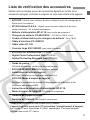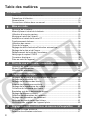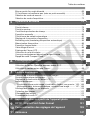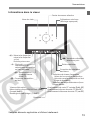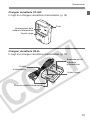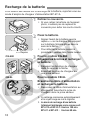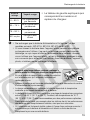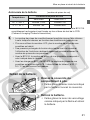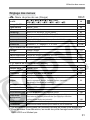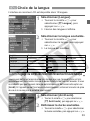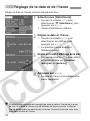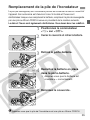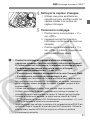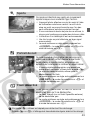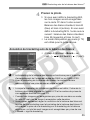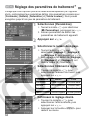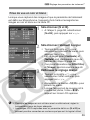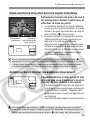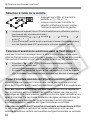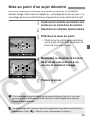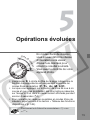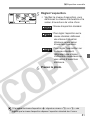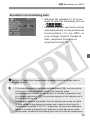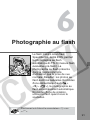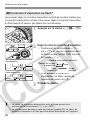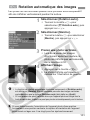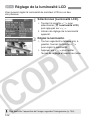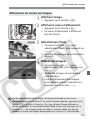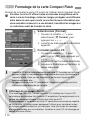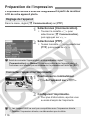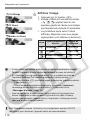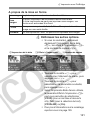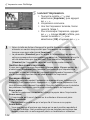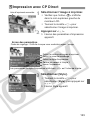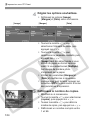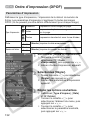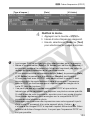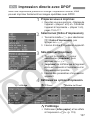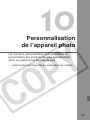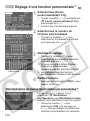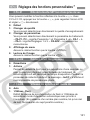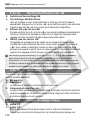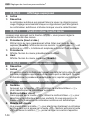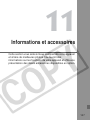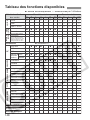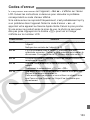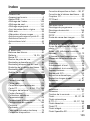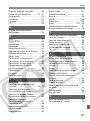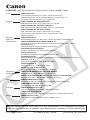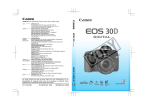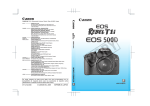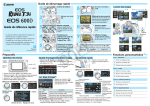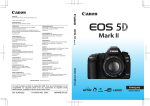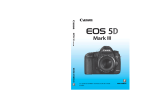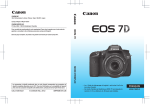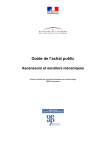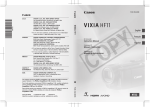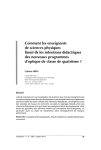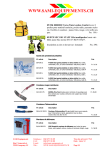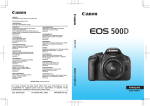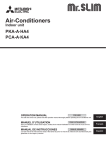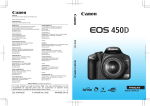Download EOS 20D - BlaisePhoto
Transcript
MODE D'EMPLOI FRANÇAIS MODE D'EMPLOI Nous vous remercions d’avoir choisi un appareil Canon. L’EOS 20D est un appareil photo réflex autofocus mono-objectif haut de gamme muni d’un capteur CMOS grand format de 8,20 millions de pixels, pour des détails précis. Cet appareil photo compte neuf collimateurs autofocus de haute précision. Il est compatible avec tous les objectifs EF Canon (ainsi qu’avec l’objectif EF-S). Conçu pour une prise de vue rapide à tout moment, il offre de nombreuses fonctions couvrant pratiquement toutes les conditions de prise de vue, de la prise de vue entièrement automatique à la photographie artistique et professionnelle. Avant d’utiliser votre appareil photo, manipulez-le tout en lisant ce mode d’emploi, de façon à vous familiariser avec son fonctionnement. Pour éviter tout accident ou dommage, lisez les consignes de sécurité (p. 6,7) et les précautions d’utilisation (p. 8,9). Prises d’essai Avant d’utiliser votre appareil photo, procédez à des prises de vue de test et vérifiez que les images s’enregistrent correctement sur la carte mémoire. Canon ne peut être tenu responsable des pertes de données et autres désagréments résultant d’une défectuosité de l’appareil ou de la carte mémoire faisant que les images ne s’enregistrent pas ou que leur lecture est impossible sur un ordinateur. Droits d’auteur La loi régissant les droits d’auteur de votre pays peut interdire l’utilisation des images que vous avez enregistrées de certaines personnes et de certains sujets à des fins autres que strictement personnelles. Notez également que la prise de vue lors de représentations ou d’expositions publiques peut être interdite, même à des fins strictement personnelles. ¡ Canon et EOS sont des marques de Canon Inc. ¡ Adobe et Photoshop sont des marques déposées d’Adobe Systems Incorporated. ¡ CompactFlash est une marque déposée de SanDisk Corporation. ¡ Microsoft et Windows sont des marques ou des marques déposées de Microsoft Corporation aux Etats-Unis et dans d’autres pays. ¡ Macintosh est une marque déposée de Apple Corporation aux Etats-Unis et dans d’autres pays. ¡ Toutes les autres marques et noms de société mentionnés dans le présent manuel sont la propriété des détenteurs respectifs. * Cet appareil photo numérique prend en charge le sys de format de fichiers propriétaire Design rule for Camera file 2.0 et Exif 2.21 (ou « Exif Print »). Exif Print est une norme permettant d’améliorer la compatibilité entre les appareils photo numériques et les imprimantes. Lors d’une connexion à une imprimante compatible Exif Print, les informations relatives à la prise de vue sont intégrées afin optimiser l’impression. 2 Liste de vérification des accessoires Vérifiez qu’il ne manque aucun des accessoires figurant sur la liste. Si un accessoire manquait, contactez le magasin où vous avez acheté votre appareil. ¢ EOS 20D / Boîtier (avec œilleton, bouchon d’objectif et pile de sauvegarde au lithium pour l’horodateur) ¢ EF-S18-55mm f/3,5-5,6 / Objectif (avec bouchon d’objectif et bouchon cache-poussière) * Kit d’objectif uniquement. ¢ ¢ ¢ ¢ ¢ ¢ Batterie d’alimentation BP-511A (avec cache de protection) Chargeur de batterie CG-580/CB-5L * CG-580 ou CB-5L fourni. Cordon d’alimentation pour chargeur de batterie * Pour CB-5L. Câble d’interface IFC-400PCU Câble vidéo VC-100 Courroie large EW-100DGR (avec volet d’oculaire) ¢ EOS DIGITAL Solution Disk (CD-ROM) ¢ Digital Photo Professional Disk (CD-ROM) ¢ Adobe Photoshop Elements Disk (CD-ROM) ¢ Guide de poche Guide de démarrage rapide pour la prise de vue. ¢ EOS 20D MODE D’EMPLOI (le présent manuel) ¢ Installation correcte du logiciel Explique l’installation du logiciel et ses fonctions. ¢ EOS 20D Mode d’emploi du logiciel Explique la procédure de transfert d’images vers un ordinateur et de traitement des images RAW. ¢ Instructions de la batterie d’alimentation BP-511A ¢ Mode d’emploi de l’objectif *Kit d’objectif uniquement. ¢ Garantie de l’appareil photo ¢ Garantie de l’objectif *Kit d’objectif uniquement. * Veillez à ne perdre aucun des accessoires ci-dessus. * L’appareil est livré sans carte CF (permettant l’enregistrement d’images). Les cartes CF sont disponibles à l’achat, séparément. Il est recommandé d’utiliser des cartes CF Canon. 3 Table des matières Introduction Liste de vérification des accessoires................................................................. 3 Précautions d’utilisation..................................................................................... 8 Nomenclature .................................................................................................. 10 Conventions utilisées dans ce manuel ............................................................ 16 4 1 Mise en route 2 Prise de vue entièrement automatique 3 Réglages des images 4 Réglage des modes autofocus, de mesure et d’acquisition 17 Recharge de la batterie ................................................................................... 18 Mise en place et retrait de la batterie .............................................................. 20 Utilisation d’une prise secteur ......................................................................... 22 Montage et retrait de l’objectif ......................................................................... 23 Installation et retrait de la carte CF ................................................................. 24 Fonctionnement de base................................................................................. 26 Utilisation des menus ...................................................................................... 29 Choix de la langue........................................................................................... 33 Réglage du délai d’extinction/Extinction automatique ..................................... 33 Réglage de la date et de l’heure ..................................................................... 34 Remplacement de la pile de l’horodateur........................................................ 35 Nettoyage du capteur CMOS .......................................................................... 36 Correcteur dioptrique....................................................................................... 38 Prise en main de l’appareil .............................................................................. 38 39 Utilisation du mode Automatisme total ............................................................ 40 Modes Zone élémentaire................................................................................. 42 Utilisation du retardateur ................................................................................. 44 45 Réglages de la qualité d’enregistrement des images...................................... 46 Réglage de la sensibilité ISO .......................................................................... 49 Réglage de la balance des blancs .................................................................. 50 Balance des blancs personnalisée.................................................................. 51 Réglage de la température de couleur ............................................................ 52 Correction de la balance des blancs ............................................................... 53 Bracketing auto de la balance des blancs....................................................... 54 Réglage de l'espace couleurs ......................................................................... 56 Sélection des paramètres de traitement.......................................................... 57 Réglage des paramètres de traitement ........................................................... 58 Méthodes de numérotation des fichiers .......................................................... 61 Vérification des réglages de l’appareil photo................................................... 62 63 Sélection du mode autofocus .......................................................................... 64 Sélection du collimateur autofocus.................................................................. 67 Table des matières Mise au point d’un sujet décentré ....................................................................69 Si l’autofocus ne fonctionne pas (mise au point manuelle)..............................70 Sélection du mode de mesure .........................................................................71 Sélection du mode d’acquisition.......................................................................72 5 Opérations évoluées 6 Photographie au flash 7 Lecture des images 8 9 10 11 73 1 Programme ......................................................................................................74 Priorité vitesse..................................................................................................76 Priorité ouverture..............................................................................................78 Contrôle de profondeur de champ ...................................................................79 Exposition manuelle .........................................................................................80 Priorité zone de netteté automatique ...............................................................82 Réglage de la correction d’exposition ..............................................................83 Bracketing auto (bracketing d’exposition automatique) ...................................84 Mémorisation d’exposition................................................................................86 Exposition longue durée...................................................................................87 Verrouillage du miroir .......................................................................................88 Eclairage de l’écran LCD .................................................................................89 Utilisation du volet d’oculaire............................................................................89 Vous pouvez également désactiver le signal sonore.......................................90 Rappel de carte Compact Flash.......................................................................90 2 3 4 5 91 Utilisation du flash intégré ................................................................................92 Utilisation de flashes Speedlite externes dédiés EOS .....................................97 Utilisation de flashes autres que Canon...........................................................98 6 99 7 Sélection de la durée de visualisation des images ........................................100 Rotation automatique des images..................................................................101 Réglage de la luminosité de l’écran LCD .......................................................102 Lecture des images........................................................................................103 Visualisation d’une seule image, visualisation d’index, vue grossie.. 103 - 106 Affichage de saut, lecture automatique, rotation d’une image........... 107 - 109 Affichage des images sur un téléviseur .........................................................110 Protection des images....................................................................................111 Effacement des images..................................................................................112 Formatage de la carte CF ..............................................................................114 Impression directe à partir de l’appareil photo 115 DPOF : Digital Print Order Format 131 Personnalisation des réglages de l’appareil 139 Référence 147 5 8 9 10 11 Consignes de sécurité Respectez ces consignes de sécurité et utilisez l’appareil correctement pour éviter tout risque de blessures graves ou fatales et de dégâts matériels. Pour éviter tout risque de blessure grave ou fatale • Pour éviter tout risque d’incendie, de chaleur excessive, de fuite de produit chimique et d’explosion, respectez les consignes de sécurité ci-dessous : - Veillez à n’utiliser aucun autre type de batterie, de source d’alimentation et d’accessoire que ceux mentionnés dans ce manuel. N’utilisez aucune batterie fabriquée ou modifiée par vos soins. - Evitez de mettre en court-circuit, de désassembler ou de modifier la batterie d’alimentation ou la batterie de sauvegarde. Ne chauffez ou ne soudez pas la batterie d’alimentation ou la batterie de sauvegarde. Ne mettez pas la batterie d’alimentation ou la batterie de sauvegarde en contact avec le feu ou l’eau. Evitez de heurter physiquement la batterie d’alimentation ou la batterie de sauvegarde. - N’installez pas la batterie d’alimentation ou la batterie de sauvegarde en inversant la polarité (+ –). Ne mélangez pas des batteries neuves et usagées, ou encore des batteries de types différents. - Ne rechargez pas la batterie d’alimentation en dehors de la plage de températures ambiantes autorisée de 0 °C à 40 °C (32 °F - 104 °F). Veillez également à ne pas dépasser le temps de recharge. - N’insérez aucun corps étranger métallique dans les contacts électriques de l’appareil photo, les accessoires, les câbles de connexion, etc. • Conservez la batterie de sauvegarde hors de portée des enfants. Si un enfant avale la batterie, consultez immédiatement un médecin. (Les produits chimiques qu’elle contient peuvent endommager l’estomac et les intestins.) • Lorsque vous vous débarrassez d’une batterie d’alimentation ou d’une batterie de sauvegarde, isolez les contacts électriques à l’aide d’une bande adhésive afin d’éviter tout contact avec d’autres objets métalliques ou d’autres batteries. Cela permet d’éviter tout risque d’incendie ou d’explosion. • Si une chaleur excessive, de la fumée ou des exhalaisons sont émises pendant la recharge de la batterie d’alimentation, débranchez immédiatement le chargeur de la prise électrique pour arrêter la recharge et éviter tout risque d’incendie. • Si la batterie d’alimentation ou la batterie de sauvegarde fuit, change de couleur, se déforme ou émet des fumées ou encore des exhalaisons, retirez-la immédiatement. Veillez à ne pas vous brûler pendant cette opération. • Evitez que tout produit s’échappant de la batterie puisse entrer en contact avec vos yeux, votre peau et vos vêtements. Cela peut entraîner des problèmes de peau ou la cécité. En cas de contact des produits qui s’échappent de la batterie avec vos yeux, votre peau ou vos vêtements, rincez la zone affectée avec une grande quantité d’eau sans frotter. Consultez immédiatement un médecin. • Pendant la recharge, conservez l’équipement hors de portée des enfants. En effet, ils risqueraient de s’étrangler accidentellement ou de s’électrocuter avec le câble. • Ne laissez aucun câble à proximité d’une source de chaleur. Cela risquerait de déformer les câbles ou de faire fondre leur isolation et de provoquer un incendie ou une électrocution. • Ne déclenchez pas le flash vers une personne située au volant d’une voiture. Cela pourrait entraîner un accident. • Ne déclenchez pas le flash à proximité des yeux d’une personne. En effet, cela peut altérer sa vue. Lorsque vous utilisez un flash pour photographier un nourrisson, tenez-vous à une distance d’un mètre minimum. • Avant de stocker l’appareil photo ou les accessoires lorsque vous ne les utilisez pas, retirez la batterie d’alimentation et débranchez le cordon d’alimentation. Cela permet d’éviter tout risque d’électrocution, de génération de chaleur et d’incendie. • N’utilisez pas l’appareil en présence de gaz inflammable. Cela permet d’éviter tout risque d’explosion ou d’incendie. 6 • Si vous laissez tomber l’appareil et si le boîtier se casse en exposant les composants internes, ne les touchez pas, car vous risqueriez de vous électrocuter. • Ne désassemblez ou ne modifiez pas l’appareil. Les composants internes à haute tension peuvent entraîner une électrocution. • Ne regardez pas le soleil ou une source lumineuse extrêmement brillante par l’intermédiaire de l’appareil photo ou de son objectif. En effet, cela risquerait d’endommager votre vue. • Conservez l’appareil photo hors de portée des jeunes enfants. En effet, ils risqueraient de s’étrangler avec la courroie. • Ne rangez pas le matériel dans un endroit poussiéreux ou humide. Cela permet d’éviter tout risque d’incendie et d’électrocution. • Avant d’utiliser l’appareil photo dans un avion ou un hôpital, vérifiez que cela est autorisé. Les ondes électromagnétiques émises par l’appareil peuvent interférer avec les instruments de l’avion ou les équipements médicaux de l’hôpital . • Pour éviter tout risque d’incendie et d’électrocution, respectez les consignes ci-dessous : - Insérez toujours le cordon d’alimentation à fond dans la prise. - Ne manipulez pas le cordon d’alimentation avec des mains mouillées. - Lorsque vous débranchez un cordon d’alimentation, saisissez et tirez la fiche, et non le cordon. - Ne griffez pas, ne coupez pas ou ne pliez pas le cordon, et ne placez aucun objet lourd sur celui-ci. Ne tordez ou ne nouez pas les cordons. - Ne branchez pas un trop grand nombre de cordons d’alimentation sur la même prise électrique. - N’utilisez pas de cordon dont l’isolation est endommagée. • Débranchez régulièrement le cordon d’alimentation et utilisez un chiffon sec pour éliminer la poussière autour de la prise électrique. Si l’équipement se trouve dans un environnement poussiéreux, humide ou huileux, la poussière présente sur la prise électrique peut devenir humide et provoquer un court-circuit susceptible de déclencher un incendie. Pour éviter toute blessure ou tout dégât matériel • Ne laissez pas l’appareil dans une voiture sous un soleil brûlant ou à proximité d’une source de chaleur. L’appareil peut devenir brûlant et provoquer des brûlures. • Ne déplacez pas l’appareil photo lorsqu’il est installé sur un trépied. Vous risqueriez de vous blesser. Vérifiez également que le trépied est suffisamment robuste pour supporter le poids de l’appareil photo et de l’objectif. • Ne laissez pas l’objectif ou l’appareil photo et l’objectif au soleil sans le bouchon d’objectif. Sinon, l’objectif risque de concentrer les rayons du soleil et de provoquer un incendie. • Ne recouvrez pas ou n’emballez pas l’appareil de recharge de la batterie dans un tissu. En effet, la chaleur risque d’être capturée à l’intérieur et de déformer le boîtier ou de provoquer un incendie. • Si vous laissez tomber l’appareil photo dans l’eau et si de l’eau ou des fragments métalliques pénètrent à l’intérieur, retirez rapidement la batterie d’alimentation et la batterie de sauvegarde. Cela permet d’éviter tout risque d’incendie et d’électrocution. • N’utilisez ou ne laissez pas la batterie d’alimentation ou la batterie de sauvegarde dans un environnement très chaud. En effet, cela peut entraîner une fuite de la batterie ou raccourcir son autonomie. La batterie d’alimentation ou la batterie de sauvegarde peuvent également devenir brûlantes et entraîner des risques de brûlures. • N’utilisez ni diluant, ni benzène, ni tout autre solvant organique pour nettoyer l’appareil. En effet, cela risquerait d’entraîner un risque d’incendie ou de porter atteinte à votre santé. Si le produit ne fonctionne pas correctement ou doit être réparé, contactez votre revendeur ou le Service Après-Vente Canon le plus proche. 7 Précautions d’utilisation Précautions lors de l’utilisation ¡ Cet appareil photo est un instrument de précision. Ne le faites pas tomber et ne lui infligez pas de choc. ¡ L’appareil n’étant pas étanche, il ne devra pas être utilisé sous la pluie ni dans l’eau. Si par accident il tombait dans l’eau, portez-le au Service Après-Vente Canon le plus proche, dès que possible. S’il est mouillé, essuyez-le avec un chiffon propre et sec. S’il a été exposé à l’air marin, essuyez-le avec un chiffon humide bien essoré. ¡ Ne laissez pas l’appareil à proximité d’appareils engendrant des champs magnétiques puissants, par exemple un aimant ou un moteur électrique. Evitez d’utiliser ou de laisser l’appareil dans des endroits soumis à des ondes radio puissantes, par exemple des émetteurs de radio-télédiffusion. Les champs magnétiques puissants peuvent entraîner des dysfonctionnements de l’appareil et détruire les données d’image. ¡ N’exposez pas l’appareil photo à une chaleur excessive, par exemple au soleil, dans une voiture. Les hautes températures peuvent entraîner un mauvais fonctionnement de l’appareil photo. ¡ L’appareil renferme des circuits électroniques de précision. N’essayez jamais de le démonter. ¡ Utilisez un souffleur d’air pour éliminer la poussière qui s’accumule sur l’objectif, le viseur, le miroir et le verre de visée. Evitez de nettoyer le boîtier de l’appareil ou l’objectif avec des nettoyeurs à base de solvants organiques. Si vous n’arrivez pas à enlever la saleté, contactez votre Service Après-Vente Canon. ¡ Ne touchez pas les contacts électriques de l'appareil avec les doigts. Cela pourrait entraîner de la corrosion et compromettre le bon fonctionnement de l’appareil. ¡ Si vous transportez rapidement l’appareil d’un environnement froid à un endroit chaud, il risque de se former de la condensation sur l’appareil et sur les pièces internes. Pour éviter toute condensation, mettez l’appareil photo dans un sac en plastique hermétique et laissez-le se stabiliser à la température ambiante avant de le sortir du sac. ¡ N’utilisez pas l’appareil s’il présente des traces de condensation. Cela permet d’éviter de l’endommager. Dans une telle situation, retirez l’objectif, la carte Compact Flash ainsi que la batterie et attendez que la condensation s’évapore avant d’utiliser l’appareil. ¡ Si vous ne prévoyez pas d’utiliser l’appareil pendant un certain temps, retirez la batterie et rangez l’appareil dans un endroit frais, sec et bien ventilé. Lorsque vous n’utilisez pas l’appareil pendant une longue période, appuyez de temps en temps sur le bouton de prise de vue deux ou trois fois de suite, pour vous assurer que l’appareil fonctionne toujours. ¡ Evitez de ranger l’appareil dans des endroits où sont stockés des produits chimiques corrosifs, par exemple dans une chambre noire ou dans un laboratoire. ¡ Lorsque l’appareil photo n’a pas été utilisé pendant une longue période, testez toutes ses fonctions avant de l’utiliser. Si vous n’avez pas utilisé l’appareil pendant un certain temps ou que vous prévoyez de faire très prochainement une série de photos importantes, faites vérifier le fonctionnement de votre appareil auprès du Service Après-Vente Canon ou assurez-vous personnellement de son bon fonctionnement. 8 Précautions d’utilisation Ecran LCD et moniteur LCD ¡ Le moniteur LCD fait appel à une technologie de haute précision avec plus de 99,99 % de pixels actifs. Toutefois, il est possible qu’il y ait quelques pixels morts dans le 0,01 % de pixels restants, voire moins. Les pixels morts sont de minuscules points noirs ou rouges mais ne sont pas le signe d’un mauvais fonctionnement. Ils constituent un problème d’affichage et sont sans effet sur les images enregistrées. ¡ L’affichage à cristaux liquides réagit plus lentement à basse température et il peut paraître plus sombre à haute température. L’affichage retrouvera son fonctionnement normal à température ambiante. Carte Compact Flash ¡ La carte Compact Flash est un dispositif de précision. Ne la faites pas tomber et ne la soumettez pas à des vibrations. En effet, vous pourriez endommager les images enregistrées. ¡ Evitez de conserver ou d’utiliser une carte mémoire à proximité de tout ce qui peut générer de puissants champs magnétiques tels que les téléviseurs, les haut-parleurs ou les aimants. Evitez également tout endroit chargé d’électricité statique. En effet, vous pourriez perdre les images enregistrées sur la carte Compact Flash. ¡ Ne laissez pas les cartes mémoire au soleil ni près d’une source de chaleur. Vous pourriez provoquer leur déformation et les rendre inutilisables. ¡ Ne renversez pas de liquide sur une carte CF. ¡ Rangez toujours vos cartes Compact Flash dans une boîte pour protéger les données enregistrées. ¡ Il se peut que les cartes Compact Flash autres que Canon ne puissent pas enregistrer ou lire les images. Nous vous recommandons d’utiliser des cartes CF Canon. ¡ Ne pliez pas les cartes et ne les soumettez pas à des forces ou à des chocs violents. ¡ Ne rangez pas les cartes CF dans des endroits chauds, poussiéreux ou humides. Contacts électriques de l’objectif Quand vous retirez l’objectif de l’appareil, fixez le bouchon d’objectif ou posez l’objectif avec sa monture orientée vers le haut pour éviter d’endommager la surface de l’objectif et les contacts électriques. Contacts 9 Nomenclature Pour plus d’informations, les numéros de pages de référence sont indiqués entre parenthèses (p. **). <E> Touche de sélection de mode autofocus/sélection de la balance des blancs (p.64/50) <R> Touche de sélection de mode d'acquisition/sensibilité ISO (p.72/49) <Q> Touche de sélection de mode de mesure/correction d'exposition au flash (p.71/96) <6> Molette principale (p.27) <U> Touche d'éclairage de l'écran LCD (p.89) Ecran LCD (p.12) Repère de montage de l'objectif EF (p.23) Flash intégré/faisceau d'assistance autofocus (p.92/68) Repère de montage de l'objectif EF-S (p.23) Contacts de synchronisation du flash Griffe porte-accessoires (p.97) Molette de sélection des modes (p.14) Bouton de prise de vue (p.26) Œillet de courroie (p.17) Voyant atténuateur d'yeux rouges/retardateur (p.94/44) <D> Touche du flash (p.92) Poignée (compartiment pile) Cache-connecteurs Bouton de déverrouillage de l’objectif (p.23) Prise du coupleur CC (p.22) Miroir (p.36,88) Contacts (p.9) Touche de contrôle de profondeur de champ (p.79) Griffe de verrouillage d’objectif Monture d'objectif Prise DIGITAL (p.117) Borne de sortie vidéo (p.110) Borne PC (p.98) Bouchon du boîtier de l'appareil (p.23) 10 Récepteur de télécommande (type N3) Nomenclature Bouton du correcteur dioptrique (p.38) <9> Multicontrôleur (p.28) Œilleton (p.89) Oculaire du viseur <M> Touche de menu (p.29) <B> Touche d'informations/du sens de rognage (p.62,103/129) <A/I> Touche de mémorisation d'exposition/ mémorisation d'exposition au flash/Touche d'index/réduction (p.86/95/105/106,129) <S/u> Touche de sélection du collimateur autofocus/agrandissement (p.67/106,129) Œillet de courroie (p.17) <C> Touche de saut (p.107) <x> Touche de lecture (p.103) <L> Bouton d'effacement (p.112) Ecran LCD (p.32) <4> Commutateur d’alimentation (p.26) Filetage pour trépied <0> Touche de paramètre (p.29) Couvercle d’emplacement pour carte CF (p.24) Levier de déverrouillage du couvercle de compartiment pile (p.20) Couvercle du compartiment pile (p.20) Voyant d’accès (p.25) <5> Molette de sélection arrière (p.28) Emplacement pour carte CF (p.24) Bouton d’éjection de carte Compact Flash (p.24) 11 Nomenclature Ecran LCD (affichage à cristaux liquides) Vitesse d'obturation Occupé (buSY) Recharge du flash intégré (buSY) Sensibilité ISO gSensibilité ISO Balance des blancs Q Auto W Lumière du jour E Ombre R Nuageux Y Eclairage tungstène U Eclairage fluorescent blanc I Flash O Personnalisé P Température de couleur Sélection du collimateur autofocus ([ - -- --- -- - ]) Avertissement de carte CF saturée (FuLL CF) Avertissement d'erreur de carte CF (Err CF) Avertissement absence de carte CF (no CF) Code d'erreur(Err) Nettoyage du capteur (CLEA n) Paramètres de traitement (PA- P1 / P2 / 1 / 2 / 3) Ouverture Nombre de vues restantes Nombre de vues restantes pendant le bracketing de la balance des blancs Indicateur de retardateur Durée de pause longue 0 Prise de vue en monochrome Mode d'acquisition u Une seule vue i Prise de vue en rafale j Retardateur 2 Correction de la balance des blancs Indicateur batterie zx n hBracketing automatique Mode autofocus X Autofocus One-Shot MSignal sonore KFonctions personnalisées LAtténuateur d'yeux rouges yCorrection d'exposition au flash Qualité d'enregistrement des images 37 38 47 48 67 68 1 Haute/Fine Haute/Normale Moyenne/Fine Moyenne/Normale Basse/Fine Basse/Normale RAW 9 Autofocus avec mise au point Ai Z Autofocus Servo-Ai Mode de mesure qMesure évaluative wMesure sélective eMoyenne des mesures à prépondérance centrale Indicateur de niveau d'exposition Valeur de correction d'exposition Plage de bracketing Valeur de correction d'exposition au flash Etat d’enregistrement de carte CF Seuls les éléments applicables s’affichent réellement. 12 Nomenclature Informations dans le viseur Cercle de mesure sélective Verre de visée Collimateurs autofocus (Affichage superposé) <A> Mémorisation d’exposition/ mémorisation d’exposition au flash Bracketing auto en cours <D> Flash prêt Avertissement de mémorisation d'exposition au flash incorrecte <O> Synchronisation à grande vitesse (flash FP) <o> Voyant de confirmation de mise au point Eclairs maximum Correction de la balance des blancs Indicateur de niveau d'exposition Valeur de la correction d'exposition Valeur de correction d'exposition au flash Plage de bracketing Indicateur de lampe atténuateur d'yeux rouges activée <y> Correction d'exposition au flash Vitesse d'obturation Mémorisation d'exposition au flash (FEL) Occupé (buSY) Recharge du flash intégré (D buSY) Avertissement de carte CF saturée (FuLL CF) Avertissement d'erreur de carte CF (Err CF) Avertissement d'absence de carte CF (no CF) Ouverture Seuls les éléments applicables s’affichent réellement. 13 Nomenclature Molette de sélection des modes La molette de sélection des modes comprend deux zones de fonctions. Zone de on cré at i ge Automatisme total l’i m a ém Z o n e él q Zone élémentaire Il vous suffit d’appuyer sur le bouton de prise de vue. 1 : Automatisme total (p. 40) Pour une prise de vue entièrement automatique. Zone dédiée à l’image Pour la prise de vue entièrement automatique de sujets spécifiques. 2 : Portrait (p. 42) 3 : Paysage (p. 42) 4 : Gros-plan (p. 42) 5 : Sports (p. 43) 6 : Portrait de nuit (p. 43) 7 : Flash désactivé (p. 43) 14 re e d é diée à ai Zon en t w Zone de création Réglez l’appareil en fonction de vos préférences. d : Programme (p. 74) s : Priorité vitesse (p. 76) f : Priorité ouverture (p. 78) a : Exposition manuelle (p. 80) 8 : Contrôle de profondeur de champ automatique (p. 82) Nomenclature Chargeur de batterie CG-580 Il s’agit d’un chargeur de batterie d’alimentation. (p. 18) Prise Emplacement de la batterie d’alimentation Voyant rouge Chargeur de batterie CB-5L Il s’agit d’un chargeur de batterie d’alimentation. (p. 18) Emplacement de la batterie d’alimentation Cordon d’alimentation Voyant rouge Prise du cordon d’alimentation 15 Conventions utilisées dans ce manuel ¡Dans ce document, l’icône <4> représente le commutateur d’alimentation. ¡Toutes les opérations décrites dans ce mode d’emploi supposent que le commutateur <4> est positionné sur <1> ou <J>. 6 5 9 0 ¡L’icône <6> représente la molette principale. ¡L’icône <5> représente la molette de sélection arrière. ¡L’utilisation de la molette <5> suppose que le commutateur <4> est déjà positionné sur <J>. Veillez à le régler sur <J>. ¡Dans ce document, l’icône <9> représente le multicontrôleur. ¡Dans ce document, l’icône <0> représente la touche SET. Elle permet de définir les fonctions des menus et les fonctions de personnalisation. ¡ Dans ce manuel, les icônes et les repères de commande représentant les touches, molettes et réglages de l’appareil correspondent aux icônes et aux repères figurant sur l’appareil. ¡ Pour plus d’informations, les numéros de pages de référence sont indiqués entre parenthèses (p. **). ¡L’astérisque M à droite du titre de la page indique que la fonction correspondante est uniquement disponible en modes Zone de création (d, s, f, a, 8). ¡ Dans ce mode d’emploi, l’objectif Canon EF-S17-85 mm f/4-5.6 IS USM est utilisé à titre d’exemple. ¡ Les procédures se basent sur le réglage par défaut des réglages des menus et des fonctions de personnalisation. ¡ L’icône 3 indique que le réglage peut être modifié à l’aide du menu. ¡(0), (9) ou (8) indique que la fonction correspondante reste active respectivement pendant 4, 6 ou 16 secondes lorsque vous relâchez la touche. ¡Dans ce mode d’emploi, les symboles suivants possèdent la signification ci-dessous : : Mesures de précaution à prendre pour assurer un fonctionnement correct. : Informations pour vous aider à tirer le meilleur parti de votre appareil. 16 1 Mise en route Ce chapitre vous explique quelques étapes préliminaires et opérations de base que vous devez connaître avant de pouvoir utiliser votre appareil photo. Fixation de la courroie Faites passer l’extrémité de la courroie dans l’œillet de courroie de l’appareil du bas vers le haut. Ensuite, faites-la passer dans la boucle de la courroie de la manière illustrée. Tendez la courroie en tirant dessus et assurez-vous qu’elle est bien fixée. ¡ Le volet d’oculaire est également attaché à la courroie. (p. 89) Volet d’oculaire 17 Recharge de la batterie Pour obtenir des détails sur la recharge de la batterie, reportez-vous au mode d’emploi du chargeur d’alimentation BP-511A. 1 Retirez le couvercle. ¡ Si vous retirez la batterie de l’appareil photo, n’oubliez pas de replacer le couvercle pour éviter les courts-circuits. la batterie. 2 Fixez ¡ Alignez l’avant de la batterie avec le <–> Repère CG-580 repère <–> sur le chargeur. En appuyant sur la batterie, faites-la glisser dans le sens de la flèche. ¡ Pour détacher la batterie, suivez la procédure ci-dessus dans l’ordre inverse. le modèle CG-580 3 Pour Dégagez les broches et rechargez la batterie. ¡ Dégagez les broches du chargeur dans le sens de la flèche. ¡ Branchez la prise du chargeur sur une prise secteur. CB-5L Pour le modèle CB-5L Branchez le câble d’alimentation et rechargez la batterie. ¡ Raccordez le câble d’alimentation au chargeur et branchez la prise du chargeur dans la prise secteur. s La recharge commence automatiquement et le voyant rouge se met à clignoter. s La durée de recharge d’une batterie totalement déchargée varie comme suit : BP-511A et BP-514 : Environ 100 min. BP-511 et BP-512 : Environ 90 min. 18 Recharge de la batterie Niveau de recharge Voyant rouge 0 – 50 % Un clignotement par seconde 50 – 75 % Deux clignotements par seconde 75 – 90 % Trois clignotements par seconde 90 % ou plus Le voyant reste allumé ¡ Le tableau de gauche explique à quoi correspondent les numéros et repères du chargeur. ¡ Ne rechargez que la batterie d’alimentation s’il s’agit de l’un des modèles suivants : BP-511A, BP-514, BP-511 ou BP-512. ¡ Si vous laissez la batterie dans l’appareil photo pendant une période prolongée sans l’utiliser, il se peut qu’un faible courant électrique se décharge, ce qui risque d’affecter l’autonomie de la batterie. Lorsque vous n’utilisez pas l’appareil photo, retirez la batterie et protégez-la avec son couvercle pour éviter un court-circuit. Avant de réutiliser l’appareil photo, n’oubliez pas de recharger la batterie. ¡ Lorsque le voyant rouge s’allume, continuez à recharger la batterie pendant une heure pour obtenir une charge complète. ¡ En vous aidant du repère, fixez le cache de protection sur la batterie pour qu’il indique si la batterie est rechargée ou non. ¡ Lorsque la recharge est terminée, détachez la batterie et débranchez le cordon d’alimentation de la prise secteur. ¡ Le temps nécessaire pour recharger la batterie dépend de la température ambiante et du niveau de recharge de la batterie. ¡ La batterie d’alimentation fonctionne dans une plage de températures comprises entre 0 °C et 40 °C (32 °F et 104 °F). Toutefois, des températures de 10 °C (50 °F) à 30 °C (86 °F) sont recommandées pour des performances optimales. Dans les endroits froids, par exemple dans les stations de ski, les performances des batteries sont temporairement réduites, ainsi que leur autonomie. ¡ Si l’autonomie est fortement réduite, même à l’issue d’une recharge normale, il est probable que la batterie d’alimentation ait atteint sa limite de service. Remplacez-la par une nouvelle batterie. 19 Mise en place et retrait de la batterie Mise en place de la batterie Introduisez une batterie d’alimentation BP-511A complètement chargée dans l’appareil photo. 1 Ouvrez le couvercle du compartiment pile. ¡ Faites glisser le levier, comme indiqué par la flèche, et ouvrez le couvercle. la batterie. 2 Introduisez ¡ Orientez les contacts de la batterie vers le bas. ¡ Insérez la batterie jusqu’au déclic. le couvercle. 3 Refermez ¡ Fermez le couvercle en exerçant une légère pression. Les batteries d’alimentation BP-514, BP-511 et BP-512 peuvent également être utilisées. Vérification du niveau de charge de la batterie Lorsque le commutateur <4> est positionné sur <1> ou <J> (p. 26), l’indicateur de charge de la batterie affiche l’un des trois niveaux ci-dessous. z : Charge suffisante x : Niveau de batterie faible n : Recharge nécessaire 20 Mise en place et retrait de la batterie Autonomie de la batterie Température 20 °C / 68 °F [nombre de prises de vue] Conditions de prise de vue Sans flash Flash à 50 % Environ 1 000 Environ 700 0 °C / 32 °F Environ 750 Environ 550 ¡ Les chiffres ci-dessus s’appliquent pour une alimentation par batterie BP-511A complètement rechargée et sont basés sur les critères de test de la CIPA (Camera & Imaging Products Association). ¡ Le nombre de prises de vue effectivement possibles risque d’être inférieur à celui indiqué ci-dessus, en fonction des conditions de prise de vue. ¡ Plus vous utilisez le moniteur LCD, plus le nombre de prises de vue possibles est réduit. ¡ Une pression prolongée du bouton de prise de vue à mi-course et l’utilisation de l’autofocus réduisent également considérablement le nombre de prises de vue possibles. ¡ Avec le BP-514, le nombre de prises de vue possibles correspond à celui indiqué dans le tableau. ¡ Avec les chargeurs BP-511et BP-512, le nombre de prises de vue possibles est environ égal à 75 % des chiffres du tableau, à 20 °C. À 0 °C, les chiffres sont les mêmes. Retrait de la batterie 1 Ouvrez le couvercle du compartiment à pile. ¡ Faites glisser le levier comme indiqué par la flèche et ouvrez le couvercle. la batterie. 2 Retirez ¡ Faites glisser le levier de verrouillage comme indiqué par la flèche et retirez la batterie. 21 Utilisation d’une prise secteur Avec le kit adaptateur secteur ACK-E2 (en option), vous pouvez alimenter l’appareil sur une prise de courant et vous n’aurez plus à vous préoccuper du niveau de la batterie. 1 Connectez le coupleur CC. ¡ Raccordez la fiche du coupleur CC à la prise secteur. le cordon d’alimentation. 2 Branchez ¡ Raccordez le cordon d’alimentation à l’adaptateur secteur. ¡ Branchez la fiche sur une prise secteur. ¡ Lorsque vous avez terminé, débranchez la fiche de la prise secteur. le câble dans l’encoche. 3 Positionnez ¡ Insérez délicatement le câble dans l’encoche sans l’endommager. le coupleur CC. 4 Insérez ¡ Ouvrez le couvercle du compartiment pile ainsi que celui de l’encoche du coupleur CC. ¡ Insérez le coupleur CC jusqu’à la position de verrouillage et placez le câble dans l’encoche. ¡ Refermez le couvercle. Ne branchez ou débranchez pas le cordon d’alimentation alors que le commutateur <4> de l’appareil photo est positionné sur <1> ou <J>. 22 Montage et retrait de l’objectif Montage de l’objectif 1 Repère de montage de l’objectif EF-S Repère de montage de l’objectif EF Retirez les bouchons. ¡ Retirez le bouchon arrière de l’objectif et le bouchon du boîtier de l’appareil en les tournant dans le sens de la flèche. l’objectif. 2 Montez ¡ Alignez l’objectif EF-S sur le repère de montage blanc de l’appareil photo et tournez l’objectif dans le sens de la flèche jusqu’au déclic. ¡ Si vous connectez un objectif autre qu’un objectif EF-S, alignez-le sur le repère de montage rouge de l’objectif EF. le sélecteur de mode de 3 Positionnez mise au point de l’objectif sur <AF>. ¡ S’il est positionné sur <MF>, l’autofocus n’est pas activé. le bouchon avant 4 Enlevez de l’objectif. Retrait de l’objectif Tout en appuyant sur le bouton de déverrouillage de l’objectif, tournez l’objectif dans le sens de la flèche. ¡ Tournez l’objectif jusqu’à ce qu’il se bloque, puis retirez-le. Lorsque vous fixez ou retirez l’objectif, veillez à ne pas faire entrer de la poussière dans l’appareil par la monture de l’objectif. 23 Installation et retrait de la carte CF Les photos prises sont enregistrées sur la carte CF (en option). Bien que leur épaisseur soit différente, vous pouvez insérer une carte CF de type I ou de type II dans l’appareil photo. Cet appareil est également compatible avec les cartes Microdrive et Compact Flash de 2 Go ou plus. Installation de la carte 1 Dessus Bouton d’éjection de carte CF Ouvrez le couvercle. ¡ Pour l’ouvrir, faites-le glisser dans le sens de la flèche. la carte CF. 2 Insérez ¡ Nous vous recommandons d’utiliser des cartes CF Canon. ¡ Si vous insérez la carte CF à l’envers, vous risquez d’endommager l’appareil photo. Comme indiqué par la flèche, la face avec l’étiquette doit être face à vous. Insérez ensuite la carte dans l’appareil, l’extrémité avec des petits trous en premier. s Le bouton d’éjection de la carte Compact Flash ressort. le couvercle. 3 Refermez ¡ Rabattez le couvercle et faites-le glisser Nombre de vues restantes dans le sens de la flèche jusqu’au déclic. s Lorsque le commutateur <4> est positionné sur <1> ou <J>, le nombre de vues restantes s’affiche sur l’écran LCD. Le nombre de vues restantes dépend de la capacité restante de la carte CF et du réglage de sensibilité ISO. 24 Installation et retrait de la carte CF Retrait de la carte CF 1 Voyant d’accès Ouvrez le couvercle. ¡ Positionnez le commutateur <4> sur <2>. ¡ Assurez-vous que le message « buSY » n’apparaît pas sur l’écran LCD. ¡ Vérifiez que le voyant d’accès est éteint, puis ouvrez le couvercle. la carte CF. 2 Retirez ¡ Appuyez sur le bouton d’éjection. s La carte CF est éjectée. ¡ Refermez le couvercle. ¡ Si le voyant clignote, cela veut dire que l’appareil est en train de lire, d’écrire ou d’effacer les données de la carte CF ou de les transférer. Lorsque le voyant d’accès est allumé ou clignote, veillez à ne jamais procéder à l’une des actions suivantes. Vous pourriez détruire les données enregistrées sur la carte. Cela risquerait également d’endommager la carte CF ou l’appareil photo. • Ne secouez pas et ne heurtez pas l’appareil. • N’ouvrez pas le couvercle du logement de la carte Compact Flash. • Ne retirez pas la batterie. ¡ Si le message « Err CF » s’affiche sur l’écran LCD, reportez-vous à la page 114. ¡ Si vous utilisez une carte CF de faible capacité, il se peut qu’elle ne puisse pas enregistrer d’images de grande taille. ¡ Les cartes Microdrive sont sensibles aux vibrations et aux chocs. Si vous utilisez une carte Microdrive, faites très attention de ne pas secouer l’appareil, ou encore le heurter physiquement, en particulier pendant l’enregistrement ou l’affichage des images. Dans le menu, si vous définissez [z Déc sans carte] sur [Désactivé], il ne sera pas possible de prendre une photo sans carte CF. (p. 90) 25 Fonctionnement de base Commutateur d’alimentation L’appareil ne fonctionne que lorsque le commutateur <4> est activé. <2>: L’appareil est hors tension et ne fonctionne pas. <1> : L’appareil fonctionne. <J> : L’appareil et <5> fonctionnent. (p. 28) ¡ Si l’appareil photo n’est pas utilisé pendant 1 minute, il s’éteint automatiquement, afin d’économiser la batterie. Pour rallumer l’appareil photo, il suffit d’enfoncer le bouton de prise de vue. ¡ Vous pouvez modifier le temps de mise hors tension automatique à l’aide du réglage de menu [c Arrêt auto]. (p. 33) ¡ Si vous positionnez le commutateur <4> sur <2> alors que les images sont en cours d’enregistrement sur la carte CF, le nombre de photos restantes apparaît sur l’écran LCD supérieur avec le nombre de <N>. Lorsqu’il n’est plus possible d’enregistrer d’image, l’affichage s’éteint et l’appareil se met hors tension. Bouton de prise de vue Le bouton de prise de vue possède deux positions. Vous pouvez l’enfoncer à mi-course ou appuyer dessus à fond. Enfoncement à mi-course Cela active l’autofocus (AF) et l’exposition automatique qui règle la vitesse d’obturation et l’ouverture. Le réglage d’exposition (vitesse d’obturation et ouverture) s’affiche sur l’écran LCD supérieur et dans le viseur. (0) Enfoncement à fond L’obturateur se déclenche et la photo est prise. 26 Fonctionnement de base ¡ Si vous enfoncez le bouton de prise de vue à mi-course et qu’une durée de (0) s’écoule, vous devez l’enfoncer à nouveau à mi-course et attendre un instant avant de l’enfoncer à fond pour prendre une photo. Si vous enfoncez le bouton de prise de vue à fond sans l’enfoncer d’abord à mi-course ou si vous l’enfoncez à mi-course puis l’enfoncez immédiatement à fond, il s’écoulera un court laps de temps avant que l’appareil prenne la photo. ¡ Peu importe l’état dans lequel se trouve l’appareil photo (lecture d’images, utilisation des menus, enregistrement d’images, etc.), il vous suffit d’enfoncer le bouton de prise de vue à micourse pour que l’appareil soit prêt à prendre des photos (sauf pendant l’impression directe). ¡ Le déplacement de l’appareil photo au moment de l’exposition est appelé flou de bougé. Cela peut produire des images floues. Pour éviter tout flou de bougé, prenez connaissance des conseils cidessous. Reportez-vous également à la section « Prise en main de l’appareil » (p. 38). • Maintenez l’appareil photo fermement. • Effleurez le bouton de prise de vue du bout du doigt, saisissez l’appareil photo avec la main droite, puis appuyez délicatement sur le bouton de prise de vue. Utilisation de la molette <6> La molette <6> sert principalement à effectuer des réglages de prise de vue. (1) Après avoir appuyé sur une touche, tournez la molette <6>. Quand vous appuyez sur une touche, sa fonction reste active pendant 6 secondes (9). Dans cet intervalle, vous pouvez tourner la molette <6> pour régler le paramètre de votre choix. L’appareil est prêt à prendre une photo lorsque cette minuterie arrive à sa fin ou lorsque vous enfoncez à mi-course le bouton de prise de vue. ¡ Ainsi, vous pouvez régler le mode autofocus, le mode d’acquisition et le mode de mesure, et sélectionner ou régler le collimateur autofocus. (2) Tournez uniquement la molette <6>. Tout en regardant l’afficheur à cristaux liquides ou l’écran de visée, tournez la molette <6> pour régler le paramètre de votre choix. ¡ De cette manière, vous pouvez régler la vitesse d’obturation, l’ouverture, etc. 27 Fonctionnement de base Utilisation de la molette <5> La molette <5> sert principalement à effectuer des réglages de prise de vue et à sélectionner des éléments du moniteur LCD. Lorsque vous souhaitez utiliser la molette <5> pour une prise de vue, positionnez tout d’abord le commutateur <4> sur <J>. (1) Après avoir enfoncé un bouton, tournez la molette <5>. Quand vous appuyez sur une touche, sa fonction reste active pendant 6 secondes (9). Dans cet intervalle, vous pouvez tourner la molette <5> pour régler le paramètre de votre choix. L’appareil est prêt à prendre une photo lorsque le minuteur termine le décompte ou lorsque vous enfoncez à mi-course le bouton de prise de vue. ¡ Vous pouvez sélectionner le collimateur autofocus ou régler la balance des blancs, la sensibilité ISO et la correction d’exposition au flash. ¡ Via le moniteur LCD, vous pouvez sélectionner les options des menus et sélectionner des images pendant la lecture. (2) Tournez uniquement la molette <5>. Tout en regardant l’écran LCD ou l’écran de visée, tournez la molette <5> pour régler le paramètre de votre choix. ¡ Vous pouvez régler les valeurs de correction d’exposition et d’ouverture dans le mode <a>. (1) fonctionne également lorsque le commutateur <4> est réglé sur <1> Utilisation du multicontrôleur<9> Le multicontrôleur <9> possède huit touches de direction et un bouton au centre. Utilisez-le pour sélectionner un collimateur autofocus, régler la correction de la balance des blancs, faire défiler une image agrandie et déplacer le cadre de rognage pour l’impression directe. 28 Utilisation des menus Les menus vous permettent de définir différentes options, telles que la qualité d’enregistrement des images, les paramètres de traitement, la date et l’heure, des fonctions personnalisées, etc. Tout en regardant le moniteur LCD, vous pouvez appuyer sur les touches <M> ou <0> et utiliser la molette <5> situées à l’arrière de l’appareil photo pour passer à l’étape suivante. Moniteur LCD Molette de sélection arrière <5> Touche <M> Touche <C> Touche <0> Code couleur des catégories de menus Catégories des menus Paramètres de menus Eléments de menus L’écran du menu est codé par couleur selon les trois catégories de menus. Icône Couleur z Rouge x Bleu c Jaune Catégorie Description Menu de prise de vue Menu relatif à la prise de vue. Menu de lecture Menu relatif à la lecture des images. Menu de configuration Menu des réglages de base. ¡ Appuyez sur la touche <C> pour accéder au premier élément de chaque catégorie de menu. ¡ Même si le menu est affiché, vous pouvez revenir immédiatement en mode de prise de vue en enfonçant le bouton de prise de vue à mi-course. 29 Utilisation des menus Procédure de réglage des menus 1 Affichez le menu. ¡ Appuyez sur la touche <M> pour afficher le menu. Pour désactiver le menu, appuyez à nouveau sur la touche. un élément de menu. 2 Sélectionnez ¡ Tournez la molette <5> pour sélectionner l’élément du menu, puis appuyez sur <0>. ¡ Appuyez sur la touche <C> pour accéder au premier élément de chaque catégorie de menu. le paramètre. 3 Sélectionnez ¡ Tournez la molette <5> pour sélectionner le paramètre de votre choix. le paramètre désiré. 4 Définissez ¡ Appuyez sur <0> pour le définir. le menu. 5 Quittez ¡ Appuyez sur la touche <M> pour quitter l’affichage du menu. ¡ Lorsqu’un mode Zone élémentaire est défini, certains éléments de menus ne s’affichent pas. (p. 31) ¡ Vous pouvez également sélectionner des éléments de menu ou lire des images en utilisant la molette <6>. ¡ Les explications des différentes fonctions des menus ci-après supposent que vous avez appuyé sur la touche <M> pour afficher l’écran des menus. ¡ Les options des menus fonctionnent également après une prise de vue, alors que l’image est en cours d’enregistrement sur la carte CF (le voyant d’accès clignote). 30 Utilisation des menus Réglage des menus <z> Menu de prise de vue (Rouge) Qualité Y.rouge On/Off Signal sonore Déc sans carte Bracketing Écart br. Bal B. blanc man. Temp. couleur Esp. couleurs Paramètres 73/83/74/84/76/86/ RAW/ RAW+73/ +83/ +74/ +84/ +76/ +86 Arrêt / Marche Marche / Arrêt Activé / Désactivé Paliers d’1/3 de valeur, ±2 par paliers Neuf niveaux de biais B/A/M/G, / B/A et M/G niveau 1, +/- trois niveaux Réglage manuel de la balance des blancs Défini à 2800 K - 10000 K (par paliers de 100 K) sRVB, Adobe RVB Paramètre 1, 2 / Réglage 1, 2, 3 / B/W Pages de référence 46 94 90 90 84 53,54 51 52 56 57,58 <x> Menu de lecture (Bleu) Protéger Rotation Ordre d’impression Lecture auto Durée de revue Protège l’image Fait pivoter l’image Indique les images à imprimer (DPOF) Lecture automatique des images 2 sec. / 4 sec. / 8 sec. / Maintien / Arrêt 111 109 131 108 100 <c> Menu de configuration (Jaune) Arrêt / 1 min. / 2 min. / 4 min. / 8 min. / 15 min. / 30 min. Marche / Arrêt 5 niveaux Réglage de la date et de l’heure Continue / Réinit. Auto 12 langues disponibles (allemand, anglais, chinois simplifié, danois, espagnol, finnois, français, italien, japonais, Langue néerlandais, norvégien et suédois) Système vidéo NTSC / PAL Normal / PTP Communication Initialise la carte et en efface le contenu Format Fonct. personnalisées (C.Fn) Permet de personnaliser l’appareil photo Efface tous les réglages de l’appareil photo (les réglages par défaut sont restaurés) Réinitialiser Efface toutes les fonctions personnalisées (les réglages par défaut des configuration fonctions personnalisées sont restaurés) Net. Capteur Sélectionnez cette fonction pour nettoyer le capteur Firmware Ver. Sélectionnez cette fonction pour mettre à jour le firmware Arrêt auto Rotation auto Luminosité LCD Date/Heure N˚ fichiers 33 101 102 34 61 33 110 116 114 140 32 140 36 – ¡ Les éléments de menus grisés ne s’affichent pas dans les modes Zone élémentaire. ¡ Dans les modes Zone élémentaire, les modes de qualité d’enregistrement RAW et RAW+JPEG ne s’affichent pas. 31 Utilisation des menus A propos du moniteur LCD ¡ Avec le moniteur LCD, vous pouvez utiliser la molette <5> même si le commutateur <4> est positionné sur <1>. ¡ Vous ne pouvez pas utiliser le moniteur LCD comme écran de visée pour prendre les photos. ¡ Vous pouvez régler la luminosité du moniteur LCD sur un des cinq niveaux disponibles. (p. 102) Restauration des réglages par défautN 1 Sélectionnez [Réinitialiser configuration]. ¡ Appuyez sur la touche <M>. ¡ Tournez la molette < 5> pour sélectionner [c Réinitialiser configuration], puis appuyez sur <0>. [Réinitialiser tous réglages]. 2 Sélectionnez ¡ Tournez la molette <5> pour sélectionner [Réinitialiser tous réglages], puis appuyez sur<0>. [OK]. 3 Sélectionnez ¡ Tournez la molette <5> pour sélectionner [OK], puis appuyez sur <0>. Les réglages par défaut sont restaurés. s Vous trouverez ci-après la liste des paramètres par défaut de l’appareil. Paramètres de prise de vue Mode autofocus Sélection du collimateur autofocus Mode de mesure Mode d’acquisition Correction d’exposition Bracketing Correction d’exposition au flash Fonctions personnalisées 32 AF One-shot Sélection automatique du collimateur autofocus Mesure évaluative Vue par vue 0 (zéro) Désactivé 0 (zéro) Paramètres actuels conservés Paramètres d’enregistrement des images Qualité Sensibilité ISO Esp. couleurs Balance des blancs Température de couleur Correction de la balance des blancs Valeur de bracketing WB Paramètres 73 100 sRVB Q 5200 K Désactivée Désactivée Paramètre 2 3Choix de la langue L’interface du moniteur LCD est disponible dans 12 langues. 1 Sélectionnez [Langue]. ¡ Tournez la molette <5> pour sélectionner [c Langue], puis appuyez sur <0>. s L’écran des langues s’affiche. la langue souhaitée. 2 Sélectionnez ¡ Tournez la molette <5> pour sélectionner la langue, puis appuyez sur <0>. s La langue est modifiée. English Deutsch Français Nederlands Dansk Suomi Anglais Allemand Français Néerlandais Danois Finnois Italiano Norsk Svenska Español Italien Norvégien Suédois Espagnol Chinois simplifié Japonais 3Réglage du temps de mise hors tension/Arrêt automatique Vous pouvez définir un temps de mise hors tension pour que l’appareil photo soit mis automatiquement hors tension lorsque la durée d’inactivité définie s’est écoulée. Si vous ne souhaitez pas que l’appareil s’éteigne automatiquement, définissez cette option sur [Arrêt]. Si l’appareil se met hors tension automatiquement, enfoncez le bouton de prise de vue à mi-course pour le remettre sous tension. 1 Sélectionnez [Arrêt auto]. ¡ Tournez la molette <5> pour sélectionner [c Arrêt auto], puis appuyez sur <0>. la durée souhaitée. 2 Définissez ¡ Tournez la molette < 5> pour sélectionner la durée souhaitée, puis appuyez sur <0>. 33 3Réglage de la date et de l’heure Réglez la date et l’heure comme indiqué plus bas. 1 Sélectionnez [Date/Heure]. ¡ Tournez la molette <5> pour sélectionner [c Date/Heure], puis appuyez sur <0>. s L’écran Date/Heure s’affiche. la date et l’heure. 2 Réglez ¡ Tournez la molette <5> pour sélectionner les chiffres, puis appuyez sur <0>. ¡ La sélection passe ensuite à l’élément suivant. le format d’affichage de la date. 3 Réglez ¡ Tournez la molette <5> pour définir le format de date sur [jj/mm/aa], [mm/jj/aa] ou [aa/mm/jj]. sur <0>. 4 Appuyez s La date et l’heure sont réglées, et le menu réapparaît. Chaque image capturée est enregistrée avec la date et l’heure de la prise de vue. Si la date et l’heure ont été définies de façon erronée, la date et l’heure enregistrées ne seront pas correctes. Assurez-vous que vous avez bien défini la date et l’heure. 34 Remplacement de la pile de l’horodateur La pile (de sauvegarde) de l’horodateur permet de conserver la date et l’heure sur l’appareil. Son autonomie est d’environ 5 ans. Si la date et l’heure sont réinitialisées lorsque vous remplacez la batterie, remplacez la pile de sauvegarde par une pile au lithium CR2016 neuve en procédant de la manière suivante. La date et l’heure sont également réinitialisées. Vous devez donc les redéfinir. le commutateur 1 Positionnez <4> sur <2>. 2 Ouvrez le couvercle et retirez la batterie. 3 Retirez le porte-batterie. (–) (+) la batterie en place 4 Remettez dans le porte-batterie. ¡ Assurez-vous que la batterie est orientée + – correctement. 5 Refermez le couvercle. Assurez-vous que la pile de l’horodateur est une pile au lithium CR2016. 35 3 Nettoyage du capteur CMOSN Le capteur d’images est l’équivalent du film pour les appareils à film. Si de la poussière ou des corps étrangers adhèrent au capteur d’images, cela risque de provoquer des taches noires sur les images. Vous devez donc nettoyer le capteur d’images en procédant de la manière suivante. Notez que le capteur d’images est un composant extrêmement fragile. Dans la mesure du possible, il est préférable de confier ce nettoyage au Service Après-Vente Canon. Pendant que vous nettoyez le capteur d’images, l’appareil photo doit être sous tension. L’utilisation du kit adaptateur secteur ACK-E2 (en option, voir page 154) est recommandée. Si vous utilisez une batterie, vérifiez que son niveau est suffisant. Avant de nettoyer le capteur, détachez l’objectif de l’appareil photo. 1 Installez le coupleur CC (p. 22) ou une batterie, puis positionnez le commutateur <4> sur <1>. [Net. Capteur]. 2 Sélectionnez ¡ Tournez la molette <5> pour sélectionner [c Net. Capteur], puis appuyez sur <0>. s Si vous utilisez une batterie suffisamment puissante, l’écran affiché à l’étape 3 apparaît. ¡ Si la batterie est épuisée, un message d’avertissement s’affiche et vous ne pouvez pas poursuivre l’opération. Rechargez la batterie ou utilisez un coupleur CC et répétez la procédure à partir de l’étape 1. [OK]. 3 Sélectionnez ¡ Tournez la molette <5> pour sélectionner [OK], puis appuyez sur <0>. s Le miroir se verrouille et l’obturateur s’ouvre. s « CLEA n » clignote sur l’écran LCD. 36 3 Nettoyage du capteur CMOSN le capteur d’images. 4 Nettoyez ¡ Utilisez une poire soufflante en caoutchouc pour souffler toutes les saletés collées à la surface du capteur d’images. le nettoyage. 5 Terminez ¡ Positionnez le commutateur <4> sur <2>. s L’appareil se met hors tension, l’obturateur se ferme et le miroir se rabaisse. ¡ Positionnez le commutateur <4> sur <1>. A présent, l’appareil est prêt à prendre une photo. ¡ Pendant le nettoyage du capteur, n’effectuez aucune des opérations suivantes, car elles entraînent l’extinction de l’appareil. Si l’alimentation est interrompue, l’obturateur se referme et risque d’endommager les rideaux ainsi que le capteur d’images. • Positionnez le commutateur<4> sur <2>. • N’ouvrez pas le couvercle du logement de la carte Compact Flash. • N’ouvrez pas le couvercle du compartiment à pile. ¡ N’introduisez pas l’extrémité de la poire soufflante dans l’appareil plus loin que la monture d’objectif. Si l’alimentation est coupée, l’obturateur se ferme et ses rideaux ainsi que le capteur d’images risquent d’être endommagés. ¡ Utilisez une poire sans brosse. Vous pourriez rayer le capteur. ¡ N’utilisez jamais d’air ni de gaz comprimés pour nettoyer le capteur. La pression risquerait d’endommager le capteur et l’aérosol pourrait le geler. ¡ Lorsque la batterie est épuisée, le signal sonore retentit et l’icône <c> clignote sur l’écran LCD. Positionnez le commutateur <4> sur <2>, remplacez la batterie et recommencez. ¡ Vous ne pouvez pas nettoyer le capteur si la poignée batterie BG-E2 (en option) est fixée à l’appareil et que des piles AA l’alimentent. Utilisez le kit adaptateur secteur ACK-E2 (en option) ou utilisez un batterie suffisamment puissante. 37 Réglage dioptrique Si vous réglez la dioptrie à votre vue, l’image du viseur sera nette même sans lunettes. La plage du correcteur dioptrique de l’appareil est comprise entre -3 et +1 dioptries. Tournez le bouton du correcteur dioptrique. ¡ Tournez le bouton vers la gauche ou vers la droite afin que les collimateurs autofocus de l’écran de visée deviennent nets. ¡ L’illustration représente le réglage de série du bouton (-1 dioptrie). Si le réglage dioptrique de l’appareil photo ne permet toujours pas d’obtenir une image nette dans l’écran de visée, il est recommandé d’utiliser un correcteur dioptrique E (10 types, en option). Prise en main de l’appareil Pour obtenir des images nettes, immobilisez l’appareil pour éviter tout risque de flou de bougé. prise de vue à l’horizontale prise de vue à la verticale ¡ Saisissez fermement le bossage de la main droite, et appuyez légèrement le coude droit contre le corps. ¡ Tenez l’objectif par dessous, de la main gauche. ¡ Appuyez l’appareil contre le visage et regardez dans le viseur. ¡ Pour avoir un équilibre parfait, mettez un pied légèrement devant l’autre et non l’un à côté de l’autre. 38 2 Prise de vue entièrement automatique Ce chapitre fournit des explications sur l’utilisation des modes Zone élémentaire de la molette de sélection des modes pour des prises de vue rapides et aisées. Pour chaque mode <1> <2> <3> <4> <5> <6> <7>, le mode autofocus, le mode d’acquisition, etc., sont définis automatiquement en fonction du sujet. Dans ces modes, il vous suffit de viser et de photographier. En outre, afin d’éviter toute utilisation inappropriée de l’appareil, dans ces modes, les touches <E> <i> <Q> <S> <A> et le multicontrôleur <9> sont désactivés. Vous n’avez donc pas à avoir peur d’appuyer par inadvertance sur une touche inappropriée. ai re Positionnez la molette de sélection des modes sur l’un des modes suivants : <1> <2> <3> <4> <5> <6> <7> Zo n e élé m en t ¡ La procédure de prise de vue est identique à celle décrite dans « 1Utilisation du mode Automatisme total » (p. 40). ¡ Pour connaître les réglages définis automatiquement dans les modes Zone élémentaire, reportez-vous à la section « Tableau des fonctions disponibles » (p. 148). 39 1Utilisation du mode Automatisme total Il vous suffit de diriger correctement l’appareil photo et d’appuyer sur le bouton de prise de vue. Tout est automatique ; il est donc aisé de photographier n’importe quel sujet. Avec ses neuf collimateurs autofocus permettant de faire la mise au point sur le sujet, prendre de belles photos avec cet appareil est un véritable jeu d’enfant. 1 Positionnez la molette de sélection des modes sur <1>. s Le mode autofocus se règle automatiquement sur <9>, le mode d’acquisition sur <u> et le mode de mesure sur <q>. Collimateur autofocus un collimateur AF sur le sujet. 2 Placez ¡ Parmi les neuf collimateurs autofocus, celui qui se situe sur le sujet le plus proche est automatiquement sélectionné pour effectuer la mise au point. la mise au point. 3 Effectuez ¡ Enfoncez le bouton de prise de vue à mi- Voyant de confirmation de mise au point Vitesse d’obturation Ouverture course pour effectuer la mise au point. s Le collimateur autofocus sur lequel s’effectue la mise au point clignote en rouge brièvement. Si vous ne parvenez pas à effectuer la mise au point, le signal sonore retentit et le voyant de confirmation de mise au point <o> clignote dans le viseur. s Le cas échéant, le flash intégré sort automatiquement. l’affichage. 4 Vérifiez s La vitesse d’obturation et la valeur d’ouverture sont calculées automatiquement par l’appareil qui les affiche dans le viseur et sur l’écran LCD. (0) 40 1Utilisation du mode Automatisme total la photo. 5 Prenez ¡ Cadrez la vue et appuyez à fond sur le bouton de prise de vue. s L’image capturée s’affiche pendant 2 secondes sur le moniteur LCD. ¡ Pour visualiser les images enregistrées sur la carte CF, appuyez sur la touche <x>. (p. 103) ¡ Lorsque vous effectuez la mise au point avec <AF>, ne touchez pas la bague de mise au point située à l’avant de l’objectif. ¡ Si vous souhaitez effectuer un zoom, faites-le avant la mise au point. Si la mise au point est effectuée, vous risquez de l’annuler en tournant la bague de zoom. ¡ Lorsque la carte CF est saturée, l’avertissement « FuLL CF » s’affiche dans le viseur et sur l’écran LCD. La prise de vue est impossible. Remplacez la carte CF par une carte non saturée. ¡ Si quelque chose obstrue la sortie automatique du flash intégré, le message « Err 05 » clignote sur l’écran LCD. Dans ce cas, positionnez le commutateur <4> sur <2>, puis replacez-le sur <1>. ¡ L’utilisation d’un objectif autre que Canon avec un appareil photo EOS peut entraîner un mauvais fonctionnement de l’appareil photo ou de l’objectif. ¡ Une fois la mise au point effectuée, la mise au point et le réglage d’exposition sont verrouillés. ¡ Si le voyant de confirmation de mise au point <o> clignote, la prise de vue est impossible. (p. 70) ¡ Si plusieurs collimateurs autofocus clignotent en rouge simultanément, cela signifie que la mise au point a été effectuée sur tous ces collimateurs. ¡ Dans les modes Zone élémentaire (modes <3> <5> <7> exceptés), le flash intégré sort et fonctionne automatiquement lorsque l’éclairage est insuffisant ou lorsque la photo est prise à contre-jour. Pour rentrer le flash, enfoncez-le vers le bas. ¡ Vous pouvez désactiver le signal sonore qui retentit lorsque la mise au point est effectuée. (p. 90) ¡ Vous pouvez modifier la durée de revue des images après capture en modifiant les paramètres du menu [x Durée de revue]. (p. 100) ¡ Si vous souhaitez sélectionner les collimateurs autofocus à utiliser pour la mise au point, positionnez la molette de sélection des modes sur <d>, puis suivez les instructions de la section « Sélection du collimateur autofocus » (p. 67). 41 Modes Zone élémentaire Sélectionnez un mode de prise de vue adapté au sujet et l’appareil photo sera réglé pour obtenir des résultats optimaux. 2 Portrait Ce mode fait ressortir le sujet humain en rendant l’arrière-plan flou. ¡ Maintenez le bouton de prise de vue enfoncé pour prendre des photos en rafale. ¡ Pour améliorer l’arrière-plan flou, utilisez un téléobjectif et cadrez entièrement votre photo sur le sujet ou éloignez le sujet de l’arrière-plan. s Le mode autofocus se règle automatiquement sur <X>, le mode d’acquisition sur <i> et le mode de mesure sur <q>. 3 Paysage Ce mode est destiné aux vues panoramiques, aux scènes de nuit, etc. ¡ L’utilisation d’un objectif à grand-angle améliore davantage la profondeur et la largeur de l’image. s Le mode autofocus se règle automatiquement sur <X>, le mode d’acquisition sur <u> et le mode de mesure sur <q>. 4 Gros-plan Ce mode convient aux gros-plans de fleurs, d’insectes, etc. ¡ Dans la mesure du possible, faites la mise au point sur le sujet à la distance focale la plus proche de l’objectif. ¡ Pour obtenir un grossissement plus important, utilisez la position téléobjectif d’un zoom. ¡ Pour améliorer les gros-plans, l’utilisation d’un objectif macro et d’un flash annulaire Macrolite (tous deux en option) conçus pour l’EOS est recommandée. s Le mode autofocus se règle automatiquement sur <X>, le mode d’acquisition sur <u> et le mode de mesure sur <q>. 42 Modes Zone élémentaire 5 Sports Ce mode est destiné aux sujets en mouvement rapide lorsque vous souhaitez figer l’action. ¡ L’appareil photo effectue un suivi du sujet à l’aide du collimateur autofocus central. Le suivi de la mise au point se poursuit ensuite avec l’un des neuf collimateurs autofocus pointant le sujet. ¡ Si vous maintenez le bouton de prise de vue enfoncé, la mise au point continue pour prendre des photos en rafale. ¡ L’utilisation d’un téléobjectif est recommandée. ¡ Une fois la mise au point effectuée, un léger signal sonore retentit. s Le mode autofocus se règle automatiquement sur <Z>, le mode d’acquisition sur <i> et le mode de mesure sur <q>. 6 Portrait de nuit Ce mode permet de photographier des personnes au crépuscule ou de nuit. Le flash illumine le sujet tandis qu’une vitesse de synchronisation lente assure une exposition de l’arrière-plan lui confèrant un aspect naturel. ¡ Si vous souhaitez photographier uniquement une scène de nuit sans sujet, utilisez plutôt le mode <3>. ¡ Le sujet doit rester immobile, même après le déclenchement du flash. s Le mode autofocus se règle automatiquement sur <X>, le mode d’acquisition sur <u> et le mode de mesure sur <q>. 7 Flash désactivé Vous pouvez désactiver le flash si vous ne souhaitez pas qu’il se déclenche. ¡ Le flash intégré (ou un flash Speedlite externe) ne se déclenche pas. s Le mode autofocus se règle automatiquement sur <9>, le mode d’acquisition sur <u> et le mode de mesure sur <q>. En mode <6>, utilisez un trépied pour éviter tout flou de bougé. En mode <3> ou <7>, si l'affichage de la vitesse d'obturation clignote, évitez tout flou de bougé. 43 jUtilisation du retardateur Si vous souhaitez apparaître sur la photo, utilisez le retardateur. Vous pouvez employer le retardateur en modes Zone élémentaire ou en modes Zone de création. 1 Appuyez sur la touche <R>. (9) <j>. 2 Sélectionnez ¡ En surveillant l’écran LCD, tournez la molette <6> pour sélectionner <j>. 3 ¡ Regardez dans le viseur et enfoncez le Effectuez la mise au point. bouton de prise de vue à mi-course pour vérifier que le voyant de confirmation de mise au point est activé et que le réglage d’exposition est affiché. la photo. 4 Prenez ¡ Regardez dans le viseur et enfoncez complètement le bouton de prise de vue. s Le signal sonore retentit, l’indicateur du mode retardateur clignote. La photo est prise 10 secondes plus tard. Pendant les 8 premières secondes, le signal sonore est lent et l’indicateur clignote lentement. Pendant les 2 dernières secondes, le signal sonore accélère et l’indicateur reste allumé. s Pendant le fonctionnement du retardateur, l’écran LCD affiche un décompte des secondes jusqu’à ce que le photo soit prise. Faites attention à ne pas vous mettre devant l’appareil quand vous appuyez sur le bouton de prise de vue pour activer le retardateur. Cela provoquerait une mise au point incorrecte. ¡ Utilisez un trépied lorsque vous photographiez avec le retardateur. ¡ Pour annuler le retardateur après son démarrage, appuyez sur la touche <R>. ¡ Pour vous prendre seul en photo avec le retardateur, utilisez le verrouillage de la mise au point (p. 69) d’un objet situé à la distance à laquelle vous vous tiendrez. ¡ Vous pouvez également désactiver le signal sonore. (p. 90) 44 3 Réglages des images Ce chapitre fournit des explications sur les réglages des images numériques relatifs à la qualité d’enregistrement, à la sensibilité ISO, à la balance des blancs, à l’espace couleurs et aux paramètres de traitement des images. ¡ Pour les modes Zone élémentaire, seules la qualité d’enregistrement des images (format RAW et RAW+JPEG exceptés), la numérotation des fichiers et la vérification des réglages de l’appareil photo sont expliquées dans ce chapitre. ¡ L’astérisque M à droite du titre de la page indique que la fonction correspondante est uniquement disponible en modes Zone de création (d, s, f, a, 8). 45 3 Réglage de la qualité d’enregistrement des images Les modes 73/83/74/84/76/86 enregistrent l’image au format JPEG, très largement utilisé. Avec le mode 1, l’image capturée devra être traitée ultérieurement à l’aide du logiciel fourni. Les modes 1+73/+83/ +74/+84/+76/+86 (RAW+ JPEG) enregistrent simultanément l’image aux formats RAW et JPEG. Notez qu’en modes Zone élémentaire, les formats RAW et RAW+JPEG ne peuvent pas être sélectionnés. 1 Sélectionnez [Qualité]. ¡ Tournez la molette <5> pour sélectionner [z Qualité], puis appuyez sur <0>. s L’écran permettant de régler la qualité d’enregistrement apparaît. la qualité 2 Sélectionnez d’enregistrement souhaitée. ¡ Tournez la molette <5> pour sélectionner la qualité d’enregistrement souhaitée, puis appuyez sur <0>. Réglages de qualité d’enregistrement des images Format de Qualité d’enregistrement des images fichier (extension) 73 (Haute/Fine) 83 (Haute/Normale) 74 (Moyenne/Fine) JPEG (.JPG) 84 (Moyenne/Normale) 76 (Basse/Fine) 86 (Basse/Normale) RAW 1 (RAW) (.CR2) Pixels Format d’impression 3 504 x 2 336 (environ 8,2 millions) A3 ou supérieur 2 544 x 1 696 (environ 4,3 millions) A5 - A4 1 728 x 1 152 (environ 2,0 millions) A5 ou inférieur 3 504 x 2 336 (environ 8,2 millions) A3 ou supérieur ¡ Les icônes 7 (Fine) et 8 (Normale) indiquent le taux de compression de l’image. Pour obtenir une qualité d’image optimale, sélectionnez <7> afin d’effectuer une faible compression. Pour économiser de l’espace afin de pouvoir enregistrer davantage d’images, sélectionnez un taux de compression supérieur <8>. ¡ Les images RAW + JPEG enregistrées simultanément sont stockées dans un même dossier comme deux types de données (RAW et JPEG) distincts partageant le même numéro de fichier. Avec les images JPEG, il est possible d’effectuer des impressions directes et DPOF. 46 3 Réglage de la qualité d’enregistrement des images A propos du format RAW Le format RAW exige le traitement de l’image par un ordinateur. Cela nécessite des connaissances particulières, mais vous pouvez utiliser le logiciel fourni pour obtenir l’effet désiré. Les images <1> sont traitées en fonction de la balance des blancs, de l’espace couleurs et des paramètres de traitement définis lors de la prise de vue. Le traitement des images correspond au réglage de la balance des blancs, du contraste, etc. de l’image RAW, permettant de créer l’image finale. Notez qu’il est impossible d’effectuer une impression directe ou DPOF d’une image RAW. Taille de fichier d’image et capacité de la carte CF en fonction de la qualité d’enregistrement des images Qualité d’enregistrement des images 73 83 74 84 76 86 1+73 1+83 1+74 1+84 1+76 1+86 1 Taille du fichier d’image (approx., en Mo) 3,6 1,8 2,2 1,1 1,2 0,6 – 8,7 Prises de vue possibles 66 133 112 221 195 380 18 22 21 23 23 25 27 ¡ Le nombre de prises de vue possibles est indiqué pour une carte CF de 256 Mo. ¡ La taille de l’image, le nombre de prises de vue possibles et le nombre d’éclairs maximum lors d’une prise de vue en rafale (p. 48) indiqués sont basés sur les normes d’essai de Canon (conformes à la norme ISO 100 en définissant [Paramètre 1]). La taille de l’image, le nombre de prises de vue possibles et le nombre d’éclairs maximum lors d’une prise de vue en rafale dépendent du sujet photographié, du mode de prise de vue, de la sensibilité ISO, des paramètres, etc. ¡ Dans le cas d’images monochromes (p. 59), la taille du fichier est inférieure. Par conséquent, le nombre de prises de vue possibles est supérieur. ¡ Vous pouvez vérifier le nombre de prises de vue restantes que la carte CF peut stocker sur l’écran LCD supérieur. ¡ Il est possible de définir une qualité d’enregistrement des images différente pour les modes Zone élémentaire et les modes Zone de création. 47 3 Réglage de la qualité d’enregistrement des images Nombre d’éclairs maximum lors d’une prise de vue en rafale Le nombre d’éclairs maximum lors d’une prise de vue en rafale dépend de la qualité d’enregistrement des images. Le nombre maximal approximatif d'éclairs en prise de vue en rafale peut être supérieur à celui indiqué ci-après, et ce pour chaque qualité d’enregistrement des images. Notez qu’avec des cartes CF ultrarapides, le nombre d’éclairs maximum lors de prise de vue en rafale peut être supérieur à celui indiqué dans le tableau ci-après, en fonction des conditions de prise de vue (avec une qualité d’enregistrement réglée sur JPEG). Qualité d’enregistrement des images Eclairs maximum 73 83 74 84 76 86 1 1+JPEG 20 32 28 61 64 123 6 6 ¡ Le nombre de prises de vue restantes par rapport au nombre d’éclairs maximum en rafale s’affiche dans le coin inférieur droit du viseur. ¡ Si « 9 » s’affiche, cela signifie que la prise de vue en rafale comptera neuf prises de vue, voire plus. Si « 6 » s’affiche, elle comptera six prises de vue. ¡ Lorsque vous prenez des photos et que le nombre d’éclairs maximum lors d’une prise de vue en rafale est inférieur à 9, le viseur affiche « 8 », « 7 », etc. Si vous interrompez la rafale, le nombre maximal augmente à nouveau. Eclairs maximum Les informations suivantes s’appliquent aux modes de qualité d’enregistrement 73/83/74/84/76/86 (JPEG) : ¡ Le nombre maximum de prises de vue en rafale peut diminuer considérablement (6 ou moins) dans les cas suivants : • En mode <2>, le flash intégré passe automatiquement d’un déclenchement à un non-déclenchement. • Lors d’une prise de vue en rafale, la recharge du flash externe n’est pas suffisamment rapide. ¡ Dans la mesure où le nombre de prise de vue maximum en rafale peut diminuer considérablement (6 ou moins), évitez les actions suivantes : • Enfoncer le bouton de prise de vue à fond à plusieurs reprises. • Juste après la capture d’une image, changer de mode de prise de vue et prendre des photos immédiatement. • Lors d’une prise de vue en rafale, faire sortir ou rentrer le flash intégré, ou activer et désactiver un flash Speedlite externe. ¡ Une fois toutes les images capturées traitées et enregistrées sur la carte CF, les données du tableau ci-dessus s’appliquent. ¡ Avec le bracketing de la balance des blancs (p. 54), le nombre de prise de vue maximum en rafale est de 6. ¡ Le nombre d’éclairs maximum s’affiche même si le mode d’acquisition est réglé sur <u> (Vue par vue) ou sur <j>. Le nombre d’éclairs maximum lors d’une prise de vue en rafale s’affiche même lorsqu’aucune carte CF n’est insérée dans l’appareil. Par conséquent, avant de prendre des photos, assurez-vous d’avoir inséré une carte CF dans l’appareil. 48 g Réglage de la sensibilité ISON La sensibilité ISO est une indication numérique de la sensibilité à la lumière. Plus le chiffre de la sensibilité ISO est élevé, plus la sensibilité à la lumière est grande. Ainsi, une sensibilité ISO élevée conviendra dans des conditions d’éclairage faible et pour les sujets en mouvement. Toutefois, l’image aura un aspect rugueux, avec davantage de bruit, etc. En revanche, une sensibilité ISO plus faible donnera une image plus nette, mais ne sera pas adaptée aux scènes d’action ni aux prises de vue dans des conditions d’éclairage faible. La sensibilité ISO de l’appareil peut être réglée entre 100 et 1 600 ISO, par paliers de 1. Sensibilité ISO dans les modes Zone élémentaire La sensibilité ISO est définie automatiquement entre 100 et 400 ISO. Sensibilité ISO dans les modes Zone de création Vous pouvez définir la sensibilité ISO sur « 100 », « 200 », « 400 », « 800 » ou « 1600 ». Avec la fonction personnalisée C.Fn-08 [Ext sensib ISO] définie sur [1: Marche] (p. 143), la sensibilité « H » (3 200 ISO) peut également être définie. 1 Appuyez sur la touche <R>. (9) s La sensibilité ISO actuelle apparaît sur l’écran LCD. ¡ En mode Zone élémentaire, « Auto » apparaît sur l’écran LCD. de la sensibilité ISO 2 Réglage ¡ Tout en regardant l’écran LCD supérieur, tournez la molette <5>. ¡ Lorsque les sensibilités ISO et les températures ambiantes sont élevées, les images renferment davantage de bruit. ¡ Des températures élevées, des sensibilités ISO importantes ou de longues expositions peuvent entraîner des couleurs irrégulières dans l’image. 49 B Réglage de la balance des blancsN Normalement, le réglage <Q> définit automatiquement la balance des blancs optimale. Si vous ne parvenez pas à obtenir des couleurs naturelles avec <Q>, vous pouvez définir la balance manuellement en fonction de la source d’éclairage. En modes Zone élémentaire, <Q> est défini automatiquement. 1 Appuyez sur la touche <E>. (9) le réglage de la 2 Sélectionnez balance des blancs. ¡ Tout en regardant l’écran LCD supérieur, tournez la molette <5>. Affichage Mode Q W E R Y U I O P Auto Lumière du jour Ombre Nuageux, crépuscule, coucher de soleil Tungstène Eclairage fluorescent blanc Flash Personnalisé* Température de couleur Température de couleur (approx., en K) 3 000 - 7 000 5 200 7 000 6 000 3 200 4 000 6 000 2 000 - 10 000 2 800 - 10 000 * Définissez manuellement la balance des blancs optimale en fonction de la source d’éclairage. (p. 51) A propos de la balance des blancs Les trois couleurs primaires RVB (rouge, vert, bleu) sont présentes dans toute source lumineuse, en proportions différentes selon la température de couleur. Lorsque la température de couleur est élevée, il y a davantage de bleu, et si la température de couleur est basse, il y a davantage de rouge. Pour l’œil humain, un objet blanc semble blanc quel que soit le type d’éclairage. Avec un appareil photo numérique, la température de couleur peut être réglée avec le logiciel de sorte que les couleurs de l’image paraissent plus naturelles. La couleur blanche du sujet sert de référence pour régler les autres couleurs. L’appareil photo <Q> utilise le capteur CMOS pour régler automatiquement la balance des blancs. 50 3 Balance des blancs personnaliséeN Avec la balance des blancs personnalisée, vous photographiez un objet blanc qui vous servira de référence pour le réglage de la balance des blancs. En sélectionnant cette image, vous importez ses données de balance des blancs pour effectuer le réglage de la balance des blancs. 1 Appuyez sur la touche <E>. (9) la balance des 2 Sélectionnez blancs personnalisée. ¡ Regardez l’écran LCD et tournez la molette <5> pour sélectionner <O>. un objet blanc. 3 Photographiez ¡ L’objet complètement blanc doit Mesure sélective remplir le cercle de mesure sélective. ¡ Positionnez le sélecteur de mode autofocus sur <MF>, puis effectuez la mise au point manuellement. (p. 70) ¡ Sélectionnez un réglage de la balance des blancs. (p. 50) ¡ Photographiez l’objet blanc avec une exposition courte. [B. blanc man.]. 4 Sélectionnez ¡ Tournez la molette <5> pour sélectionner [z B. blanc man.], puis appuyez sur <0>. s L’écran permettant de définir une balance des blancs personnalisée apparaît. l’image. 5 Sélectionnez ¡ Tournez la molette <5> pour sélectionner l’image capturée à l’étape 3, puis appuyez sur <0>. s Les données de balance des blancs de l’image sont importées. Le menu réapparaît. 51 3 Balance des blancs personnaliséeN ¡ Si l’image obtenue à l’étape 3 est sous-exposée ou surexposée, la balance des blancs ne sera pas correcte. ¡ Si une image a été prise alors que le paramètre de traitement était défini sur [N et B] (p. 59), elle ne pourra pas être sélectionnée à l’étape 5. Pour obtenir une balance des blancs plus précise, utilisez une carte de gris de 18 % (disponible à l’achat) au lieu d’un objet blanc. 3 Réglage de la température de couleurN Vous pouvez définir numériquement la température de couleur de la balance des blancs. 1 Appuyez sur la touche <E>. (9) la température de couleur. 2 Réglez ¡ Regardez l’écran LCD et tournez la molette <5> pour sélectionner <P>. [Temp. couleur]. 3 Sélectionnez ¡ Tournez la molette <5> pour sélectionner [z Temp. couleur], puis appuyez sur <0>. la température de couleur. 4 Réglez ¡ Tournez la molette <5> pour sélectionner la température de couleur souhaitée, puis appuyez sur <0>. ¡ La température de couleur est réglable entre 2800 K et 10000 K (par paliers de 100 K). ¡ Lors du réglage de la température de couleur pour une source de lumière artificielle, réglez la correction de la balance des blancs (biais de magenta ou de vert) en fonction de vos besoins. ¡ Si vous souhaitez régler <P> sur la valeur obtenue à l’aide d’un appareil de mesure de température de couleur, procédez à des prises de vue de test et réglez le paramètre afin de compenser la différence entre le relevé de température de couleur de l’appareil de mesure et celui de l’appareil photo. 52 3 Correction de la balance des blancsN Vous pouvez corriger la température de couleur standard du réglage de la balance des blancs. Le réglage aura le même effet qu’une conversion de température de couleur ou que l’utilisation d’un filtre de correction. Chaque couleur peut être corrigée sur neuf niveaux. Les utilisateurs qui ont souvent recours à la conversion de température de couleur ou qui utilisent régulièrement des filtres de correction apprécieront cette fonction. 1 Sélectionnez [Écart br. Bal]. ¡ Tournez la molette <5> pour sélectionner [z Écart br. Bal], puis appuyez sur <0>. s L’écran de correction et de bracketing de la balance des blancs apparaît. de la balance des blancs 2 Correction ¡ Utilisez le multicontrôleur <9> pour déplacer Exemple de réglage : A2, G1 le « » sur la direction souhaitée à l’écran. ¡ B correspond à bleu, A à ambre, M à magenta et G à vert. La couleur correspondant à la direction choisie sera corrigée. ¡ « Écart », dans le coin supérieur droit affiche la direction du biais et le niveau de correction. ¡ Pour annuler la correction de la balance des blancs, utilisez le multicontrôleur <9> pour déplacer le « » au centre de sorte que « Écart » indique « 0, 0 ». ¡ Appuyez sur <0> pour quitter l’écran de réglage et revenir au menu. ¡ Lors de la correction de la balance des blancs, <2> apparaît dans le viseur et sur l’écran LCD. ¡ Un niveau de correction bleu/ambre est égal à 5 mireds pour un filtre de conversion de température de couleur. (Mired : unité de mesure indiquant la densité d’un filtre de conversion de température de couleur.) ¡ Vous pouvez également régler le bracketing de balance des blancs et la prise de vue bracketing avec la correction de la balance des blancs. ¡ Si vous tournez la molette <5> à l’étape 2, le bracketing de la balance des blancs est défini. (p. 54) 53 3 Bracketing auto de la balance des blancsN Avec une seule prise de vue, trois images possédant une teinte différente peuvent être enregistrées simultanément. Selon la température de couleur standard du mode de balance des blancs, l’image aura un bracketing avec un biais bleu/ambre ou magenta/vert. Cette opération porte le nom de bracketing de balance des blancs. Le bracketing peut se régler sur ±3 niveaux par paliers de 1. 1 Réglez la qualité d’enregistrement de l’image sur n’importe quel réglage, sauf RAW et RAW+JPEG. (p. 46) [Écart br. Bal]. 2 Sélectionnez ¡ Tournez la molette <5> pour sélectionner [z Écart br. Bal], puis appuyez sur <0>. s L’écran de correction et de bracketing de la balance des blancs apparaît. la valeur du bracketing auto. 3 Réglez ¡ Tournez la molette <5> pour sélectionner Biais B/A ±3 niveaux Biais M/G (M/V) ±3 niveaux la direction du bracketing et son niveau. ¡ Lorsque vous tournez la molette <5>, « » à l’écran devient « » (3 points). Tourner la molette <5> vers la droite permet de régler le bracketing B/A et vers la gauche, le bracketing M/G. ¡ Réglez le niveau de bracketing pour le biais B/A ou M/G sur un, deux ou trois niveaux, par paliers de 1. (Le niveau de bracketing ne peut pas être réglé à la fois pour le biais B/A et pour le biais M/G.) s « Brack. », sur la droite de l’écran, affiche la direction du bracketing et son niveau. ¡ Appuyez sur <0> pour quitter l’écran de réglage et revenir au menu. 54 3 Bracketing auto de la balance des blancsN la photo. 4 Prenez s Si vous avez défini le bracketing B/A, les trois images seront enregistrées sur la carte CF dans l’ordre suivant : Balance des blancs standard, biais B (bleu) et biais A (ambre). Si vous avez défini le bracketing M/G, l’ordre sera le suivant : balance des blancs standard, biais M (magenta) et biais G (vert). ¡ Le mode d’acquisition en cours (p. 72) est utilisé pour la prise de vue. Annulation du bracketing auto de la balance des blancs ¡ A l’étape 3, définissez « Brack. » sur « ±0 » (« » doit devenir « » (1 point)). ¡ Le bracketing de la balance des blancs ne fonctionne pas si la qualité d’enregistrement de l’image est réglée sur RAW ou sur RAW+JPEG. ¡ Avec le bracketing de la balance des blancs, le nombre d’éclairs maximum lors d’une prise de vue en rafale est de 6. ¡ Lorsque le bracketing de la balance des blancs est défini, l’icône de la balance des blancs clignote sur l’écran LCD et le nombre de prises de vue restantes diminue à environ 1/3. ¡ Comme trois images sont enregistrées par prise de vue dans ce mode, la carte CF met plus de temps à enregistrer cette dernière. ¡ Vous pouvez également régler la correction de la balance des blancs et la prise de vue bracketing avec le bracketing de la balance des blancs. Si vous réglez la prise de vue bracketing sur le bracketing de la balance des blancs, un total de neuf images sont enregistrées par prise de vue. ¡ « Brack. » signifie bracketing. 55 3 Réglage de l’espace couleursN L’espace couleurs correspond à la variété des couleurs reproductibles. Avec cet appareil, vous pouvez définir l’espace couleurs des images capturées sur sRVB ou Adobe RVB. Pour les images normales, sRVB est recommandé. En modes Zone élémentaire, sRVB est automatiquement défini. 1 Sélectionnez [Esp. couleurs]. ¡ Tournez la molette <5> pour sélectionner [z Esp. couleurs], puis appuyez sur <0>. l’espace couleurs 2 Définissez souhaité. ¡ Tournez la molette <5> pour sélectionner [sRVB] ou [Adobe RVB], puis appuyez sur <0>. A propos de Adobe RVB Ce réglage est principalement utilisé pour l’impression commerciale et d’autres applications industrielles. Ce réglage n’est pas recommandé si vous ne connaissez pas le traitement de l’image, Adobe RVB et le système de format de fichiers propriétaire Design rule for Camera File 2.0 (ou Exif 2.21). Comme l’image apparaît très adoucie sur les ordinateurs et imprimantes sRVB non compatibles avec le système Design rule for Camera File System 2.0 (Exif 2.21), son traitement logiciel est nécessaire. ¡ Si l’image est capturée avec un espace couleurs défini sur Adobe RVB, le nom du fichier commence par « _MG_ » (le premier caractère est un trait de soulignement). ¡ Le profil ICC n’est pas ajouté. Le profil ICC est décrit dans le « Mode d’emploi du logiciel EOS 20D » 56 3 Sélection des paramètres de traitementN L’image que vous capturez peut être traitée pour paraître plus vive et plus nette, ou plus adoucie. Les paramètres de traitement peuvent être définis en fonction des réglages Paramètre 1 ou Paramètre 2 ou sur Réglage 1, 2 ou 3 que vous définissez vous-même. Vous pouvez également choisir monochrome. En modes Zone élémentaire, Paramètre 1 est automatiquement défini. 1 Sélectionnez [Paramètres]. ¡ Tournez la molette <5> pour sélectionner [z Paramètres], puis appuyez sur <0>. s L’écran permettant de définir les paramètres de traitement apparaît. 2 Appuyez sur <0>. le paramètre désiré. 3 Sélectionnez ¡ Tournez la molette <5> pour sélectionner le paramètre souhaité, puis appuyez sur <0>. ¡ Appuyez sur la touche <M> pour revenir au menu. A propos des paramètres de traitement Paramètre Description Paramètre 1 L’image paraît plus vive et plus nette. En modes Zone élémentaire, toutes les images sont traitées de cette manière. Paramètre 2 Par rapport au Paramètre 1, les couleurs sont plus adoucies et paraissent plus naturelles. Réglage 1, 2, 3 Vous pouvez définir et enregistrer les réglages suivants : [Contraste], [Netteté], [Saturation] et [Teinte couleur]. (p. 60) N et B Vous pouvez capturer des images en noir et blanc. ¡ [Paramètre 1] définit le contraste, la netteté et la saturation des couleurs par paliers de +1. [Paramètre 2] définit tous les réglages sur « 0 ». ¡ En modes Zone de création, [Paramètre 2] est défini par défaut. 57 3 Réglage des paramètres de traitementN L’image que vous capturez peut être traitée automatiquement par l’appareil photo, conformément aux paramètres définis (cinq paramètres proposés pour [Contraste], [Netteté], [Saturation] et [Teinte couleur]). Vous pouvez enregistrer jusqu’à trois jeux de paramètres de traitement. 1 Sélectionnez [Paramètres]. ¡ Tournez la molette <5> pour sélectionner [z Paramètres], puis appuyez sur <0>. s L’écran permettant de définir les paramètres de traitement apparaît. 2 Appuyez sur <0>. le numéro du réglage. 3 Sélectionnez ¡ Tournez la molette <5> pour sélectionner [Réglage 1], [Réglage 2] ou [Réglage 3], puis appuyez sur <0>. ¡ Les réglages par défaut de [Réglage 1], [Réglage 2] et [Réglage 3] ont tous la valeur [0] (Standard). l’élément à régler 4 Sélectionnez ¡ Tournez la molette <5> pour sélectionner l’élément du menu, puis appuyez sur <0>. Moins Plus Contraste Paramètre Faible contraste Contraste élevé Netteté Contours moins nets Contours nets Saturation Faible saturation Saturation élevée Teinte couleur Ton chair rougeâtre Ton chair jaunâtre le réglage désiré. 5 Définissez ¡ Tournez la molette <5> pour sélectionner l’effet souhaité, puis appuyez sur <0>. ¡ Appuyez sur la touche <M> pour revenir au menu. 58 3 Réglage des paramètres de traitementN Prise de vue en noir et blanc Lorsque vous capturez des images et que le paramètre de traitement est défini sur Monochrome, l’appareil photo traite et enregistre les images en noir et blanc sur la carte CF. 1 Sélectionnez [N et B]. ¡ A l’étape 3, page 58, sélectionnez [N et B], puis appuyez sur <0>. l’élément à régler 2 Sélectionnez ¡ Tournez la molette <5> pour sélectionner l’élément du menu, puis appuyez sur <0>. ¡ Les réglages pour [Contraste] et [Netteté] sont identiques à ceux du tableau de l’étape 4, page 58. ¡ Pour plus d’informations sur [Effet filtre] et [Virage], reportez-vous à la page 60. le réglage désiré. 3 Définissez ¡ Tournez la molette <5> pour sélectionner l’effet souhaité, puis appuyez sur <0>. ¡ Appuyez sur la touche <M> pour revenir au menu. ¡ Lorsque l’appareil est de nouveau prêt à prendre des photos, l’icône <0> apparaît sur l’écran LCD supérieur. ¡ Pour que les images en noir et blanc aient un effet naturel, réglez la balance des blancs de façon adéquate. ¡ Les images JPEG capturées avec un paramètre défini sur [N et B] ne peuvent pas être converties en couleurs quel que soit le logiciel utilisé. 59 3 Réglage des paramètres de traitementN Effet filtre Avec les images numériques, vous pouvez obtenir le même effet que si vous utilisiez des filtres avec un film noir et blanc. Une couleur peut être avivée en utilisant un filtre ayant une couleur similaire, voire identique. Dans le même temps, les couleurs complémentaires seront plus foncées. Filtre Exemple d’effet N: Aucun Image noir et blanc normale sans effet de filtre. Ye: Jaune Le ciel bleu apparaît plus naturel et les nuages blancs plus nets. Or: Orangé Le ciel bleu semble légèrement plus foncé. Le coucher de soleil paraît plus brillant. R: Rouge Le ciel bleu semble assez sombre. Les feuilles d’automne apparaissent plus vives et plus nettes. G: Vert Les teints de peau et les lèvres sont plus nets. Les feuilles des arbres paraissent plus vives et plus nettes. Définir le [Contraste] sur le signe plus accentue l’effet du filtre. Virage Lorsque le virage des couleurs est défini, il s’applique à l’image noir et blanc capturée, avant son enregistrement sur la carte CF. Le virage peut permettre de rendre l’image vraiment spectaculaire. Les réglages suivants peuvent être définis : [N:Aucun] [S:Sépia] [B:Bleu] [P:Violet] [G:Vert] 60 3 Méthodes de numérotation des fichiers Le numéro du fichier s’apparente au numéro des photos sur un film. Il existe deux méthodes de numérotation des fichiers : [Continue] et [Réinit. Auto]. Les photos que vous prenez reçoivent automatiquement un numéro de fichier compris entre 0001 et 9999 et sont enregistrées dans un dossier (créé automatiquement) pouvant contenir jusqu’à 100 images. 1 Sélectionnez [N˚ fichiers]. ¡ Tournez la molette <5> pour sélectionner [c N˚ fichiers], puis appuyez sur <0>. la méthode de 2 Sélectionnez numérotation des fichiers. ¡ Tournez la molette <5> pour sélectionner [Continue] ou [Réinit. Auto], puis appuyez sur <0>. Continue La numérotation des fichiers se poursuit en respectant l’ordre, même si vous remplacez la carte CF. Il ne peut donc y avoir de doublons de numéro de fichier pour plusieurs images et la gestion des images à l’aide d’un ordinateur est facilitée. Réinit. Auto Chaque fois que vous remplacez la carte CF, la numérotation des fichiers est réinitialisée au numéro du premier fichier (XXX-0001). Comme la numérotation des fichiers commence à 0001 sur chaque carte CF, vous pouvez organiser les images par carte CF. Numérotation de fichier après remplacement de la carte CF Carte CF-1 Carte CF-2 XXX-0051 XXX-0052 Le numéro de fichier suit le dernier numéro Numérotation de fichier après remplacement de la carte CF Carte CF-1 Carte CF-2 XXX-0051 XXX-0001 Le numéro de fichier est réinitialisé Si le dossier No 999 est créé, [Nombre dossiers saturé] s’affiche sur le moniteur LCD. Ensuite si le fichier No. 9999 est créé, « Err CF »s’affiche sur l’écran LCD et dans le viseur. Remplacez la carte CF par une nouvelle. Pour les images JPEG et RAW, le nom du fichier commence par « IMG_ ». Les images JPEG ont l’extension « .JPG » et les images RAW « .CR2 ». 61 B Vérification des réglages de l’appareil photo Lorsque vous êtes prêt à prendre une photo, appuyez sur la touche <B> pour afficher les réglages actuels sur le moniteur LCD. Affichez les réglages de l’appareil photo. ¡ Appuyez sur la touche <B>. s Les réglages actuels apparaissent sur le moniteur LCD. ¡ Pour éteindre le moniteur LCD, appuyez à nouveau sur la touche <B>. Ecran de réglages de l’appareil photo Date/Heure (p. 34) Réglage du bracketing (p. 84) Correction de la balance des blancs (p. 53)/ Bracketing de la balance des blancs (p. 54) Espace couleurs (p. 56) Paramètres de traitement (p. 57) Durée de revue des images (p. 100) Réglage Balance des blancs/ Température de couleur (p. 52) Sensibilité ISO (p. 49) Affichage Rotation auto (p. 101) Arrêt auto (p. 33) Capacité restante de la carte CF Correction d’exposition au flash (p. 96) Pour plus d’informations sur les données d’image pendant la lecture, reportez-vous à la section « Affichage des informations de prise de vue » (p. 104). 62 4 Réglage des modes autofocus, de mesure et d’acquisition Modes d’acquisition Mode de mesure Mode autofocus Le viseur compte neuf collimateurs autofocus. En sélectionnant un collimateur autofocus adéquat, vous pouvez réaliser une prise de vue avec autofocus tout en cadrant le sujet à votre guise. Vous pouvez également sélectionner le mode autofocus en fonction du sujet ou de l’effet recherché. Effectuez une sélection parmi les options disponibles : mesure évaluative, mesure sélective et mesure intégrale à prédominance centrale. Les modes d’acquisition vue par vue, en rafale et retardateur sont disponibles. Sélectionnez le mode de mesure en fonction du sujet et de l’effet recherché. ¡ L’astérisque M à droite du titre de la page indique que la fonction correspondante est uniquement disponible en modes Zone de création (d, s, f, a, 8). ¡ En modes Zone élémentaire, le mode autofocus, le collimateur autofocus, le mode de mesure et le mode d’acquisition sont automatiquement définis. 63 f Sélection du mode autofocusN Le mode autofocus est la méthode de mise au point automatique. Vous disposez de trois modes autofocus. L’autofocus One-shot est idéal pour les sujets immobiles et l’autofocus Servo-Ai pour les sujets en mouvement. L’autofocus avec mise au point AI bascule automatiquement du mode autofocus One-shot au mode autofocus Servo-Ai si le sujet immobile commence à bouger. En modes Zone élémentaire, le mode autofocus optimal est défini automatiquement. 1 Positionnez le sélecteur de mode de mise au point de l’objectif sur <AF>. la molette de 2 Positionnez sélection des modes sur un mode Zone de création. 3 Appuyez sur la touche <E>. (9) le mode autofocus. 4 Sélectionnez ¡ Tout en regardant l’écran LCD, tournez la molette <6>. X: Autofocus One-Shot 9: Autofocus avec mise au point AI Z: Autofocus servo-Ai Si un multiplicateur (en option) est installé et que la valeur d’ouverture maximale de l’objectif est de f/5,6 ou inférieure, l’autofocus ne fonctionnera pas. Pour plus d’informations, reportez-vous aux instructions sur le multiplicateur. <AF> signifie autofocus. <MF> signifie manuelle. 64 f Sélection du mode autofocusN Mode autofocus One-shot pour les sujets immobiles Enfoncez le bouton de prise de vue à mi-course pour activer l’autofocus et effectuer la mise au point. Collimateur autofocus Voyant de confirmation de mise au point s Le collimateur autofocus sur lequel s’effectue la mise au point clignote brièvement. Au même moment, le voyant de confirmation de mise au point s’affiche <o> dans le viseur. s En mesure évaluative, le réglage de l’exposition (vitesse d’obturation et valeur d’ouverture) se règle une fois la mise au point effectuée. L’exposition et la mise au point sont mémorisées tant que le bouton de prise de vue est maintenu enfoncé à mi-course. (p. 69) Vous pouvez ensuite recadrer l’image tout en conservant le réglage d’exposition et de mise au point. Si vous ne parvenez pas à effectuer la mise au point, le voyant de confirmation de mise au point <o> clignote dans le viseur. Dans ce cas, vous ne pouvez pas prendre la photo, même si vous appuyez à fond sur le bouton de prise de vue. Recadrez l’image et essayez à nouveau d’effectuer la mise au point. Reportezvous également à la section « Si l’autofocus ne fonctionne pas (mise au point manuelle) » (p. 70). Autofocus Servo-Ai pour les sujets en mouvement L’appareil effectue la mise au point tout le temps que vous maintenez le bouton de prise de vue enfoncé à mi-course. ¡ Ce mode autofocus convient pour les sujets dont la distance de mise au point bouge constamment. s Avec l’autofocus prédictif*, l’appareil peut également suivre un sujet qui s’approche ou qui s’éloigne. s L’exposition se règle lorsque vous prenez la photo. En mode Zone de création (<8> excepté), le signal sonore ne retentit pas, et ce même lorsque la mise au point est effectuée. En même temps, le voyant de confirmation de mise au point <o> du viseur ne s’allume pas. 65 f Sélection du mode autofocusN * A propos de l’autofocus prédictif Si le sujet s’approche ou s’éloigne de l’appareil à une vitesse constante, l’appareil le suit et il prédit la distance de mise au point juste avant l’exposition. Ceci permet d’obtenir la bonne mise au point au moment de l’exposition. ¡ Si la sélection du collimateur autofocus est automatique, l’appareil effectue tout d’abord la mise au point à l’aide du collimateur central. Lors de la mise au point, si le sujet s’éloigne du collimateur, le suivi de la mise au point se poursuit jusqu’à ce que le sujet soit recouvert par un autre collimateur. ¡ Si la sélection du collimateur autofocus est manuelle, le collimateur autofocus sélectionné effectue le suivi de la mise au point du sujet. Autofocus avec mise au point AI pour la sélection automatique du mode autofocus Le mode autofocus avec mise au point AI bascule automatiquement de l’autofocus One-shot au mode autofocus Servo-Ai si le sujet immobile commence à bouger. Une fois la mise au point effectuée sur le sujet en mode autofocus One-shot, si le sujet commence à bouger, l’appareil détecte le mouvement et bascule automatiquement en mode autofocus Servo-Ai. Lorsque la mise au point est effectuée en mode autofocus avec mise au point AI et que le mode Servo-Ai est actif, un léger signal sonore retentit. Le voyant de confirmation de mise au point <o> du viseur ne s’allume pas. 66 SSélection du collimateur autofocusN Le collimateur autofocus est utilisé pour la mise au point. Le collimateur peut être sélectionné automatiquement par l’appareil photo ou manuellement. La sélection automatique du collimateur autofocus est définie en modes Zone élémentaire et <8>. En modes <d> <s> <f> <a>, vous pouvez basculer de la sélection automatique du collimateur autofocus à la sélection manuelle. Sélection automatique du collimateur autofocus L’appareil sélectionne automatiquement le collimateur autofocus en fonction des conditions de prise de vue. Tous les collimateurs autofocus du viseur s’allument en rouge. Sélection manuelle du collimateur autofocus Vous pouvez sélectionner manuellement un des neuf collimateurs autofocus. Cela est préférable lorsque vous souhaitez effectuer la mise au point sur un sujet particulier ou effectuer une mise au point rapidement tout en cadrant une photo. Sélection à l’aide du multicontrôleur 1 Appuyez sur la touche <S>. (9) s Le collimateur autofocus sélectionné s’affiche dans le viseur et sur l’écran LCD. le collimateur autofocus. 2 Sélectionnez ¡ Utilisez le multicontrôleur <9> tout en regardant dans le viseur ou sur l’écran LCD. ¡ Le collimateur autofocus correspondant à la direction que vous indiquez à l’aide du multicontrôleur <9> est sélectionné. ¡ Si vous appuyez sur le multicontrôleur <9>, le collimateur autofocus central est sélectionné. ¡ Si vous dirigez le multicontrôleur <9> dans la même direction que le collimateur autofocus déjà sélectionné, tous les collimateurs autofocus s’allument et la sélection automatique du collimateur autofocus s’active. 67 SSélection du collimateur autofocusN Sélection à l’aide de la molette ¡ Appuyez sur <S> et tournez la molette <6> ou <5>. ¡ Lorsque vous tournez la molette, la sélection s’effectue en boucle, comme l’indique la représentation de gauche. ¡ Lorsque vous regardez l’écran LCD afin de sélectionner le collimateur autofocus, tenez compte des informations suivantes : Sélection automatique , au centre , à droite , en haut ¡ Si vous n’arrivez pas à mettre le sujet au point avec le faisceau d’assistance autofocus d’un flash Speedlite dédié EOS, sélectionnez le collimateur autofocus central. Faisceau d’assistance autofocus avec le flash intégré Dans des conditions d’éclairage faible, le flash intégré déclenche une brève rafale de flashes lorsque vous enfoncez le bouton de prise de vue à mi-course. Cela permet d’illuminer le sujet afin de faciliter la mise au point automatique. ¡ En modes <3> <5> <7>, le faisceau d’assistance auxiliaire autofocus ne s’allume pas. ¡ Le faisceau d'assistance autofocus intégré est efficace jusqu’à 4 mètres (13,2 pieds) environ. ¡ En modes Zone de création, lorsque le flash intégré est sorti à l’aide de la touche <I>, le faisceau d’assistance auxiliaire autofocus peut être émis si nécessaire. Valeur d’ouverture maximale de l’objectif et sensibilité autofocus Le EOS 20D est capable d’obtenir une haute précision d’autofocus avec des objectifs dont l’ouverture maximale est de f/2,8 ou supérieure. Avec des objectifs dont l’ouverture maximale est de f/2,8 ou supérieure Avec le collimateur autofocus central, il est possible d’obtenir une mise au point automatique en croix, haute précision, sensible à la fois aux lignes verticales et aux lignes horizontales. Par ce procédé, la détection des lignes verticales est deux fois plus sensible que la détection des lignes horizontales. Les huit collimateurs autofocus restants sont sensibles aux lignes horizontales ou verticales. Avec des objectifs dont l’ouverture maximale est supérieure à f/5,6 Le collimateur autofocus central est un capteur autofocus en croix. Les huit collimateurs autofocus restants sont sensibles aux lignes horizontales ou verticales. 68 Mise au point d’un sujet décentré Une fois la mise au point effectuée, vous pouvez la verrouiller sur un sujet et recadrer l’image. C’est ce que l’on appelle le « verrouillage de la mise au point ». Le verrouillage de mise au point fonctionne uniquement en mode autofocus One-shot. la molette de sélection des 1 Positionnez modes sur un mode Zone de création. 2 Sélectionnez le collimateur autofocus désiré. la mise au point. 3 Effectuez ¡ Positionnez le collimateur autofocus sur le sujet et enfoncez le bouton de prise de vue à mi-course. le doigt sur le bouton 4 Maintenez de prise de vue enfoncé à micourse et recadrez l’image. 5 Prenez la photo. Si le mode autofocus est défini sur le mode autofocus Servo-Ai (ou avec mise au point AI défini sur le mode Servo), le verrouillage de la mise au point ne fonctionne pas. Le verrouillage de la mise au point est également possible en modes Zone 5>). Dans ce cas, commencez à l’étape 3. élémentaire (sauf <5 69 Si l’autofocus ne fonctionne pas (mise au point manuelle) L’autofocus peut ne pas effectuer la mise au point (le voyant de confirmation de mise au point <o> clignote) avec les sujets suivants : Sujets sur lesquels il est difficile d’effectuer la mise au point (a) Sujets faiblement contrastés Exemple : ciel bleu, murs de couleur unie, etc. (b) Sujets insuffisamment éclairés. (c) Sujets en contre-jour violent et avec forte réflexion Exemple : voiture avec une carrosserie à fort pouvoir réfléchissant, etc. (d) Sujets en partie masqués et éloignés Exemple : animaux en cage, etc. (e) Motifs répétitifs Exemple : fenêtres d’immeuble, claviers d’ordinateur, etc. Dans ce cas, procédez de la manière suivante : (1) Effectuez la mise au point sur un objet situé à la même distance et mémorisez la mise au point avant de recadrer l’image. (2) Positionnez le sélecteur de mise au point de l’objectif sur <MF> et faites la mise au point manuellement. Mise au point manuelle le sélecteur de mode de 1 Positionnez mise au point de l’objectif sur <MF>. la mise au point. 2 Effectuez ¡ Tournez la bague de mise au point de l’objectif jusqu’à ce que le sujet soit net. Bague de mise au point Si vous enfoncez le bouton de prise de vue à mi-course pendant la mise au point manuelle, le collimateur autofocus actif et le voyant de confirmation de mise au point <o> du viseur s’allument une fois la mise au point effectuée. 70 qSélection du mode de mesureN L’appareil possède trois modes de mesure : évaluative, sélective et intégrale à prédominance centrale. En modes Zone élémentaire, la mesure évaluative est définie automatiquement. 1 Appuyez sur la touche <Q>. (9) un mode de mesure. 2 Sélectionnez ¡ Tout en regardant l’écran LCD, tournez la molette <6>. q: Mesure évaluative w: Mesure sélective e: Mesure intégrale à prédominance centrale q Mesure évaluative Il s’agit du mode de mesure standard de l’appareil photo, adapté à la plupart des sujets, même à contre-jour. L’appareil règle l’exposition après avoir détecté l’emplacement du sujet, la luminosité, l’arrière-plan, l’éclairage avant et arrière, etc. ¡ En mode autofocus manuel, la mesure évaluative est centrée sur le collimateur autofocus central. ¡ Si la luminosité du sujet et le contre-jour diffèrent grandement (fort contre-jour ou lampe spot), utilisez plutôt la mesure sélective<w>. w Mesure sélective Choisissez ce mode lorsque l’arrière-plan est beaucoup plus éclairé que le sujet (contre-jour, etc.). La mesure sélective couvre environ 9 % du viseur, en son centre. La zone couverte par la mesure sélective est illustrée à gauche. e Mesure intégrale à prédominance centrale Cette mesure est pondérée au centre, puis la moyenne est calculée pour l’ensemble de la scène. 71 iSélection du mode d’acquisition Vous pouvez choisir les modes d’acquisition vue par vue et en rafale. En modes Zone élémentaire, le mode d’acquisition optimal est défini automatiquement. 1 Appuyez sur la touche <R>. (9) le mode d’acquisition. 2 Sélectionnez ¡ Tout en regardant l’écran LCD, tournez la molette <6>. u : Vue par vue Lorsque vous appuyez à fond sur le bouton de prise de vue, une seule photo est prise. i : Prise de vue en rafale (5 images par sec. max.) Lorsque vous appuyez à fond sur le bouton de prise de vue, les photos sont prises en rafale. j : Utilisation du retardateur (p. 44) ¡ Pendant une prise de vue en rafale, les images sont d’abord enregistrées dans la mémoire interne de l’appareil photo, puis transférées vers la carte Eclairs maximum CF. Lorsque la mémoire interne est saturée pendant la prise de vue en rafale, le message « buSY » apparaît sur l’écran LCD et dans le viseur. Il est alors impossible de prendre de nouvelles photos. Au fur et à mesure que les images enregistrées sont transférées vers la carte CF, vous pouvez de nouveau prendre des photos. Appuyez sur le bouton de prise de vue à mi-course pour vérifier, dans le coin inférieur droit du viseur, le nombre d’éclairs maximum lors d’une prise de vue en rafale. ¡ Lorsque « FuLL CF » apparaît dans le viseur et sur l’écran LCD, remplacez la carte CF quand le voyant d’accès cesse de clignoter. ¡ Lorsque le niveau de la batterie est faible, le nombre de prise de vue en rafale possible est légèrement inférieur. 72 5 Opérations évoluées Zone de tion éa cr En modes Zone de création, vous pouvez définir la vitesse d’obturation ou la valeur d’ouverture désirées pour obtenir le résultat souhaité. Vous avez le contrôle de votre appareil photo. ¡ L’astérisque M à droite du titre de la page indique que la fonction correspondante est uniquement disponible en modes Zone de création (d, s, f, a, 8). ¡ Lorsque vous appuyez sur le bouton de prise de vue à micourse et que vous le relâchez, les informations présentes sur l’écran LCD et dans le viseur restent affichées pendant environ 4 secondes (0). ¡ Pour connaître les réglages possibles en modes Zone de création, reportez-vous à la section « Tableau des fonctions disponibles » (p. 148). Positionnez tout d’abord le commutateur <4> sur <J>. 73 d Programme AE Comme le mode <1> (Automatisme total), ce mode est un mode de prise de vue universel. L’appareil détermine automatiquement la vitesse d’obturation et la valeur d’ouverture adaptées à la luminosité du sujet. Ce mode est appelé « Programme d’exposition automatique ». * <d> signifie programme * AE signifie Exposition automatique 1 Collimateur autofocus Positionnez la molette de sélection des modes sur <d>. la mise au point. 2 Effectuez ¡ Regardez dans le viseur et placez un collimateur autofocus sur le sujet. Ensuite, enfoncez le bouton de prise de vue à mi-course. Vitesse d’obturation Ouverture l’affichage. 3 Vérifiez s La vitesse d’obturation et la valeur d’ouverture sont calculées automatiquement par l’appareil qui les affiche dans le viseur et sur l’écran LCD. ¡ Une exposition correcte sera obtenue à condition que la vitesse d’obturation et la valeur d’ouverture ne clignotent pas. la photo. 4 Prenez ¡ Cadrez la vue et appuyez à fond sur le bouton de prise de vue. 74 d Programme AE ¡ Si le message « 30" » et la valeur d’ouverture maximale clignotent, la photo sera sous-exposée. Augmentez la sensibilité ISO ou utilisez un flash. ¡ Si le message « 8000 » et la valeur d’ouverture maximale clignotent, la photo sera surexposée. Réduisez la sensibilité ISO ou utilisez un filtre gris neutre (ND) (en option) pour réduire la quantité de lumière qui pénètre dans l’objectif. Différences entre <d> et <1> (Automatisme total) ¡ Dans ces deux modes, vous pouvez modifier librement la combinaison vitesse d’obturation/valeur d’ouverture (programme) définie automatiquement. ¡ En mode <d>, vous pouvez définir ou utiliser les fonctions ci-dessous. Ce qui n’est pas possible en mode <1>. Paramètres de prise de vue Réglages du flash (Speedlite EX) ¡ ¡ ¡ ¡ ¡ ¡ ¡ ¡ ¡ ¡ ¡ ¡ ¡ ¡ ¡ ¡ ¡ ¡ ¡ ¡ ¡ Sélection du mode autofocus Sélection du collimateur autofocus Sélection du mode d’acquisition Sélection du mode de mesure Décalage de programme Correction d’exposition Bracketing automatique Mémorisation d’exposition avec la touche <A> Contrôle de profondeur de champ Réinitialiser tous réglages Fonct. personnalisées (C. Fn) Réinitialiser toutes fonct. Nettoy. capteur Flash manuel/stroboscopique Synchronisation à grande vitesse (flash FP) Mémorisation d’exposition au flash Contrôle du taux de flash Correction d’exposition au flash Bracketing d’exposition au flash Synch. deuxième rideau Fonction éclairage pilote du flash Paramètres d’enregistrement des images ¡ ¡ ¡ ¡ ¡ Réglages du flash (intégré) ¡ ¡ Flash allumé/éteint ¡ ¡ Mémorisation d’exposition au flash ¡ ¡ Correction d’exposition au flash ¡ Sélection RAW et RAW+JPEG Sensibilité ISO Sélection de la balance des blancs Sélection de la balance des blancs personnalisée Correction de la balance des blancs Bracketing de la balance des blancs Réglage de la température de couleur Sélection de l’espace couleurs Définition du paramètre de traitement Décalage de programme ¡ Le mode Programme d’exposition automatique vous permet de changer librement la combinaison de vitesse de prise de vue et de valeur d’ouverture (programme) déterminée par l’appareil photo, tout en conservant la même exposition. Ce mode est appelé « Décalage de programme ». ¡ Pour ce faire, enfoncez le bouton de prise de vue à mi-course, puis tournez la molette <6> jusqu’à l’affichage de la vitesse d’obturation ou de la valeur d’ouverture souhaitée. ¡ Le décalage de programme est annulé automatiquement après la capture de l’image. ¡ Il est impossible de décaler le programme lorsque vous utilisez un flash. 75 s Priorité vitesse Dans ce mode, vous réglez la vitesse d’obturation et l’appareil détermine automatiquement la valeur d’ouverture adaptée à la luminosité du sujet. Ce mode est appelé « exposition automatique avec priorité à l’obturation ». Alors qu’une vitesse d’obturation élevée permet de figer le mouvement d’un sujet en déplacement rapide, une faible vitesse d’obturation pourra créer une impression de mouvement en produisant un effet de flou. * <s> signifie « Time value » (valeur temporelle). Vitesse d’obturation rapide 1 Vitesse d’obturation lente Positionnez la molette de sélection des modes sur <s>. la vitesse d’obturation souhaitée. 2 Réglez ¡ Tout en regardant l’écran LCD, tournez la molette <6>. ¡ La vitesse d’obturation se règle par paliers d’un tiers de valeur. la mise au point. 3 Effectuez ¡ Enfoncez le bouton de prise de vue à mi-course. s La valeur d’ouverture est réglée automatiquement. l’affichage du viseur, puis prenez une photo. 4 Vérifiez ¡ Tant que la valeur d’ouverture ne clignote pas, l’exposition est correcte. 76 s Priorité vitesse ¡ Si la valeur d’ouverture maximale clignote, la photo sera sous-exposée. Tournez la molette <6> pour sélectionner une vitesse d’obturation plus lente jusqu’à ce que la valeur d’ouverture cesse de clignoter. ¡ Si la valeur d’ouverture minimale clignote, la photo sera surexposée. Tournez la molette <6> pour sélectionner une vitesse d’obturation plus rapide jusqu’à ce que la valeur d’ouverture cesse de clignoter ou réduisez la sensibilité ISO. Affichage de la vitesse d’obturation Les vitesses d’obturation comprises entre « 8000 » et « 4 » représentent le dénominateur de la vitesse d’obturation fractionnelle. Par exemple, « 125 » représente 1/125 de seconde. De même, « 0"6 » représente 0,6 seconde et « 15" », 15 secondes. 77 f Priorité ouverture Dans ce mode, vous réglez la valeur d’ouverture et l’appareil détermine automatiquement la vitesse d’obturation en fonction de la luminosité du sujet. Ce mode est appelé « priorité ouverture ». Plus l’ouverture est petite (nombre-f plus grand), plus la profondeur de champ est grande (plage de mise au point correcte). Plus l’ouverture est grande (nombre-f plus petit), plus la profondeur de champ est faible. * <f> signifie « Aperture value » (valeur d’ouverture). Avec une grande valeur d’ouverture 1 Avec une petite valeur d’ouverture Positionnez la molette de sélection des modes sur <f>. la valeur d’ouverture souhaitée. 2 Réglez ¡ Tout en regardant l’écran LCD, tournez la molette <6>. ¡ La vitesse d’obturation se règle par paliers d’un tiers de valeur. la mise au point. 3 Effectuez ¡ Enfoncez le bouton de prise de vue à mi-course. s La vitesse d’obturation est définie automatiquement. l’affichage du viseur, puis 4 Vérifiez prenez une photo. ¡ Tant que la vitesse d’obturation ne clignote pas, l’exposition est correcte. 78 f Priorité ouverture ¡ Si la vitesse d’obturation « 30" » clignote, la photo sera sousexposée. Tournez la molette <6> pour sélectionner une ouverture plus grande (un nombre-f plus petit) jusqu’à ce que le clignotement cesse ou définissez une sensibilité ISO plus grande. ¡ Si la vitesse d’obturation « 8000 » clignote, la photo sera surexposée. Tournez la molette <6> pour sélectionner une ouverture plus petite (un nombre-f plus grand) jusqu’à ce que le clignotement cesse ou définissez une sensibilité ISO moins élevée. Affichage de la valeur d’ouverture Plus le nombre-f est grand, plus la valeur d’ouverture est petite. La valeur d’ouverture affichée varie selon l’objectif. Si aucun objectif n’est fixé à l’appareil photo, « 00 » s’affiche comme valeur d’ouverture. Contrôle de profondeur de champN Appuyez sur la touche de contrôle de profondeur de champ pour redescendre à la valeur d’ouverture actuelle. Le diaphragme de l’objectif est réglé sur l’ouverture actuelle pour vous permettre de vérifier la zone de netteté (plage de mise au point correcte) dans le viseur. ¡ En mode <8>, enfoncez le bouton de prise de vue à mi-course pour effectuer la mise au point, puis appuyez sur la touche de contrôle de profondeur de champ tout en maintenant enfoncé à mi-course le bouton de prise de vue. ¡ L’exposition est mémorisée (mémorisation d’exposition) lorsque l’on actionne la touche de contrôle de profondeur de champ. 79 a Exposition manuelle Dans ce mode, vous déterminez la vitesse d’obturation et la valeur d’ouverture selon vos besoins. Pour déterminer l’exposition, référezvous à l’indicateur de niveau d’exposition du viseur ou utilisez un posemètre externe. Cette méthode est appelée exposition manuelle. * <a> signifie manuelle. 1 Positionnez la molette de sélection des modes sur <a>. la vitesse d’obturation 2 Réglez souhaitée. ¡ Tout en regardant l’écran LCD, tournez la molette <6>. la valeur d’ouverture 3 Réglez souhaitée. ¡ Positionnez le commutateur <4> sur <J> et, tout en regardant l’écran LCD, tournez la molette <5>. Repère d’exposition standard Repère de niveau d’exposition 80 la mise au point. 4 Effectuez ¡ Enfoncez le bouton de prise de vue à mi-course. s Le réglage d’exposition apparaît dans le viseur et sur l’écran LCD. ¡ L’icône de niveau d’exposition <s> vous permet de déterminer dans quelle mesure vous vous écartez du niveau d’exposition standard. a Exposition manuelle l’exposition. 5 Réglez ¡ Vérifiez le niveau d’exposition, puis définissez la vitesse d’obturation et la valeur d’ouverture de votre choix. : Niveau d’exposition standard. : Pour régler l’exposition sur le niveau standard, définissez une vitesse d’obturation inférieure ou une valeur d’ouverture supérieure. : Pour régler l’exposition sur le niveau standard, définissez une vitesse d’obturation supérieure ou une valeur d’ouverture inférieure. 6 Prenez la photo. Si le repère de niveau d’exposition <s> clignote au niveau <G> ou <F>, cela signifie que le niveau d’exposition dépasse l’exposition standard de ±2 crans. 81 8 Zone de netteté automatique Ce mode permet d’obtenir automatiquement une grande zone de netteté entre un sujet proche et un sujet éloigné. Il s’avère utile pour les photos de groupes et les paysages. L’appareil photo utilise les neuf collimateurs autofocus pour détecter le sujet le plus proche et celui le plus éloigné sur lesquels effectuer la mise au point. * <8> signifie « Auto-depth of field » (zone de netteté automatique). 1 Positionnez la molette de sélection des modes sur <8>. la mise au point. 2 Effectuez ¡ Positionnez le collimateur autofocus sur le sujet et enfoncez le bouton de prise de vue à mi-course. (0) ¡ Tous les sujets couverts par les collimateurs autofocus qui clignotent en rouge sont inclus dans la mise au point. ¡ Maintenez enfoncé le bouton de prise de vue à mi-course et appuyez sur la touche de contrôle de profondeur de champ (p. 79) pour observer la zone de netteté (plage de mise au point correcte). la photo. 3 Prenez ¡ Tant que le réglage de l’exposition ne clignote pas, l’exposition est correcte. ¡ Le mode <8> ne peut pas être utilisé lorsque le sélecteur de mode de mise au point de l’objectif est positionné sur <MF>. Vous obtiendrez le même résultat qu’avec le mode <d>. ¡ Si la vitesse d’obturation « 30" » clignote, la photo sera sous-exposée. Augmentez la sensibilité ISO. ¡ Si la vitesse d’obturation « 8000 » clignote, la photo sera surexposée. Diminuez la sensibilité ISO. ¡ Si la valeur d’ouverture clignote, le niveau d’exposition est correct, mais la zone de netteté désirée ne peut être obtenue. Utilisez un objectif grand angle ou éloignez-vous des sujets. ¡ Dans ce mode, vous ne pouvez pas modifier librement la vitesse d’obturation et la valeur d’ouverture. Si l’appareil photo choisit une vitesse de prise de vue lente, maintenez-le fermement ou utilisez un trépied. ¡ Si vous utilisez un flash, vous obtiendrez le même résultat qu’en employant le mode <d> avec flash. 82 Réglage de la correction d’expositionN La correction d’exposition permet de modifier la valeur d’exposition standard définie par l’appareil. Vous pouvez rendre l’image plus claire (surexposition) ou plus sombre (sous-exposition). Vous pouvez régler la correction d’exposition jusqu’à ±2 valeurs, par paliers d’un tiers de valeur. 1 Tournez la molette de sélection des modes pour sélectionner n’importe quel mode Zone de création, à l’exception de <a>. Vérifiez l’indicateur de niveau d’exposition. 2 ¡ Enfoncez le bouton de prise de vue à mi-course et vérifiez l’indicateur de niveau d’exposition. 3 ¡ Positionnez le commutateur <4> sur Réglez la valeur de correction d’exposition. Surexposition <J> et, tout en regardant dans le viseur ou l’écran LCD, tournez la molette <5>. ¡ Tournez la molette <5> tout en enfonçant le bouton de prise de vue à mi-course ou dans les (0) qui suivent l’enfoncement du bouton de prise de vue à mi-course. ¡ Pour annuler la correction d’exposition, réglez de nouveau sa valeur sur <E>. Repère d’exposition standard Sous-exposition Repère de niveau d’exposition Sous-exposition Surexposition 4 Prenez la photo. ¡ La valeur de correction d’exposition reste en vigueur quand vous positionnez le commutateur <4> sur <2>. ¡ Si la valeur d’exposition standard est de 1/125ème de seconde et f/8,0, augmenter ou réduire la valeur de correction de l’exposition d’un palier revient à régler la vitesse d’obturation ou l’ouverture comme suit : Vitesse d’obturation Valeur d’ouverture -1 cran , 0 / +1 cran 250 , 125 / 60 11 , 8.0 / 5.6 ¡ Veillez à ne pas tourner la molette <5> pour ne pas modifier la correction d’exposition. Pour cela, positionnez le commutateur <4> sur <1>. 83 3 Bracketing auto (AEB)N En modifiant automatiquement la vitesse d’obturation et la valeur d’ouverture, l’automatisme de l’appareil prend une série de trois photos avec une exposition différente au sein de la plage réglée (jusqu’à ± 2 valeurs par paliers d’un tiers de valeur). Cette fonction est appelée Bracketing auto (AEB). Exposition standard Sous-exposition 1 Surexposition Sélectionnez [Bracketing]. ¡ Tournez la molette <5> pour sélectionner [z Bracketing], puis appuyez sur <0>. la valeur du bracketing auto. 2 Réglez ¡ Tournez la molette <5> pour régler la valeur de bracketing, puis appuyez sur <0>. s L’icône <h> et la valeur de bracketing apparaissent sur l’écran LCD. Valeur de bracketing Exposition standard Sous-exposition Surexposition 84 la photo. 3 Prenez s Les trois photos sont prises l’une après l’autre dans la séquence suivante : exposition standard, sous-exposition et surexposition. s La valeur de bracketing respective de chaque photo s’affiche, comme illustré à gauche. s Le mode d’acquisition en vigueur (p. 72) est utilisé. 3 Bracketing auto (AEB)N Annulation du bracketing auto ¡ Effectuez les opérations 1 et 2 pour régler la valeur de bracketing auto sur < >. ¡ Le bracketing auto sera aussi annulé automatiquement si vous positionnez le commutateur <4> sur <2>, si vous changez l’objectif, chargez le flash, remplacez la batterie ou remplacez la carte CF. Le flash et l’exposition longue durée ne peuvent pas être utilisés avec le bracketing auto. ¡ Si le mode d’acquisition en rafale est sélectionné (i), les trois photos sont prises l’une à la suite de l’autre, puis l’appareil cesse automatiquement de prendre des photos. Si le mode d’acquisition Vue par vue est sélectionné (u), vous devez appuyer à trois reprises sur le bouton de prise de vue. ¡ Si vous avez défini le retardateur, les trois photos sont prises en rafale. ¡ Si vous utilisez le bracketing auto après avoir relevé le miroir avec la fonction personnalisée C.Fn-12-1, l’exposition vue par vue s’effectuera même si le mode d’acquisition est réglé sur la prise de vue en rafale. ¡ Vous pouvez combiner le bracketing auto avec la correction d’exposition. 85 AMémorisation d’expositionN La mémorisation d’exposition vous permet de mémoriser l’exposition à un endroit différent du point de mise au point. Quand l’exposition est mémorisée, vous pouvez recadrer l’image tout en conservant le réglage d’exposition voulu. Ce mode est appelé « Mémorisation d’exposition ». Il convient pour les sujets à contre-jour. 1 Effectuez la mise au point. ¡ Enfoncez le bouton de prise de vue à mi-course. s La valeur d’exposition s’affiche. sur la touche <A>. (0) 2 sAppuyez <A> s’allume dans le viseur pour indiquer que le réglage d’exposition est mémorisé (mémorisation d’exposition). ¡ Chaque fois que vous appuyez sur la touche <A>, le réglage d’exposition en vigueur est mémorisé. Indicateur de mémorisation l’image et prenez la photo. 3 Recadrez ¡ Si vous souhaitez conserver la mémorisation d’exposition pour les prises de vue suivantes, maintenez la touche <A> enfoncée et appuyez sur le bouton de prise de vue pour prendre une autre photo. ¡ Si les fonctions autofocus One-shot ou autofocus Ai (autofocus Servo-Ai non déclenché) sont réglées, le bouton de prise de vue enfoncé à mi-course déclenche automatiquement la mémorisation d’exposition. ¡ L’effet de la mémorisation d’exposition dépend du collimateur autofocus et du mode de mesure utilisés. Reportez-vous également à la section « Mémorisation d’exposition » (p. 149). 86 Exposition longue durée Quand la pose est réglée, l’obturateur reste ouvert tant que vous maintenez le bouton de prise de vue enfoncé complètement. Il se referme lorsque vous relâchez le bouton. C’est ce que l’on appelle « exposition longue durée » ou « pose longue ». Utilisez les poses longues pour photographier des scènes de nuit, des feux d’artifice, le ciel et tout autre sujet qui nécessite une pose longue. la molette de 1 Positionnez sélection des modes sur <a>. la vitesse d’obturation sur « buLb ». 2 Réglez ¡ Regardez l’écran LCD et tournez la molette <6> pour sélectionner « buLb ». ¡ Le réglage suivant « 30" » est « buLb ». la valeur d’ouverture souhaitée. 3 Réglez ¡ Positionnez le commutateur <4> sur <J> et, tout en regardant l’écran LCD, tournez la molette <5>. la photo. 4 Prenez ¡ Appuyez à fond sur le bouton de prise de vue. Temps d’exposition écoulé s Le temps d’exposition écoulé s’affiche sur l’écran LCD. (compris entre 1 et 999 secondes) ¡ L’exposition continue tant que vous maintenez le bouton de prise de vue enfoncé. Comme les poses longues entraînent davantage de bruit qu’à l’habitude, l’image semble plus rugueuse ou granuleuse. ¡ La pose longue peut donner des images granuleuses en raison du bruit d’image. Vous pouvez réduire le bruit en réglant C.Fn-02 [Réduct. bruit longue expo] sur [1:Activée] (p. 141). ¡ Pour les poses longues, il est recommandé d’utiliser la télécommande RS-80N3 ou la télécommande de minuterie TC-80N3 (toutes deux vendues séparément). 87 Verrouillage du miroirN Le blocage du miroir en position relevée s’obtient avec la fonction personnalisée C.Fn-12 [Verrouillage du miroir] définie sur [1: Activé] (p. 144). Le miroir peut être basculé à un moment différent du moment où l’exposition est effectuée. Ceci élimine les vibrations provoquées par le choc du miroir en butée et assure une netteté maximale lors de gros-plans ou de l’utilisation d’un super-téléobjectif. Réglez la fonction personnalisée dans [c Fonct. personnalisées (C.Fn)]. 1 Appuyez à fond sur le bouton de prise de vue. s Le miroir bascule. à nouveau à fond sur le 2 Appuyez bouton de prise de vue. s Le miroir se rabaisse lorsque la photo est prise. ¡ Sous un éclairage très violent, par exemple au bord de la mer ou sur une piste de ski par beau temps, prenez la photo dès que le miroir s’est relevé. ¡ Lors du blocage du miroir, ne dirigez pas l’objectif de l’appareil directement vers le soleil. Les rayons du soleil risquent de brûler les rideaux de l’obturateur. ¡ Si vous utilisez une pose longue en combinaison avec le retardateur et le verrouillage du miroir, maintenez le bouton de prise de vue complètement enfoncé (retardateur 2 secondes + durée de pose longue). Si vous relâchez le bouton de prise de vue pendant le compte à rebours du retardateur, vous entendrez un bruit semblable au déclenchement. Il ne s’agit pas du bouton de prise de vue (aucune photo n’est prise). ¡ Quand le miroir est bloqué en position relevée, le mode d’acquisition Vue par vue entre en vigueur, indépendamment du réglage courant (vue par vue ou prise de vue en rafale). ¡ Si vous utilisez le retardateur et le verrouillage du miroir, la photo est prise 2 secondes après le blocage du miroir en position relevée, lorsque vous enfoncez complètement le bouton de prise de vue. ¡ Le miroir se relève, et trente secondes plus tard le miroir se rabaisse automatiquement. Si vous appuyez à nouveau à fond sur le bouton de prise de vue, le miroir se relève. ¡ Pour les poses longues, il est recommandé d’utiliser la télécommande RS-80N3 ou la télécommande de minuterie TC-80N3 (toutes deux vendues séparément). 88 UEclairage de l’écran LCD Il est possible d’éclairer l’écran LCD. Chaque fois que vous appuyez sur la touche <U>, l’écran LCD s’éclaire (9) ou s’éteint. Utilisez cette fonction pour voir les informations affichées sur l’écran LCD dans l’obscurité. L’éclairage s’éteint automatiquement lorsqu’une photo a été prise. Lorsque l’écran LCD est éclairé, si vous utilisez la molette de sélection des modes ou que vous appuyez sur une touche liée à la prise de vue, l’éclairage se prolonge. Utilisation du volet d’oculaire Pendant l’utilisation du retardateur ou de la télécommande (en option), si votre œil ne recouvre pas l’oculaire du viseur, des rayons de lumière parasite pénétrant dans l’oculaire peuvent entraîner le réglage d’une exposition incorrecte lors de la capture de l’image. Dans ce cas, utilisez le volet d’oculaire (p. 17). 1 Enlevez l’œilleton. ¡ Poussez l’œilleton de bas en haut. en place du volet d’oculaire. 2 Mise ¡ Faites glisser le volet d’oculaire vers le bas dans la rainure pour le fixer. 89 3 Vous pouvez également désactiver le signal sonore Vous pouvez désactiver le signal sonore de sorte qu’il ne retentisse pas, quel que soit le mode de prise de vue choisi. 1 Sélectionnez [Signal sonore]. ¡ Tournez la molette <5> pour sélectionner [z Signal sonore], puis appuyez sur <0>. [Arrêt]. 2 Sélectionnez ¡ Tournez la molette <5> pour sélectionner [Arrêt], puis appuyez sur <0>. 3 Rappel de carte Compact Flash Cette fonction permet d’éviter de prendre des photos alors qu’aucune carte CF n’est insérée dans l’appareil. Elle peut être réglée pour tous les modes de prise de vue. 1 Sélectionnez [Déc sans carte]. ¡ Tournez la molette <5> pour sélectionner [z Déc sans carte], puis appuyez sur <0>. [Désactivé]. 2 Sélectionnez ¡ Tournez la molette <5> pour sélectionner [Désactivé], puis appuyez sur <0>. Si vous définissez [Désactivé] et que vous appuyez sur le bouton de prise de vue alors qu’aucune carte CF n’est insérée dans l’appareil, le message « no CF (Pas de carte CF) » s’affiche dans le viseur. 90 6 Photographie au flash Le flash intégré ou un flash Speedlite EX, dédié EOS, permet la photographie au flash automatique E-TTL II (mesure flash évaluative pré-flash). La photographie au flash présente donc la même simplicité d’utilisation que la prise de vue normale. Résultat : les photos au flash sont très naturelles. En modes Zone élémentaire (sauf <3> <5> <7>), la photographie au flash est entièrement automatique. En modes Zone de création, utilisez le flash quand vous le souhaitez. Positionnez tout d’abord le commutateur <4> sur <J>. 91 Utilisation du flash intégré Le flash E-TTL II permet de réaliser des photos au flash, harmonieuses et de haute précision. Utilisation du flash intégré dans la zone élémentaire Si nécessaire, le flash intégré sort et fonctionne automatiquement lorsque l’éclairage est insuffisant ou lorsque la vue est prise à contrejour (excepté en modes <3> <5> <7>). Utilisation du flash intégré dans la zone de création Quelle que soit la luminosité, vous pouvez appuyer sur la touche <D> pour faire sortir et déclencher le flash intégré lorsque vous le souhaitez. d : Pour une photographie au flash entièrement automatique. La vitesse d’obturation (1/60ème de seconde - 1/250ème de seconde) et la valeur d’ouverture sont définies automatiquement, comme en mode <1> (Automatisme total). s : Lorsque vous souhaitez régler la vitesse d’obturation (30 secondes - 1/250ème de seconde). L’appareil détermine automatiquement la valeur d’ouverture du flash pour obtenir une exposition correcte à la vitesse d’obturation choisie. f : Lorsque vous souhaitez régler la valeur d’ouverture. L’appareil détermine automatiquement la vitesse d’obturation (30 secondes 1/250ème de seconde) pour obtenir une exposition adaptée à l’ouverture choisie. En présence d’un arrière-plan sombre, tel qu’un ciel de nuit, la photographie en synchro lente est sélectionnée afin que le sujet et l’arrière-plan possèdent tous les deux une exposition correcte. Le sujet principal est exposé au flash, tandis que l’arrière-plan est exposé avec une faible vitesse d’obturation. ¡ Etant donné que la prise de vue en synchro lente a recours à une faible vitesse de prise de vue, nous recommandons l’usage d’un trépied. ¡ Si vous ne souhaitez pas qu’une faible vitesse d’obturation soit définie, réglez la fonction personnalisée C.Fn-03 [Vitesse de synchro en mode Av] sur [1: 1/250sec. (fixe)]. (p. 141) a : Vous pouvez définir la vitesse d’obturation (pose longue ou 30 secondes 1/250ème de seconde) et la valeur d’ouverture. La bonne exposition du sujet principal est assurée par le flash. L’exposition de l’arrière-plan varie en fonction de la vitesse d’obturation et de la valeur d’ouverture. 8 : Vous obtiendrez le même résultat qu’avec le mode <d>. 92 Utilisation du flash intégré Portée du flash intégré Avec un objectif EF-S17-85 mm f/4-5.6 IS USM Sensibilité ISO 100 200 400 800 1600 H: 3200 Grand-angle : 17 mm Environ 1 – 3,3 / 3,3 – 10,8 Environ 1 – 4,6 / 3,3 – 15,1 Environ 1 – 6,5 / 3,3 – 21,3 Environ 1 – 9,2 / 3,3 – 30,2 Environ 1 – 13,0 / 3,3 – 42,7 Environ 1 – 18,4 / 3,3 – 60,4 Avec un objectif EF-S18-55 mm f/3,5-5,6 Sensibilité ISO 100 200 400 800 1600 H: 3200 Grand-angle : 18 mm Environ 1 – 3,7 / 3,3 – 12,1 Environ 1 – 5,3 / 3,3 – 17,4 Environ 1 – 7,4 / 3,3 – 24,3 Environ 1 – 10,5 / 3,3 – 34,4 Environ 1 – 14,9 / 3,3 – 48,9 Environ 1 – 21,0 / 3,3 – 68,9 [m / ft] Téléobjectif : 85 mm Environ 1 – 2,3 / 3,3 – 7,5 Environ 1 – 3,3 / 3,3 – 10,8 Environ 1 – 4,6 / 3,3 – 15,1 Environ 1 – 6,5 / 3,3 – 21,3 Environ 1 – 9,2 / 3,3 – 30,2 Environ 1 – 13,0 / 3,3 – 42,7 [m / ft] Téléobjectif : 55 mm Environ 1 – 2,3 / 3,3 – 7,5 Environ 1 – 3,3 / 3,3 – 10,8 Environ 1 – 4,6 / 3,3 – 15,1 Environ 1 – 6,6 / 3,3 – 21,7 Environ 1 – 9,2 / 3,3 – 30,2 Environ 1 – 13,1 / 3,3 – 43,0 ¡ Lors de l’utilisation du flash intégré, tenez-vous à une distance minimale de 1 mètre (3,3 pieds) du sujet. Si la distance est inférieure, l’objectif risque d’obstruer partiellement le flash. ¡ Lors de l’utilisation du flash intégré, détachez tout étui de l’objectif. Un étui d’objectif risque d’obstruer partiellement le flash. ¡ Si un super-téléobjectif ou un objectif grand-angle rapide est connecté, la couverture du flash intégré risque d’être obstruée. Nous vous recommandons d’utiliser un flash Speedlite EX (en option). ¡ La couverture du flash intégré est adaptée à une focale d’objectif courte (17 mm). Si l’objectif a une distance focale inférieure à 17 mm, les bords de la photo prise au flash paraîtront sombres. ¡ Pour rentrer le flash, enfoncez-le vers le bas. ¡ En modes <s> <a>, même si vous définissez la vitesse d’obturation à une vitesse supérieure à 1/250ème de seconde, la vitesse sera automatiquement définie à 1/250ème de seconde. ¡ Si la mise au point automatique est impossible, le faisceau d’assistance autofocus est émis automatiquement (sauf en modes <3> <5> <7>). (p. 68) 93 Utilisation du flash intégré Utilisation de la fonction d’atténuateur d’yeux rouges Lorsque le flash est utilisé en raison d’un éclairage insuffisant, les yeux des sujets peuvent ressortir rouges sur l’image. Le phénomène des « yeux rouges » est dû à la réflexion de la lumière du flash sur la rétine de l’œil. La fonction d’atténuateur d’yeux rouges de l’appareil photo active la lampe réduisant l’effet d’yeux rouges afin d’illuminer doucement les yeux du sujet pour contracter le diamètre de la pupille ou de l’iris et réduire les risques d’yeux rouges. Vous pouvez régler la fonction d’atténuateur d’yeux rouges pour tous les modes de prise de vue, à l’exception des modes <3> <5> <7>. 1 Sélectionnez [Y.rouge On/Off]. ¡ Tournez la molette <5> pour sélectionner [z Y.rouge On/Off], puis appuyez sur <0>. [Marche]. 2 Sélectionnez ¡ Tournez la molette <5> pour sélectionner [Marche], puis appuyez sur <0>. ¡ Lorsque vous enfoncez le bouton de prise de vue à mi-course, l’indicateur de lampe atténuateur d’yeux rouges apparaît dans le viseur. ¡ La fonction atténuateur d’yeux rouges ne fonctionne que si le sujet regarde la lampe atténuateur d’yeux rouges. Demandez à vos sujets de regarder la lampe. Lampe atténuateur ¡ Pour renforcer l’efficacité de la fonction d’yeux rouges d’atténuateur d’yeux rouges, enfoncez le bouton Indicateur de de prise de vue à fond après que l’indicateur de fonctionnement lampe atténuateur d’yeux rouges s’est éteint. (Il s’allume pendant environ 1,5 seconde.) ¡ Vous pouvez prendre une photo à tout moment en enfonçant le bouton de prise de vue à fond, même si la lampe atténuateur d’yeux rouges est allumée. ¡ L’efficacité de la fonction atténuateur d’yeux rouges varie selon les sujets. ¡ La fonction d’atténuateur d’yeux rouges est plus efficace dans les intérieurs bien éclairés ou lorsque l’appareil photo se trouve à une courte distance du sujet. 94 Utilisation du flash intégré AMémorisation d’exposition au flashN La mémorisation d’exposition au flash détermine et mémorise la valeur d’exposition du flash adéquate pour n’importe quelle partie du sujet. 1 Vérifiez que l’icône <D> est allumée. ¡ Appuyez sur la touche <D> pour libérer le flash intégré. ¡ Dans le viseur, vérifiez que l’icône <D> est allumée. la mise au point. 2 Effectuez ¡ Enfoncez le bouton de prise de vue à micourse. Maintenez le bouton de prise de vue enfoncé à mi-course jusqu’à l’étape 4. Mesure sélective sur la touche <A>. 3 Appuyez s Le flash Speedlite envoie un pré-flash et la puissance nécessaire du flash est conservée en mémoire. (8) s Dans le viseur, « FEL » s’affiche et <A> s’allume. ¡ Chaque fois que vous appuyez sur la touche <A>, un pré-flash est envoyé et la puissance nécessaire du flash est conservée en mémoire. la photo. 4 Prenez ¡ Cadrez la vue et appuyez à fond sur le bouton de prise de vue. s Le flash est envoyé afin de prendre la photo. Si le sujet est trop éloigné et se trouve au-delà de la portée du flash, l’icône <D> clignote. Rapprochez-vous du sujet et répétez les opérations 2 à 4. 95 Utilisation du flash intégré yCorrection d’exposition au flashN Vous pouvez régler la correction d’exposition au flash de la même manière que la correction d’exposition normale. Vous pouvez régler la correction d’exposition au flash jusqu’à ±2 valeurs, par paliers d’un tiers de valeur. 1 Appuyez sur la touche <Q>. (9) la valeur de correction d’exposition. 2 Réglez ¡ Positionnez le commutateur <4> sur <J> et, tout en regardant dans le viseur ou sur l’écran LCD, tournez la molette <5>. Surexposition Sous-exposition Repère d’exposition standard Repère de niveau d’exposition SousSurexexposition position ¡ Pour annuler la correction d’exposition au flash, réglez de nouveau sa valeur sur <E>. 3 Prenez la photo. ¡ La valeur de correction d’exposition reste efficace quand vous positionnez le commutateur <4> sur <2>. ¡ La procédure est identique à celle des flashes Speedlite EX. La valeur de correction d’exposition au flash peut être définie directement sur l’appareil. 96 Utilisation de flashes Speedlite externes dédiés EOS Avec les flashes Speedlite EX La photographie au flash avec les flashes Speedlite de la série EX dédiés EOS est aussi facile que la prise de vue normale. Vous pouvez réaliser les opérations au flash suivantes très facilement. Pour consulter les procédures détaillées, reportez-vous au mode d’emploi du flash Speedlite. ¡Flash automatique E-TTL II L’E-TTL II est un nouveau système d’exposition au flash qui intègre un contrôle optimisé de l’exposition au flash et des informations relatives à la distance de mise au point de l’objectif. Le système E-TTL II est plus précis que son prédécesseur, l’E-TTL (mesure flash évaluative pré-flash). L’appareil photo peut déclencher le flash automatique E-TTL II avec tous les flashes Speedlite EX. • Synchronisation à grande vitesse (flash FP) Avec la synchronisation à grande vitesse vous pouvez définir une vitesse de synchronisation supérieure à 1/250ème de seconde. • Mémorisation d’exposition au flash Appuyez sur la touche <A> de l’appareil photo pour mémoriser l’exposition au flash sur la partie du sujet souhaitée. • Correction d’exposition au flash Vous pouvez régler la correction d’exposition au flash de la même manière que la correction d’exposition normale. Réglez la correction d’exposition au flash jusqu’à ±3 valeurs, par paliers d’un tiers de valeur. • Bracketing d’exposition au flash (FEB) La puissance du flash change automatiquement pour trois photos prises successivement (uniquement avec les flashes compatibles FEB). Réglez la correction du bracketing d’exposition au flash jusqu’à ±3 valeurs, par paliers d’un tiers de valeur. • Flash automatique E-TTL II sans fil comprenant plusieurs flashes Speedlite Comme les flashes filaires comprenant plusieurs flashes Speedlite, le flash automatique E-TTL II sans fil comprenant plusieurs flashes Speedlite offre toutes les fonctions ci-dessus. Etant donné que les cordons de raccordement ne sont pas nécessaires, des réglages d’éclairage souples et complexes sont possibles (uniquement avec des flashes Speedlite compatibles « sans fil »). A propos des flashes Speedlite EZ/E/EG/ML/TL Avec un flash Speedlite EZ, E, EG, ML ou TL en mode de flash automatique TTL ou A-TTL, le flash ne se déclenche pas. Utilisez plutôt le mode manuel du flash Speedlite si cette option est disponible. 97 Utilisation de flashes Speedlite externes dédiés EOS ¡ Si vous utilisez un flash Speedlite externe, rentrez le flash intégré avant de fixer le flash Speedlite externe. ¡ Si le mode de déclenchement du flash Speedlite EX est défini sur flash automatique TTL via la fonction personnalisée, le flash Speedlite ne se déclenche pas. ¡ Si la mise au point ne s’effectue pas, le faisceau d'assistance autofocus du flash Speedlite externe dédié EOS (si le flash Speedlite possède un faisceau d’assistance autofocus) est émis automatiquement (sauf en modes <3> <5> <7>). ¡ L’EOS 20D est un appareil de type A qui peut utiliser toutes les fonctions des flashes Speedlite EX. Utilisation de flashes autres que Canon Vitesse de synchronisation L’EOS 20D peut se synchroniser à 1/250ème de seconde ou à une vitesse inférieure avec les flashes compacts autres que Canon. Avec les flashes de studio, la synchronisation est possible jusqu’au 1/125ème de seconde. Avant l’utilisation, testez le flash pour vous assurer qu’il se synchronise correctement avec l’appareil photo. Borne PC ¡ Une borne PC est prévue pour les flashes munis d’un cordon de synchronisation. La borne PC est filetée pour éviter toute déconnexion accidentelle. ¡ La borne PC de l’appareil photo est dépourvue de polarité. Vous pouvez ainsi raccorder n’importe quel cordon de synchronisation indépendamment de sa polarité. ¡ Si l’appareil est utilisé avec un flash ou un accessoire de flash dédié d’une autre marque, l’appareil risque de ne pas fonctionner correctement. ¡ Par ailleurs, ne raccordez pas la borne PC de l’appareil à un flash fonctionnant sur 250V ou plus. ¡ Ne fixez pas un flash à haute tension sur la griffe porte-accessoires de l’appareil. Il pourrait ne pas fonctionner. Vous pouvez utiliser simultanément un flash Speedlite monté sur la griffe porte-accessoires de l’appareil et un flash raccordé à la borne PC. 98 7 Lecture des images Ce chapitre explique comment lire des images, notamment comment afficher et effacer des images capturées ainsi que comment connecter l’appareil photo à un téléviseur. Pour les images prises à l’aide d’un autre appareil photo : Il est possible que l’appareil n’affiche pas correctement les images qui ont été capturées sur un autre appareil ou modifiées sur un ordinateur ou encore dont le nom de fichier a été modifié. 99 3 Réglage de la durée de revue des images Vous pouvez définir la durée d’affichage après capture des images sur le moniteur LCD. Pour conserver l’image affichée, définissez [Maintien]. Pour ne pas afficher l’image, sélectionnez [Arrêt]. 1 Sélectionnez [Durée de revue]. ¡ Tournez la molette <5> pour sélectionner [x Durée de revue], puis appuyez sur <0>. la durée de revue. 2 Sélectionnez ¡ Tournez la molette <5> pour sélectionner le paramètre souhaité, puis appuyez sur <0>. ¡ Si vous appuyez sur la touche <B> pendant la revue des images, juste après avoir pris une photo, vous pouvez modifier le format d’affichage. ¡ Si vous sélectionnez le réglage [Maintien], l’image reste affichée tant que vous n’enfoncez pas le bouton de prise de vue à mi-course. Cependant, si vous avez réglé l’extinction automatique, l’appareil photo s’éteint automatiquement lorsque la durée définie s’est écoulée. ¡ Pendant la revue des images vue par vue, vous pouvez supprimer l’image affichée en appuyant sur la touche <L> et en sélectionnant [OK]. ¡ Pour afficher les images capturées, reportez-vous à la section « Lecture des images » (p. 103). 100 3 Rotation automatique des images Les prises de vue verticales peuvent être pivotées automatiquement afin de s’afficher verticalement pendant la lecture. 1 Sélectionnez [Rotation auto]. ¡ Tournez la molette <5> pour sélectionner [c Rotation auto], puis appuyez sur <0>. [Marche]. 2 Sélectionnez ¡ Tournez la molette <5> pour sélectionner [Marche], puis appuyez sur <0>. une photo verticale. 3 Prenez ¡ Lors de la revue des images directement après leur capture, la photo ne s’affiche pas verticalement sur le moniteur LCD. l’image. 4 Affichez ¡ Appuyez sur la touche <x>. s La photo s’affiche verticalement comme sur l’illustration de gauche. ¡ La fonction de rotation automatique fonctionne uniquement si [Rotation auto] est définie sur [Marche]. Elle ne fonctionne pas avec des images verticales capturées alors que le réglage [Rotation auto] était défini sur [Arrêt]. ¡ Si vous prenez une photo verticale alors que l’appareil photo est dirigé vers le haut ou vers le bas, la photo ne peut pas pivoter automatiquement pour la lecture. Si vous faites basculer l’orientation de l’appareil photo d'une position horizontale à une position verticale, le capteur d’orientation de l’appareil photo émet un léger son. Il ne s’agit pas d’un dysfonctionnement. 101 3 Réglage de la luminosité LCD Vous pouvez régler la luminosité du moniteur LCD sur un des cinq niveaux. 1 Sélectionnez [Luminosité LCD]. ¡ Tournez la molette <5> pour sélectionner [c Luminosité LCD], puis appuyez sur <0>. s L’écran de réglage de la luminosité apparaît. la luminosité. 2 Réglez ¡ Tout en regardant le tableau gris, à gauche, tournez la molette <5> pour régler la luminosité. ¡ Appuyez sur <0> pour quitter l’écran de réglage et revenir au menu. Pour contrôler l’exposition de l’image, regardez l’histogramme (p. 104). 102 Lecture des images Vous pouvez sélectionner n’importe quelle image capturée pour l’afficher. Vous pouvez afficher une image unique, les informations de prise du vue, l’index ou une vue agrandie. xVisualisation d’une seule image 1 Affichez l’image. ¡ Appuyez sur la touche <x>. s La dernière image capturée s’affiche sur le moniteur LCD. l’image. 2 Sélectionnez ¡ Pour lire les images en commençant par la dernière, tournez la molette vers la gauche. Pour lire les images en commençant par la première image capturée, tournez la molette <5> vers la droite. ¡ Appuyez sur la touche <B> pour modifier le format d’affichage. Visualisation d’une seule image (avec informations de base) Informations de prise de vue Visualisation d’une seule image (aucune information) ¡ Pour quitter la lecture, appuyez sur la touche <x>. Le moniteur LCD s’éteint. ¡ Même dans des formats d’affichage autres que la visualisation d’une seule image (index, vue grossie, etc.), vous pouvez appuyer sur la touche <B> pour afficher ou masquer les informations de base. ¡ Après une prise de vue en rafale, lorsque les données sont en cours d’enregistrement sur la carte CF (le voyant d’accès clignote), appuyez sur la touche <x> pour afficher la dernière image enregistrée. Tournez la molette <5> pour sélectionner l’image. Lorsque toutes les images sont enregistrées sur la carte CF, elles peuvent être visualisées les unes après les autres. 103 Lecture des images Affichage des informations de prise de vue Image Valeur de correction d'exposition au flash Heure de la prise de vue Date de la prise de vue Vitesse de prise de vue Images enregistrées / Nombre total d’images enregistrées Ouverture Protection de l’image Valeur de la correction d'exposition Qualité d'enregistrement des images Histogramme Numéro du fichier Histogramme Sensibilité ISO Espace couleurs Mode de mesure Mode de prise de vue Correction de la balance des blancs Balance des blancs Température de couleur Monochrome Données de vérification de l'image originale ajoutées Exemples Un histogramme est un graphique qui indique la luminosité de l’image. L’axe horizontal indique le niveau de luminosité (plus sombre à gauche et plus clair à Image trop sombre droite), tandis que l’axe vertical indique le nombre de pixels existant pour chaque niveau de luminosité. Plus il y a de pixels vers la gauche, plus l’image est sombre. Plus il y a de pixels vers la droite, plus l’image est claire. Image normale Si le nombre de pixels sur la gauche est trop élevé, les détails d’ombre sont perdus. Si le nombre de pixels sur la droite est trop élevé, les détails en pleine lumière sont perdus. Les teintes intermédiaires sont reproduites. En vérifiant l’histogramme de luminosité de l’image, Image trop claire vous pouvez déterminer le biais du niveau d’exposition ainsi que la condition générale de reproduction des teintes. Signal de surexposition Lorsque les informations de prise de vue sont affichées, toute zone surexposée de l’image clignote. Pour obtenir une image plus détaillée dans les zones surexposées, réglez la correction d’exposition sur une valeur négative et prenez à nouveau la photo. 104 Lecture des images H Affichage de l’index Neuf miniatures s’affichent à l’écran. 1 Réglez l’appareil photo pour la lecture. ¡ Appuyez sur la touche <x>. s La dernière image capturée s’affiche sur le moniteur LCD. l’index. 2 Affichez ¡ Appuyez sur la touche <I>. s La miniature sélectionnée est mise en surbrillance et entourée d’un cadre vert. une image. 3 Sélectionnez ¡ Tournez la molette <5> pour déplacer le cadre vert. Passage de l’affichage de l’index à un autre mode d’affichage ¡ Pour afficher une seule image, appuyez sur la touche <x>. ¡ Appuyez sur la touche <u> pour basculer vers l’affichage d’une seule image et appuyez à nouveau dessus pour sélectionner la vue agrandie. Lorsque l’index est affiché, appuyez sur la touche <C> et tournez la molette <5> pour avancer ou reculer de neuf images. (p. 107) 105 Lecture des images u/yVue agrandie Vous pouvez agrandir l’image de 1,5x à 10x sur le moniteur LCD. 1 Affichez l’image. ¡ Affichez l’image en visualisation d’une seule image ou affichez les informations de l’image. l’image. 2 Agrandissez ¡ Appuyez sur la touche <u>. Zone agrandie s Le centre de l’image sera agrandi. ¡ Pour augmenter le grossissement, maintenez la touche <u> enfoncée. ¡ Appuyez sur la touche <I> pour réduire le grossissement. Maintenez la touche enfoncée pour continuer à réduire le grossissement jusqu’à ce que l’image atteigne la taille de l’étape 1. défiler l’image. 3 Faites ¡ Utilisez le multicontrôleur <9> pour faire défiler l’image dans n’importe quelle direction. ¡ Recommencez les opérations 2 et 3 pour agrandir d’autres zones de l’image. ¡ Pour quitter l’affichage agrandi, appuyez sur la touche <x>. En vue agrandie, vous pouvez conserver la même zone agrandie et le même grossissement lorsque vous tournez la molette <6> pour afficher une autre image. 106 Lecture des images CAffichage de saut Lorsque vous visualisez les images en modes visualisation d’une seule image, image avec informations de prise de vue, index ou image agrandie, vous pouvez accéder à une image enregistrée bien avant ou bien après sur la carte CF. 1 Affichez l’image. ¡ Affichez une seule image, une image avec informations de prise de vue, un index ou une image agrandie. à l’affichage de saut. 2 Accédez ¡ Appuyez sur la touche <C>. s La barre de saut s’affiche en bas de l’écran. Barre de saut vers l’avant ou vers l’arrière. 3 Sautez ¡ Tournez la molette <5>. En vue agrandie, tournez la molette <6>. ¡ Pour quitter le saut d’images, appuyez sur la touche <C>. La barre de saut disparaît. Saut d’images en visualisation d’une seule image, image avec informations de prise de vue, image agrandie : Tournez la molette dans le sens contraire des aiguilles d’une montre pour sauter de dix images en arrière, ou dans le sens des aiguilles d’une montre pour sauter de dix images vers l’avant. En vue agrandie, la zone agrandie et le grossissement sont conservés pendant le saut d’images. Saut d’images en mode d’affichage de l’index : Tournez la molette dans le sens contraire des aiguilles d’une montre pour sauter de neuf images en arrière, ou dans le sens des aiguilles d’une montre pour sauter de neuf images vers l’avant. Le saut d’images est également possible pendant les opérations [Protéger] et [Rotation]. 107 Lecture des images 3Lecture automatique des images (Lecture automatique) Vous pouvez visualiser les images enregistrées sur la carte CF en diaporama automatique. Chaque image est affichée environ 3 secondes. 1 Sélectionnez [Lecture auto]. ¡ Tournez la molette <5> pour sélectionner [x Lecture auto], puis appuyez sur <0>. s L’écran de lecture automatique apparaît. la lecture automatique. 2 Démarrez s Lorsque le message [Chargement de l’image...] s’affiche quelques secondes, la lecture automatique commence. ¡ Pour interrompre temporairement la lecture automatique, appuyez sur la touche <0>. ¡ Durant la pause, l’indicateur [ ] apparaît dans le coin supérieur gauche de l’image. Pour reprendre la lecture automatique, appuyez à nouveau sur la touche <0>. la lecture automatique. 3 Arrêtez ¡ Pour arrêter la lecture automatique et revenir au menu, appuyez sur la touche <M>. ¡ Pendant la lecture automatique, l’extinction automatique ne fonctionne pas. ¡ La durée d’affichage peut varier selon l’image. ¡ Pendant la lecture automatique, vous pouvez appuyer sur la touche <B> pour modifier le format d’affichage. ¡ Pendant la pause, vous pouvez tourner la molette <5> pour visualiser une autre image. 108 Lecture des images 3Rotation d’une image Vous pouvez faire pivoter une image de 90 ° ou 270 ° dans le sens des aiguilles d’une montre. Ainsi les images pourront être affichées dans le bon sens lors de la lecture. 1 Sélectionnez [Rotation]. ¡ Tournez la molette <5> pour sélectionner [x Rotation], puis appuyez sur <0>. s L’écran permettant de faire pivoter les images apparaît. pivoter l’image. 2 Faites ¡ Tournez la molette <5> pour d sélectionner l’image à faire pivoter, puis appuyez sur <0>. s Chaque fois que vous appuyez sur la touche <0>, l’image pivote dans le sens des aiguilles d’une montre. ¡ Pour faire pivoter une autre image, recommencez l’opération 2. ¡ Pour quitter l’écran de rotation des images, appuyez sur la touche <M>. Le menu réapparaît. ¡ Si vous avez défini [c Rotation auto] sur [Marche] (p. 101) avant de prendre des photos verticales, il ne vous sera pas nécessaire de faire pivoter les images comme indiqué ci-dessus. ¡ Vous pouvez faire pivoter une image même après avoir modifié le format d’affichage en modes informations de prise de vue, vue agrandie ou index, après l’opération 1. 109 Affichage des images sur un téléviseur Vous pouvez connecter l’appareil photo à un téléviseur à l’aide du câble vidéo (fourni). Vous pouvez alors visualiser les images capturées sur un téléviseur. N’oubliez pas de mettre l’appareil photo et le téléviseur hors tension avant de les relier ou de les déconnecter. 1 Connectez l’appareil photo au téléviseur. ¡ Ouvrez le cache-connecteurs de l’appareil photo. ¡ Utilisez le câble vidéo (fourni) pour raccorder la borne <q> de l’appareil photo à la borne d’entrée vidéo du téléviseur. ¡ Enfoncez la fiche du câble à fond. le téléviseur et réglez 2 Allumez l’entrée sur Video IN. Entrée vidéo le commutateur 3 Positionnez J>. <4> sur <1> ou <J sur la touche <x>. 4 Appuyez s L’image apparaît sur l’écran du téléviseur. (Rien ne s’affiche sur le moniteur LCD de l’appareil photo.) ¡ Lorsque vous avez terminé, positionnez le commutateur <4> sur <2>, éteignez le téléviseur, puis débranchez le câble vidéo. ¡ Si vous n’avez pas défini le format de système vidéo adéquat, l’image ne s’affiche pas correctement. Réglez le format du système vidéo adéquat dans [c Système vidéo]. ¡ Selon le téléviseur, il se peut que le contour de l’image n’apparaisse pas en totalité. 110 3 Protection des images Cette fonction empêche tout effacement accidentel de l’image. 1 Sélectionnez [Protéger]. ¡ Tournez la molette <5> pour sélectionner [x Protéger], puis appuyez sur <0>. s L’écran des réglages de protection apparaît. l’image. 2 Protégez ¡ Tournez la molette <5> pour Icône d’une image protégée sélectionner l’image à protéger, puis appuyez sur <0>. s Lorsqu’une image est protégée, l’icône <K> apparaît sous celle-ci. ¡ Pour annuler la protection d’image, appuyez à nouveau sur la touche <0>. L’icône <K> disparaît. ¡ Pour protéger une autre image, recommencez l’opération 2. ¡ Pour quitter la protection d’image, appuyez sur la touche <M>. Le menu réapparaît. ¡ Une image protégée ne peut pas être effacée par la fonction Effacer de l’appareil photo. Pour effacer une image protégée, vous devez d’abord annuler la protection. ¡ Si vous effacez toutes les images (p. 113), seules les images protégées sont conservées. Cela peut être utile si vous souhaitez effacer toutes les images superflues simultanément. ¡ Vous pouvez protéger une image même après avoir modifié le format d’affichage en modes informations de prise de vue, vue agrandie ou index, après l’opération 1. 111 LEffacement des images Vous pouvez effacer les images une par une ou toutes les images simultanément de la carte CF. Seules les images protégées ne seront pas effacées. Une image effacée ne peut plus être récupérée. Assurez-vous que vous n’avez plus besoin de l’image avant de l’effacer. La protection d’une image empêche tout effacement accidentel de celle-ci. Effacement d’une image unique 1 Affichez l’image. ¡ Appuyez sur la touche <x>. l’image à effacer. 2 Sélectionnez ¡ Tournez la molette <5> pour sélectionner l’image à effacer. le menu d’effacement. 3 Affichez ¡ Appuyez sur la touche <L>. s Le menu d’effacement s’affiche en bas de l’écran. l’image. 4 Effacez ¡ Tournez la molette <5> pour sélectionner [Effacer], puis appuyez sur <0>. s Le voyant d’accès clignote et l’image est effacée. ¡ Si vous souhaitez sélectionner d’autres images, recommencez les opérations 2 et 4. 112 LEffacement des images Effacement de toutes les images l’image. 1 Affichez ¡ Appuyez sur la touche <x>. le menu d’effacement. 2 Affichez ¡ Appuyez sur la touche <L>. s Le menu d’effacement s’affiche en bas de l’écran. [Tout]. 3 Sélectionnez ¡ Tournez la molette <5> pour sélectionner [Tout], puis appuyez sur <0>. s La boîte de dialogue de confirmation apparaît. les images. 4 Effacez ¡ Tournez la molette <5> pour sélectionner [OK], puis appuyez sur <0>. s Toutes les images non protégées sont effacées. ¡ Lors de l’effacement des images, vous pouvez annuler l’opération en appuyant sur la touche <0>. Après une prise de vue en rafale, lorsque les données sont en cours d’enregistrement sur la carte CF (le voyant d’accès clignote), appuyez sur la touche <x>, puis sur la touche <L> pour effacer l’image affichée ou toutes les images. Si vous sélectionnez [Tout] et que vous appuyez sur la touche <0>, les images prises en rafale (y compris celles non encore traitées) et toutes les images enregistrées sur la carte CF sont effacées. 113 3 Formatage de la carte Compact Flash Permet de formater la carte CF avant de l’utiliser dans l’appareil photo. Formater la carte CF efface toutes les données enregistrées sur la carte. Lors du formatage, même les images protégées sont effacées, alors assurez-vous que la carte ne contient aucune information que vous souhaitez conserver. Le cas échéant, transférez les images sur un ordinateur avant de formater la carte. 1 Sélectionnez [Format]. ¡ Tournez la molette <5> pour sélectionner [c Format], puis appuyez sur <0>. s La boîte de dialogue de confirmation apparaît. la carte CF. 2 Formatez ¡ Tournez la molette <5> pour sélectionner [OK], puis appuyez sur <0>. s La carte CF est formatée (initialisée). s Lorsque le formatage est terminé, le menu réapparaît. ¡ Une carte CF d’une autre marque ou une carte CF formatée sur un autre appareil ou sur un ordinateur personnel risque de ne pas fonctionner sur l’appareil photo. Dans ce cas, formatez la carte avec l’appareil. Elle fonctionnera peut-être. ¡ La capacité de la carte CF affichée sur l’écran de formatage peut être inférieure à celle indiquée sur la carte. Affichage du message « Err CF » Si le message « Err CF » (erreur de carte CF) s’affiche sur l’écran LCD, cela indique un problème lié à la carte CF, empêchant l’enregistrement ou la lecture des données d’image. Utilisez une autre carte CF. Si vous disposez d’un lecteur de carte CF vendu dans le commerce capable de lire la carte CF, vous pouvez également l’utiliser pour transférer toutes les images qu’elle contient sur un ordinateur. Une fois toutes les données d’image transférées sur un ordinateur, formatez la carte CF. Le message ne devrait plus être affiché. 114 8 Impression directe à partir de l’appareil photo Vous pouvez connecter l’appareil photo directement à une imprimante et imprimer les photos enregistrées sur la carte CF. Ce chapitre explique comment imprimer vos photos numériques sur une imprimante prenant en charge l’impression directe via la norme « <w> PictBridge » ou via les normes Canon « <A> CP Direct » ou « <S> Bubble Jet Direct ». Imprimante CP Canon Imprimante Bulle d’encre Compatible Compatible avec PictBridge uniquement et CP Direct avec CP Direct Compatible PictBridge et Bubble Jet Direct ACP Direct wPictBridge Pages 116 à 118 Pages 123 à 125 Pages 116 à 122 Compatible uniquement avec Bubble Jet Direct SBubble Jet Direct Imprimantes d’autres marques Compatible avec Pictbridge wPictBridge Pages 116 à 118 Pages 116 à 122 Pages 126 à 128 115 Préparation de l’impression L’impression directe s’effectue intégralement à partir du moniteur LCD de votre appareil photo. Réglage de l’appareil Dans le menu, réglez [c Communication] sur [PTP]. 1 Sélectionnez [Communication]. ¡ Tournez la molette <5> pour sélectionner [c Communication], puis appuyez sur <0>. [PTP]. 2 Sélectionnez ¡ Tournez la molette <5> pour sélectionner [PTP], puis appuyez sur <0>. Avant de connecter l’appareil photo à votre ordinateur, réglez [Communication] sur [Normal]. La communication entre l’appareil photo et l’ordinateur ne s’effectue pas correctement si le paramètre est défini sur [PTP]. Connectez l’appareil à l’imprimante 1 Positionnez le commutateur <4> de l’appareil sur <2>. l’imprimante. 2 Configurez ¡ Pour plus d’informations, reportez-vous au mode d’emploi de l’imprimante. ¡ Les images RAW ne sont pas compatibles avec l’impression directe. ¡ Pendant l’impression directe, ne débranchez pas le câble. 116 Préparation de l’impression l’appareil photo à 3 Connectez l’imprimante. ¡ Reportez-vous au tableau (Imprimantes et câbles) ci-dessous pour identifier le câble permettant de connecter l’appareil photo à l’imprimante. Imprimantes et câbles Compatibilité de l’imprimante w w A w S A S Câble adéquat PictBridge uniquement PictBridge et CP Direct Câble fourni avec l’appareil photo L’icône <D> apparaît sur les deux fiches. PictBridge et Bubble Jet Direct CP Direct uniquement Bubble Jet Direct uniquement Câble fourni avec l’imprimante L’icône <D> apparaît sur une seule fiche. ¡ Lors de la connexion de la fiche du câble à la borne <C> de l’appareil photo, l’icône <D> de la fiche du câble doit se trouver face à l’avant de l’appareil photo. ¡ Pour connecter l’appareil photo à l’imprimante, reportez-vous au mode d’emploi de l’imprimante. 4 Mettez l’imprimante sous tension. Positionnez le commutateur <4> 5 de l’appareil sur <1> ou <J>. s Certaines imprimantes peuvent émettre un signal sonore. 117 Préparation de l’impression wPictBridge ACP Direct SBubble Jet Direct l’image. 6 Affichez ¡ Appuyez sur la touche <x>. s L’image s’affiche et l’une des trois icônes <w, A, S> apparaît dans le coin supérieur gauche de l’écran pour indiquer que l’appareil est connecté à l’imprimante. ¡ La procédure varie selon l’icône affichée. Reportez-vous aux pages appropriées (voir tableau ci-dessous). Icône w A S Type d’impression directe Pages de référence PictBridge 119 - 122 CP Direct 123 - 125 Bubble Jet Direct 126 - 128 ¡ Si vous utilisez une batterie, assurez-vous qu’elle est complètement chargée. Pendant l’impression directe, vérifiez régulièrement le niveau de la batterie. ¡ Si, à l’opération 5, un long signal sonore retentit, il y a un problème au niveau de l’imprimante PictBridge. Pour l’identifier, procédez de la manière suivante : Appuyez sur la touche <x> pour lire les images et effectuez les opérations suivantes : 1. Appuyez sur <0>. 2. Dans l’écran des paramètres d’impression, sélectionnez [Imprimer]. Le message d’erreur s’affiche sur le moniteur LCD. Reportez-vous à « Messages d’erreur », page 122. ¡ Avant de débrancher le câble, mettez l’appareil photo et l’imprimante hors tension. Débranchez le câble en tenant la prise et non le câble lui-même. ¡ Lorsque vous connectez l’appareil photo à l’imprimante, n’utilisez pas d’autre câble que le câble d’interface spécial. Pour l’impression directe, l’utilisation du kit adaptateur secteur ACK-E2 (en option) pour alimenter l’appareil photo est recommandée. 118 wImpression avec PictBridge Les options de réglage varient d’une imprimante à l’autre. Certains paramètres peuvent être désactivés. Pour plus d’informations, reportezvous au mode d’emploi de votre imprimante. Icône d’imprimante connectée 1 Sélectionnez l’image à imprimer. ¡ Vérifiez que l’icône <w> s’affiche dans le coin supérieur gauche du moniteur LCD. ¡ Tournez la molette <5> pour sélectionner l’image à imprimer. sur <0>. 2 Appuyez s L’écran des paramètres d’impression apparaît. Ecran des paramètres Active ou désactive l’impression de la date. Définit les effets à l’impression. Définit le nombre de copies à imprimer. Définit la zone de recadrage. Définit la Taille papier, le Type papier et la Mise en forme. Revient à l’écran de l’étape 1. Lance l’impression. Les paramètres Taille papier, Type papier et Mise en forme que vous avez définis s’affichent. * Certains paramètres tels que l’impression de la date et le recadrage ne sont pas nécessairement disponibles sur toutes les imprimantes. [Infos papier]. 3 Sélectionnez ¡ Tournez la molette <5> pour sélectionner [Infos papier], puis appuyez sur <0>. s L’écran Infos papier apparaît. 119 wImpression avec PictBridge TDéfinition du format de papier ¡ Tournez la molette <5> pour sélectionner le format du papier chargé dans l’imprimante, puis appuyez sur <0>. s L’écran Type papier apparaît. YDéfinition du type de papier ¡ Tournez la molette <5> pour sélectionner le type de papier chargé dans l’imprimante, puis appuyez sur <0>. s L’écran Mise en forme apparaît. A propos des types de papier Si vous utilisez une imprimante Canon et du papier Canon, définissez le type de papier de la manière suivante : Photo Papier Photo Glacé Extra Photo rapide Papier Photo Pro Standard Papier Photo Glacé Extra Si vous utilisez une imprimante d’une autre marque, reportez-vous à son mode d’emploi pour connaître les paramètres de type de papier recommandés. UDéfinition de la mise en forme ¡ Tournez la molette <5> pour sélectionner la mise en forme souhaitée, puis appuyez sur <0>. s L’écran des paramètres d’impression réapparaît. 120 wImpression avec PictBridge A propos de la mise en forme Avec marges La photo imprimée est entourée d’un bord blanc. Sans marges La photo imprimée n’est entourée d’aucun bord blanc. Si votre imprimante ne peut pas imprimer sans marges, vos photos sont entourées d’un bord. **-Plus Vous pouvez imprimer 8, 2, 4, 9, 16 ou 20 copies de la même image sur une seule feuille. Standard Sur une imprimante Canon, les photos sont imprimées sans marges. les autres options. 4 Définissez ¡ Si vous le souhaitez, définissez également l’impression de la date <H>, les effets à l’impression <E> et le nombre de copies <R>. HImpression de la date EEffets à l’impression RNombre de copies ¡ Tournez la molette <5> pour sélectionner l’élément du menu, puis appuyez sur <0>. ¡ Tournez la molette <5> pour sélectionner le paramètre souhaité, puis appuyez sur <0>. ¡ Selon l’imprimante Bulle d’encre utilisée, le paramètre Effets à l’impression <E> peut vous permettre de sélectionner [VIVID] (pour un ciel bleu et des verts vifs), [NR] (pour la réduction du bruit), [VIVID+NR] ou [On]. ¡ Pour plus d’informations sur le recadrage, reportez-vous à la page 129. 121 wImpression avec PictBridge l’impression. 5 Lancez ¡ Tournez la molette <5> pour sélectionner [Imprimer], puis appuyez sur <0>. s L’impression commence. ¡ Une fois l’impression terminée, l’écran revient à l’étape 1. ¡ Pour interrompre l’impression, appuyez sur <0> lorsque [Arrêt] s’affiche, puis tournez la molette <5> pour sélectionner [OK] et appuyez sur <0>. ¡ Selon la taille de fichier d’image et la qualité d’enregistrement, il peut s’écouler un certain temps avant que l’impression ne commence, lorsque vous avez sélectionné [Imprimer]. ¡ Le paramètre [Standard] pour les effets à l’impression et les autres options correspond aux paramètres par défaut de l’imprimante, tels qu’ils ont été déterminés par son fabricant. Pour connaître les paramètres [Standard] de l’imprimante, reportez-vous à son mode d’emploi. Gestion des erreurs imprimante Si vous avez résolu une erreur imprimante (Manque encre, Manque papier, etc.) et sélectionné [Continuer] pour reprendre l’impression et que l’impression ne reprend pas, utilisez les boutons de l’imprimante pour reprendre l’impression. Pour plus d’informations, reportez-vous au mode d’emploi de l’imprimante. Messages d’erreur Si une erreur se produit pendant l’impression, un message d’erreur s’affiche sur le moniteur LCD de l’appareil photo. Appuyez sur <0> pour arrêter l’impression. Une fois le problème résolu, relancez l’impression. Pour plus d’informations sur la résolution des problèmes d’impression, reportez-vous au mode d’emploi de l’imprimante. Erreur papier Vérifiez si vous avez correctement chargé le papier dans l’imprimante. Erreur encre L’imprimante est à court d’encre ou le collecteur d’encre est plein. Erreur matérielle Recherchez un problème qui n’est pas lié à l’encre ou au papier. Erreur fichier Vous avez essayé d’imprimer une image qui ne peut pas être reproduite à l’aide de PictBridge. Il est possible que vous ne puissiez pas imprimer des images prises avec un autre appareil photo ou modifiées sur ordinateur. 122 AImpression avec CP Direct Icône d’imprimante connectée 1 Sélectionnez l’image à imprimer. ¡ Vérifiez que l’icône <A> s’affiche dans le coin supérieur gauche du moniteur LCD. ¡ Tournez la molette <5> pour sélectionner l’image à imprimer. sur <0>. 2 Appuyez s L’écran des paramètres d’impression apparaît. Ecran des paramètres Cadre de rognage : S’affiche lorsque vous souhaitez rogner l’image. Définit le nombre de copies à imprimer. Définit la zone de recadrage. Définit le style d’impression. Permet de revenir à l’étape 1. Lance l’impression. Les paramètres du style d’impression s’affichent. <H> est l’icône de la date. [Style]. 3 Sélectionnez ¡ Tournez la molette <5> pour sélectionner [Style], puis appuyez sur <0>. s L’écran Style apparaît. 123 AImpression avec CP Direct les options souhaitées. 4 Réglez ¡ Définissez les options [Image], [Marges] et [Date] selon vos besoins. [Image] [Marges] [Date] ¡ Tournez la molette <5> pour sélectionner l’élément du menu, puis appuyez sur <0>. ¡ Tournez la molette <5> pour sélectionner le paramètre souhaité, puis appuyez sur <0>. ¡ [Image] peut être sélectionnée si vous utilisez du papier au format carte de crédit. Si vous sélectionnez [Multiple], huit images de la même photo s’impriment sur le papier. ¡ Vérifiez les paramètres [Marges] et [Date] et modifiez-les si nécessaire. ¡ Lorsque vous avez terminé, appuyez sur la touche <M> pour revenir à l’écran des paramètres d’impression. le nombre de copies. 5 Définissez ¡ Modifiez-le si nécessaire. ¡ Tournez la molette <5> pour sélectionner [copies], puis appuyez sur <0>. ¡ Tournez la molette <5> pour définir le nombre de copies, puis appuyez sur <0>. ¡ Définissez un nombre compris entre 1 et 99. 124 AImpression avec CP Direct le recadrage. 6 Définissez ¡ Modifiez-le si nécessaire. ¡ Pour plus d’informations sur le recadrage, reportez-vous à la page 129. l’impression. 7 Lancez ¡ Tournez la molette <5> pour sélectionner [Imprimer], puis appuyez sur <0>. s L’impression commence. ¡ Une fois l’impression terminée, l’écran revient à l’étape 1. ¡ Pour interrompre l’impression, appuyez sur <0> lorsque [Arrêt] s’affiche, puis tournez la molette <5> pour sélectionner [OK] et appuyez sur <0>. ¡ Si la date est imprimée sur un arrière-plan clair ou sur une marge, elle peut être difficile à visualiser. ¡ Si vous sélectionnez l’option [Multiple], [Marges] et [Date] ne peuvent pas être sélectionnées. [Sans marges] sera défini et [Date] sera défini sur [Arrêt]. Le contour de l’image sera également coupé. ¡ Si l’option [Date] est définie sur [Marche], la date d’enregistrement de l’image apparaît sur le document imprimé. La date s’affiche dans le coin inférieur droit de l’image. ¡ Si vous sélectionnez [Arrêt] lors de l’impression d’une seule image, l’impression ne sera pas interrompue avant la fin de l’impression de la photo. Si plusieurs documents sont en cours d’impression, l’opération s’arrête une fois l’impression en cours terminée. ¡ Si une erreur se produit pendant l’impression, un message d’erreur s’affiche sur le moniteur LCD de l’appareil photo. Sélectionnez [Arrêt] ou [Reprendre] (après avoir résolu le problème). Si l’option [Reprendre] n’est pas affichée, sélectionnez [Arrêt]. 125 SImpression avec Bubble Jet Direct Icône d’imprimante connectée 1 Sélectionnez l’image à imprimer. ¡ Vérifiez que l’icône <S> s’affiche dans le coin supérieur gauche du moniteur LCD. ¡ Tournez la molette <5> pour sélectionner l’image à imprimer. sur <0>. 2 Appuyez s L’écran des paramètres d’impression apparaît. Ecran des paramètres Cadre de rognage : S’affiche lorsque vous souhaitez rogner l’image. Définit le nombre de copies à imprimer. Définit la zone de recadrage. Définit le style d’impression. Permet de revenir à l’étape 1. Lance l’impression. Les paramètres du style d’impression s’affichent. <H> est l’icône de la date. [Style]. 3 Sélectionnez ¡ Tournez la molette <5> pour sélectionner [Style], puis appuyez sur <0>. s L’écran Style apparaît. 126 SImpression avec Bubble Jet Direct [Papier] 4 Réglez les options souhaitées. [Marges] [Date] ¡ Tournez la molette <5> pour sélectionner l’élément du menu, puis appuyez sur <0>. ¡ Tournez la molette <5> pour sélectionner le paramètre souhaité, puis appuyez sur <0>. ¡ [Papier] correspond au format du papier chargé dans l’imprimante. ¡ Vérifiez les paramètres [Marges] et [Date] et modifiez-les si nécessaire. ¡ Lorsque vous avez terminé, appuyez sur la touche <M> pour revenir à l’écran des paramètres d’impression. le nombre de copies. 5 Définissez ¡ Modifiez-le si nécessaire. ¡ Tournez la molette <5> pour sélectionner [copies], puis appuyez sur <0>. ¡ Tournez la molette <5> pour définir le nombre de copies, puis appuyez sur <0>. ¡ Définissez un nombre compris entre 1 et 99. le recadrage. 6 Définissez ¡ Modifiez-le si nécessaire. ¡ Pour plus d’informations sur le recadrage, reportez-vous à la page 129. 127 SImpression avec Bubble Jet Direct l’impression. 7 Lancez ¡ Tournez la molette <5> pour sélectionner [Imprimer], puis appuyez sur <0>. s L’impression commence. ¡ Une fois l’impression terminée, l’écran revient à l’étape 1. ¡ Pour interrompre l’impression, appuyez sur <0> lorsque [Arrêt] s’affiche, puis tournez la molette <5> pour sélectionner [OK] et appuyez sur <0>. Si vous avez sélectionné l’option [Avec marges], selon l’imprimante utilisée, la date risque de s’imprimer sur la marge. ¡ Si l’option [Date] est définie sur [Marche], la date d’enregistrement de l’image apparaît sur le document imprimé. La date s’affiche dans le coin inférieur droit de l’image. ¡ Si vous sélectionnez [Arrêt] en cours d’impression, l’impression en cours s’arrête et le papier est éjecté. ¡ Si une erreur se produit pendant l’impression, un message d’erreur s’affiche sur le moniteur LCD de l’appareil photo. Sélectionnez [Arrêt] ou [Continuer]. Si vous sélectionnez [Continuer] et que l’imprimante ne reprend pas l’impression, celle-ci reprend automatiquement lorsque vous avez résolu le problème. ¡ Si vous utilisez une imprimante Bulle d’encre équipée d’un panneau de commande, en cas d’erreur, le numéro de l’erreur s’affiche. Pour résoudre les problèmes d’impression, reportez-vous au mode d’emploi de l’imprimante Bulle d’encre. 128 Définition du recadrage Vous pouvez rogner l’image et imprimer uniquement la zone rognée comme si l’image avait été recadrée. Procédez au rognage juste avant l’impression. Si vous avez effectué un rognage avant de définir les paramètres d’impression, vous devez procéder à nouveau au rognage. 1 Sélectionnez [Recadrer]. ¡ Tournez la molette <5> pour sélectionner [Recadrer], puis appuyez sur <0>. s L’écran de recadrage apparaît. l’image. 2 Recadrez ¡ La zone d’image située dans le cadre de recadrage est imprimée. ¡ La notice d’utilisation disparaît lorsque vous recadrez l’image. Elle réapparaît après 5 secondes d’inactivité. Modification de la taille du cadre de recadrage ¡ Lorsque vous appuyez sur <u> ou sur <I>, la taille du cadre de recadrage change. Plus le cadre de recadrage est petit, plus l’image est agrandie. Déplacement du cadre de recadrage ¡ Utilisez le multicontrôleur <9> pour faire défiler l’image dans n’importe quelle direction. Déplacez le cadre de recadrage pour cadrer la zone de l’image souhaitée. Rotation du cadre ¡ La touche <B> permet de passer d’un cadre de recadrage vertical à un cadre horizontal, et inversement. Par exemple, une prise de vue horizontale peut être imprimée sous la forme d’une photo verticale. 129 Définition du recadrage Zone d’image à imprimer le menu. 3 Quittez ¡ Appuyez sur <0>. s L’écran des paramètres d’impression réapparaît. s La zone d’image recadrée à imprimer s’affiche dans le coin supérieur gauche. ¡ Selon l’imprimante utilisée, la zone d’image recadrée peut ne pas s’imprimer comme indiqué. ¡ Plus le cadre de recadrage est petit, plus l’image semble granuleuse. Lorsque l’image risque d’être trop granuleuse, le cadre de recadrage devient rouge. ¡ Lorsque vous recadrez l’image, regardez le moniteur LCD de l’appareil photo. Si vous regardez l’image à partir d’un écran de téléviseur, le cadre de recadrage risque de ne pas s’afficher correctement. Le cadre de recadrage varie selon les réglages des options Papier, Taille/ Image et Marges. 130 9 DPOF : Digital Print Order Format Avec le DPOF (Digital Print Order Format), vous pouvez spécifier à partir de l’appareil photo les images de la carte CF à imprimer et en quelle quantité. Cette fonction est très pratique si vous effectuez des impressions à l’aide d’une imprimante compatible DPOF ou dans un laboratoire photo. A propos du DPOF DPOF (Digital Print Order Format) est une norme d’enregistrement des instructions d’ordre d’impression sur une carte CF. Elle s’applique aux photos prises à l’aide d’un appareil photo numérique et vous permet de spécifier les photos à imprimer et en quelle quantité. Avec un appareil photo numérique compatible DPOF, vous pouvez effectuer les actions suivantes : ¡ Il vous suffit d’insérer une carte CF dans une imprimante compatible DPOF pour effectuer les impressions indiquées. ¡ Les imprimantes prenant en charge l’impression directe à partir de l’appareil photo peuvent imprimer les images comme spécifié par le DPOF. ¡ Lorsque vous commandez des impressions auprès d’un laboratoire photo, vous ne devez remplir aucun formulaire de commande pour spécifier les sélections d’images, la quantité, etc. 131 3 Ordre d’impression (DPOF) Paramètres d’impression Définissez le type d’impression, l’impression de la date et du numéro de fichier. Les paramètres d’impression s’appliquent à toutes les images DPOF. (Ils ne peuvent pas être définis différemment pour chaque image.) Type d’impression Date Numéro du fichier K Standard Impression d’une image par page. L Index Impression de plusieurs images miniatures sur la page. K L Toutes Impression standard et sous forme d’index. Marche [Marche] imprime la date enregistrée. Arrêt Marche [Marche] imprime le numéro de fichier. Arrêt 1 Sélectionnez [Ordre d’impression]. ¡ Tournez la molette <5> pour sélectionner [x Ordre d’impression], puis appuyez sur <0>. s L’écran d’ordre d’impression apparaît. [Régler]. 2 Sélectionnez ¡ Tournez la molette <5> pour sélectionner [Régler], puis appuyez sur <0>. s L’écran des paramètres d’impression apparaît. les options souhaitées. 3 Réglez ¡ Définissez [Type d’impres.], [Date] et [N˚ fichier]. ¡ Tournez la molette <5> pour sélectionner l’élément du menu, puis appuyez sur <0>. ¡ Tournez la molette <5> pour sélectionner le paramètre souhaité, puis appuyez sur <0>. 132 3 Ordre d’impression (DPOF) [Type d’impres.] [Date] [N˚ fichier] le menu. 4 ¡Quittez Appuyez sur la touche <M>. s L’écran d’ordre d’impression réapparaît. ¡ Ensuite, sélectionnez [Ordre] ou [Tout] pour sélectionner les images à imprimer. ¡ Les images RAW ne peuvent pas être sélectionnées pour l’impression. ¡ Même si les paramètres [Date] et [N˚ fichier] sont définis sur [Marche], il se peut que la date et le numéro du fichier ne s’impriment pas, selon le réglage du type d’impression et le type d’imprimante. ¡ Si vous avez sélectionné une impression de type [Index], les paramètres [Date] et [N˚ fichier] ne peuvent pas être définis sur [Marche] simultanément. ¡ Si vous imprimez avec le DPOF, vous devez utiliser la carte CF dont vous avez défini les spécifications d’ordre d’impression. L’impression avec le DPOF ne fonctionnera pas si vous extrayez les images de la carte CF pour les imprimer. ¡ Il se peut que des imprimantes compatibles DPOF et que certains laboratoires photo ne puissent pas imprimer vos photos comme spécifié. Si c’est le cas de votre imprimante, reportez-vous à son mode d’emploi. Vous pouvez également vous renseigner sur la compatibilité DPOF auprès de votre laboratoire photo. ¡ N’essayez pas d’ordonner des impressions avec votre appareil à partir d’une carte CF provenant d’un autre appareil photo. L’icône < > s’affiche et les images DPOF à imprimer risquent d’être écrasées. Selon le format de fichier d’image choisi, il se peut que l’impression DPOF ne soit pas possible. 133 3 Ordre d’impression (DPOF) Sélection d’images isolées à imprimer 1 Sélectionnez [Ordre]. ¡ Tournez la molette <5> pour sélectionner [Ordre], puis appuyez sur <0>. s L’écran d’ordre apparaît. l’image à imprimer. 2 Sélectionnez ¡ Tournez la molette <5> pour sélectionner l’image à imprimer. ¡ Appuyez sur la touche <I> pour afficher une vue à trois images. Pour revenir à l’affichage par image individuelle, appuyez sur la touche <u>. Vue à trois images les images à imprimer. 3 Ordonnez ¡ L’ordre d’impression varie selon le paramètre défini pour [Type d’impres.] (p. 132). Pour [Standard] et [Toutes] ¡ Pour les impressions de type standard, vous pouvez définir le nombre de copies pour chaque image. ¡ Appuyez sur <0>, puis tournez la molette <5> pour sélectionner le nombre d’impressions. Appuyez ensuite sur <0>. 134 3 Ordre d’impression (DPOF) Pour [Index] ¡ Si vous souhaitez que l’image figure dans l’impression de l’index, activez la case à cocher <X>. Dans le cas contraire, laissez-la désactivée. ¡ Appuyez sur <0> pour activer la case à cocher <X> ou appuyez à nouveau sur <0> pour la désactiver. ¡ Si vous souhaitez sélectionner d’autres images, recommencez les opérations 2 et 3. ¡ Vous pouvez sélectionner jusqu’à 998 images. le menu. 4 ¡Quittez Appuyez sur la touche <M>. s L’écran d’ordre d’impression réapparaît. ¡ Appuyez à nouveau sur la touche <M> pour enregistrer l’ordre d’impression sur la carte CF. Le menu réapparaît. 135 3 Ordre d’impression (DPOF) Sélection de toutes les images L’ordre d’impression peut également être défini ou annulé pour toutes les images enregistrées sur la carte CF. Pour les impressions de type standard, le nombre de copies pour chaque photo est défini à un. Notez que si vous suivez dans un premier temps la procédure « Sélection d’images isolées » et que vous choisissez ensuite la procédure « Sélection de toutes les images », l’ordre d’impression devient « Toutes les images ». 1 Sélectionnez [Tout]. ¡ Tournez la molette <5> pour sélectionner [Tout], puis appuyez sur <0>. s L’écran Tout apparaît. [Annoter tout]. 2 Sélectionnez ¡ Tournez la molette <5> pour sélectionner [Annoter tout], puis appuyez sur <0>. s Une impression de chaque image est spécifiée, puis l’écran d’ordre d’impression réapparaît. ¡ Si vous choisissez [Effacer tout], toutes les images sélectionnées pour l’impression sont désélectionnées. ¡ Si vous sélectionnez [Annuler], l’écran d’ordre d’impression réapparaît. le menu. 3 Quittez ¡ Dans l’écran d’ordre d’impression, appuyez sur la touche <M>. s Les paramètres sont enregistrés sur la carte CF et le menu réapparaît. ¡ Notez que les images RAW ne peuvent pas être sélectionnées pour l’impression, même si vous avez défini « Annoter tout ». ¡ Si vous utilisez une imprimante PictBridge, n’imprimez pas plus de 500 images par ordre d’impression. Si vous en spécifiez plus, les images sélectionnées ne seront peut-être pas toutes imprimées. 136 3 Impression directe avec DPOF Avec une imprimante prenant en charge l’impression directe, vous pouvez imprimer facilement les images spécifiées avec DPOF. 1 Préparez-vous à imprimer. ¡ Reportez-vous aux sections « Réglage de l’appareil » (étapes 1 et 2) et « Connectez l’appareil à l’imprimante » (étapes 1 à 5), pages 116 à 117. [Ordre d’impression]. 2 Sélectionnez ¡ Tournez la molette <5> pour sélectionner [x Ordre d’impression], puis appuyez sur <0>. s L’écran d’ordre d’impression apparaît. [Imprimer]. 3 Sélectionnez ¡ Tournez la molette <5> pour sélectionner [Imprimer], puis appuyez sur <0>. ¡ [Imprimer] ne s’affiche que si l’appareil photo est connecté à l’imprimante et si l’impression est possible. s L’écran des paramètres d’impression apparaît. wPictBridge 4 Définissez les options d’impression. ACP Direct SBubble Jet Direct wPictBridge ¡ Définissez [Infos papier] et les effets à l’impression <E>. (p. 119) 137 3 Impression directe avec DPOF ACP Direct / SBubble Jet Direct ¡ Définissez l’option [Style]. (p. 123/126) l’impression. 5 Lancez ¡ Tournez la molette <5> pour sélectionner [OK], puis appuyez sur <0>. s L’impression commence. ¡ Pour interrompre l’impression, appuyez sur <0> lorsque [Arrêt] s’affiche, puis tournez la molette <5> pour sélectionner [OK] et appuyez sur <0>. ¡ Lorsque vous imprimez avec une imprimante PictBridge ou Bubble Jet Direct, veillez à spécifier le format du papier. ¡ Avec PictBridge, il n’est pas possible d’imprimer le numéro de fichier. ¡ Si vous avez sélectionné l’option [Avec marges], selon l’imprimante utilisée, la date risque d’être imprimée sur la marge. ¡ Si la date est imprimée sur un arrière-plan clair ou sur une marge, elle peut être difficile à lire. ¡ Avec CP Direct, si l’option [Type d’impres.] est définie sur [Index], le nombre d’images par index s’organise de la façon suivante : • Format carte de crédit : 20 images • Format L : 42 images • Format carte postale : 63 images Comme pour définir le nombre d’images d’index avec Bubble Jet Direct, reportezvous au mode d’emploi de l’imprimante Bulle d’encre. ¡ Si vous avez interrompu l’impression et que vous souhaitez la reprendre, sélectionnez [Reprendre]. Notez que l’imprimante ne reprend pas l’impression si vous avez interrompu cette dernière et que l’un des événements suivants a eu lieu : • Avant de reprendre l’impression, vous avez modifié les paramètres de l’ordre d’impression. • Avant de reprendre l’impression, vous avez effacé une image qui devait être imprimée. • Dans le cas d’une impression d’index avec CP Direct, vous avez changé la cassette papier avant de reprendre l’impression. • Dans le cas d’une impression d’index avec PictBridge, vous avez modifié les Infos papier avant de reprendre l’impression. • Lorsque vous avez arrêté l’impression, la capacité restante de la carte CF était faible. ¡ Si un problème d’impression survient, reportez-vous à la page 122 pour PictBridge, à la page 125 pour CP Direct ou à la page 128 pour Bubble Jet Direct. 138 10 Personnalisation de l’appareil photo Les fonctions personnalisées vous permettent de personnaliser des fonctions de votre appareil photo selon vos préférences de prise de vue. ¡ Cette fonction est disponible en modes Zone de création. 139 3 Réglage d’une fonction personnaliséeN 1 Sélectionnez [Fonct. personnalisées(C.Fn)]. ¡ Tournez la molette < 5> pour sélectionner [c Fonct. personnalisées(C.Fn)], puis appuyez sur <0>. s L’écran Fonc. Personnalisée apparaît. Numéro de fonction personnalisée le numéro de 2 Sélectionnez fonction personnalisée ¡ Tournez la molette <5> pour sélectionner le paramètre souhaité, puis appuyez sur <0>. le réglage. 3 Modifiez ¡ Tournez la molette <5> pour Description sélectionner le paramètre souhaité, puis appuyez sur <0>. ¡ Si vous souhaitez définir d’autres fonctions personnalisées, recommencez les opérations 2 et 3. ¡ Les réglages actuels des fonctions personnalisées s’affichent en bas de l’écran. le menu. 4 Quittez ¡ Appuyez sur la touche <M> pour revenir au menu. Réinitialisation de toutes les fonctions personnaliséesN Lors de l’opération 1 ci-dessus, si vous sélectionnez [c Réinitialiser configuration], puis [Réinitialiser toutes fonct.], l’écran Réinitialiser toutes fonct. apparaît. ¡ Tournez la molette <5> pour sélectionner [OK], puis appuyez sur <0>. Tous les réglages par défaut des fonctions personnalisées sont restaurés. 140 3 Réglages des fonctions personnaliséesN C.Fn-01 Rôle de la touche SET lors d’une prise de vue Vous pouvez modifier la fonction affectée à la touche <0>. Avec C.Fn-01-1/2, appuyez sur la touche <0>, puis regardez l’écran LCD et réglez <5> directement. 0: Défaut 1: Changer de qualité Vous pouvez sélectionner directement la qualité d’enregistrement. 2: Changer de paramètres Vous pouvez sélectionner directement le paramètre de traitement. « PA-P1, P2 » signifie Paramètre 1 et Paramètre 2, et « PA-1 » à « PA-3 » signifie Réglages 1 à 3. « PA-B/W » correspond au monochrome. 3: Affichage du menu Assure la même fonction que la touche <M>. 4: Lecture de l’image Assure la même fonction que la touche <x>. C.Fn-02 Réduct. bruit longue expo 0: Désactivée 1: Activée Permet de réduire le bruit pour les expositions d’une seconde ou plus. Lorsqu’une photo est prise, la durée du traitement de réduction du bruit est identique au temps d’exposition. Pendant le processus de réduction du bruit, le message « buSY » s’affiche et il est impossible de prendre une photo. C.Fn-03 Vitesse de synchro en mode Av 0: Auto 1: 1/250sec. (fixe) Définit la vitesse de synchronisation du flash à 1/250ème de seconde en mode d’exposition automatique avec priorité à l’ouverture. (En présence d’un arrière-plan sombre, tel qu’un ciel de nuit, l’arrière-plan du sujet paraîtra sombre.) 141 3 Réglages des fonctions personnaliséesN C.Fn-04 Déclencheur/Touche verr. AE 0: Autofocus/Verrouillage AE 1: Verrouillage AE/Autofocus Ceci est pratique si vous voulez effectuer la mise au point et la mesure séparément. Appuyez sur la touche <A> pour mettre au point, puis enfoncez le bouton de prise de vue à mi-course pour mémoriser l’exposition. 2: AF/verr.AF, pas de verr.AE En mode autofocus Servo-Ai, la touche <A> vous permet de débrayer momentanément l’autofocus. Cela évite tout décalage de l’autofocus si un objet vient s’interposer entre l’appareil et le sujet. L’exposition se règle lorsque vous prenez la photo. 3: AE/AF, pas de verrou. AE Ce réglage est pratique pour les sujets qui ne cessent de bouger et de s’arrêter. En mode autofocus Servo-Ai, vous pouvez appuyer sur la touche <A> pour valider ou débrayer l’autofocus Servo-Ai. L’exposition se règle lorsque vous prenez la photo. Ainsi, la mise au point et l’exposition bénéficient toujours d’un réglage optimal lorsque vous attendez le moment décisif. Les fonctions personnalisées C.Fn-04 et C.Fn-17-0, 1, 2 (p. 146) possèdent chacune une fonction de marche/arrêt d’autofocus et de mémorisation d’exposition. Si vous réglez ces deux fonctions personnalisées et que vous les utilisez en même temps, la dernière fonction réglée ne fonctionne pas. La seule exception est lorsque vous débrayez l’autofocus après l’avoir validé. C.Fn-05 Illum. assist. AF Vous pouvez régler le faisceau d’assistance autofocus de sorte qu’il soit émis de l’appareil ou du flash Speedlite dédié EOS. 0: En marche 1: Désactivé Le faisceau d’assistance autofocus n’est pas émis. 2: Uniquement avec flas ext. Lorsqu’un flash Speedlite dédié EOS est utilisé, le faisceau d’assistance autofocus est émis uniquement si nécessaire. Lorsque le flash intégré est utilisé, le faisceau d’assistance autofocus n’est pas émis. C.Fn-06 Paliers de réglage d’expo 0: palier 1/3 1: palier 1/2 Définit des paliers d’une demi-valeur pour la vitesse d’obturation, l’ouverture, la correction d’exposition, le bracketing automatique, etc. 142 3 Réglages des fonctions personnaliséesN C.Fn-07 Émission de l’éclair Vous pouvez activer le déclenchement du flash intégré, du flash Speedlite externe ou d’un flash autre que Canon, connecté à la borne PC. 0: L’éclair est émis 1: Pas d’émission d’éclair Le flash ne se déclenche pas. C.Fn-08 Ext sensib ISO 0: Arrêt 1: Marche Pour la sensibilité ISO, la sensibilité « H » (équivalente à ISO 3200) peut être sélectionnée. C.Fn-09 Séquence auto AEB/annuler Vous pouvez modifier la séquence auto AEB lorsque les photos sont prises avec la vitesse d’obturation ou l’ouverture, et la séquence d’enregistrement du fichier pour le bracketing de la balance des blancs (Bracketing WB). Si vous avez sélectionné « Annuler », le bracketing est annulé dans les cas suivants : Bracketing : Positionnez le commutateur <4> sur <2>, changez l’objectif, chargez le flash, remplacez la batterie ou remplacez la carte CF. Bracketing WB : Positionnez le commutateur <4> sur <2>, remplacez la batterie ou remplacez la carte CF. 0: 0,-,+/Activé 1: 0,-,+/Désactivé La séquence du bracketing commence par l’exposition standard (ou l’exposition avec la balance des blancs standard). Vous pouvez continuer à prendre les photos bracketing suivant cette séquence. 2: -,0,+/Activé La séquence du bracketing commence par le paramètre moins (biais bleuâtre ou magenta). 3: -,0,+/Désactivé Recommence la séquence du bracketing en commençant par le paramètre moins (biais bleuâtre ou magenta). Vous pouvez continuer à prendre les photos bracketing suivant cette séquence. Bracketing de la balance des blancs Biais B/A Biais M/V 0 : exposition standard 0 : balance des blancs standard 0 : balance des blancs standard - : sous-exposition - : davantage de bleu - : davantage de magenta + : surexposition + : davantage d’ambre + : davantage de vert Bracketing automatique 143 3 Réglages des fonctions personnaliséesN C.Fn-10 Affichage superposé 0: Activé 1: Désactivé Le collimateur autofocus qui apparaît dans le viseur ne clignote pas en rouge. Réglage recommandé lorsque ce clignotement peut être gênant. Le collimateur autofocus s’allume lorsque vous le sélectionnez. C.Fn-11 Position retour touche menu Lorsque vous appuyez sur la touche <M>, vous pouvez régler le paramètre d’écran des menus. 0: Précédente (Haut si dés.) Affiche l’écran du menu précédemment utilisé. Notez que l’écran du menu supérieur [Qualité] s’affiche dans les cas suivants : Le commutateur <4> est positionné sur <2>, la batterie est remplacée ou la carte CF est remplacée. 1: Précédente Affiche l’écran du menu précédemment utilisé. 2: Haut Affiche l’écran du menu supérieur [Qualité]. C.Fn-12 Verrouillage du miroir 0: Désactivé 1: Activé Efficace pour éviter toute vibration de l’appareil sous l’effet de l’action reflex du miroir lors d’une photographie rapprochée ou d’une mise au point au téléobjectif. Pour plus d’informations sur la procédure de verrouillage du miroir, reportez-vous à la page 88. C.Fn-13 Méthode sélect. Collim. AF 0: Normale Appuyez sur la touche <S> et utilisez le multicontrôleur <9> pour sélectionner le collimateur autofocus. 1: Multicontrôleur direct Sans appuyer sur la touche <S>, utilisez le multicontrôleur <9> pour sélectionner le collimateur autofocus souhaité. Si vous appuyez sur la touche <S> la sélection du collimateur autofocus est automatique. 2: Molette AR directe Vous pouvez utiliser la molette <5> pour sélectionner directement un collimateur autofocus sans avoir à appuyer sur la touche <S>. Maintenir enfoncée la touche <S> et tourner la molette <6>, permet de régler la correction d’exposition. 144 3 Réglages des fonctions personnaliséesN C.Fn-14 Mesure E-TTL II 0: Évaluative Photographie au flash entièrement automatique quelles que soient les conditions de prise de vue. Vous bénéficiez ainsi d’un flash d’appoint à la lumière du jour et lorsque l’éclairage est faible. 1: Moyenne à préd. centrale Le flash est calculé selon une moyenne pour l’ensemble de la zone qu’il couvre. Comme la correction d’exposition au flash automatique ne s’effectuera pas, vous devrez peut-être la régler vous-même selon la scène à photographier. Cela est également valable si vous utilisez la mémorisation d’exposition au flash. C.Fn-15 Synchronisation du rideau 0: Synch. premier rideau 1: Synch. deuxième rideau Si vous avez défini une vitesse d’obturation lente, vous pouvez capturer une traînée de lumière derrière un sujet. Le flash se déclenche juste avant la fermeture de l’obturateur. Cette fonction personnalisée permet d’obtenir la synchronisation sur le second rideau même avec un flash Speedlite de la série EX non doté de cette fonction. Si votre flash Speedlite EX est doté de cette fonction, cette fonction personnalisée est annulée. Lorsque vous utilisez la synchronisation sur le second rideau, un pré-flash se déclenche juste après avoir enfoncé le bouton de prise de vue à fond, afin de contrôler la mesure du flash. N’oubliez pas que le flash principal se déclenche juste avant la fermeture de l’obturateur. C.Fn-16 Décalage de sécurité Av ou Tv 0: Désactivé 1: Activé Cette fonction est disponible en modes Priorité vitesse (Tv) et Priorité ouverture (Av). Si la luminosité du sujet change brusquement et que la vitesse d’obturation ou la valeur d’ouverture ne convient plus, celles-ci sont décalées automatiquement pour obtenir une exposition correcte. 145 3 Réglages des fonctions personnaliséesN C.Fn-17 Commutateur arrêt objectif AF 0: Arrêt AF 1: Activation AF L’autofocus ne fonctionne que si la touche d’arrêt d’autofocus est enfoncée. Quand vous appuyez sur la touche, l’autofocus de l’appareil est désactivé. 2: Mémo. expo. durant mesure Si vous appuyez sur la touche alors que la mesure est toujours active, la mémorisation d’exposition entre en service. Ceci est pratique si vous voulez effectuer la mise au point et la mesure séparément. 3: Point AF: M->Auto/Auto->Ctr. La sélection automatique d’un collimateur autofocus ne s’effectue que pendant que vous appuyez sur la touche en mode de sélection manuelle. La sélection alterne instantanément entre la sélection manuelle et la sélection automatique. Ceci est pratique si vous ne pouvez plus suivre la mise au point d’un sujet en mouvement avec un collimateur autofocus sélectionné manuellement en mode autofocus Servo-Ai. En mode de sélection automatique du collimateur autofocus, le collimateur autofocus central est instantanément sélectionné lorsque vous maintenez la touche enfoncée. 4: ONE SHOT <-> AI SERVO En mode AF One-shot, vous ne pouvez passer en mode autofocus Servo-Ai que si vous maintenez la touche enfoncée. En mode autofocus Servo-Ai, vous ne pouvez passer en mode AF One-shot que si vous maintenez la touche enfoncée. Ceci est pratique si vous voulez basculer entre l’autofocus One-shot et l’autofocus Servo-Ai pour un sujet qui bouge et s’arrête sans cesse. 5: Activation stab. im. Si le sélecteur IS de l’objectif est déjà sur ON, le stabilisateur d’image optique ne fonctionne que pendant que vous appuyez sur la touche. Seuls les super-téléobjectifs possèdent une touche d’arrêt d’autofocus. C.Fn-18 Ajout. données décis. origine 0: Désactivé 1: Activé Des données permettant de vérifier s’il s’agit d’une image originale ou non sont ajoutées à l’image. Lorsqu’une image comprenant des données de vérification est lue, l’icône <L> s’affiche. (p. 104) Pour vérifier si une image est originale ou non, le kit de vérification des données DVK-E2 (en option) est requis. 146 11 Informations et accessoires Cette section vous aide à mieux comprendre votre appareil et à faire de meilleures photos. Elle fournit des informations sur les fonctions de votre appareil et offre une présentation des divers accessoires disponibles en option. 147 Tableau des fonctions disponibles o: définie automatiquement k: sélectionnée par l’utilisateur Molette de sélection des modes Zone élémentaire Zone de création Qualité Sensibi- Balance lité ISO des blancs 1 2 3 4 5 6 7 d s f k k k k k k k k k k k k RAW k k k k k RAW + JPEG k k k k k k k k k k k k k k k k k k k k k k k k k k k k k o k k k k – o k k k k – k k k k o k k k k k k k k k Partielle k k k k k Intégrale à prédominance centrale k k k k k Décalage de programme k Correction d'exposition k k k Bracketing automatique k k k Mémorisation d'exposition k k k Contrôle de profondeur de champ k k k k k k k k k k k k k k k k k k k k JPEG Auto o o o o o o o o o o o o o o Manuel Balance des blancs automatique Balance des blancs préréglée, Balance des blancs personnalisée, Réglage de la température de couleur, Correction de la balance des blancs, Bracketing de la balance des blancs o (Paramètre 1) Paramètres o One-Shot o o AI Servo Exposition Mode de mesure Acquisition AF AI Focus o Sélection du Auto o collimateur autofocus Manuel Evaluative o Une seule vue o o o o o o o o o o o o o o o o o o o o En rafale Automatique o o Flash intégré Manuel o o Flash désactivé k k k k o o o a 8 o k k k k k Mémo expo. au flash k k k k k Correction d'exposition au flash Fonctions personnalisées/Annulation de toutes les fonctions personnalisées Réinitialisation des paramètres de l'appareil photo k k k k k k k k k k k k k k k Nettoyage du capteur k k k k k 148 Atténuateur d'yeux rouges k k k k Tableau des fonctions disponibles Modes autofocus et modes d’acquisition Modes d’acquisition Autofocus avec mise au point Ai Pas de prise de vue avant la La mise au point suit Passage mise au point. Verrouillage le sujet en automatique du de la mise au point, une fois mouvement. mode autofocus celle-ci effectuée. Avec la L’exposition est règlée One-Shot à uVue par mesure évaluative, le au moment où la l’autofocus vue réglage de l’exposition est photo est prise. Servo-Ai selon mémorisé. (Le réglage le mouvement d’exposition est mémorisé du sujet. avant la prise de vue.) Les conditions précisées Les conditions précisées plus haut sont valables lors plus haut sont valables de la prise de vue en rafale. lors de la prise de vue en iPrise de Pendant une prise de vue rafale. Pendant une prise vue en rafale en rafale (5 photos max./ de vue en rafale (5 sec.), la mise au point ne photos max./sec.), la s’effectue pas. mise au point s’effectue. AF One-shot Autofocus Servo-Ai Mémorisation d’exposition (En modes Zone de création) Sélection du collimateur autofocus Mode de mesure q Mesure évaluative* Sélection automatique du collimateur autofocus Sélection manuelle du collimateur autofocus La mémorisation d’exposition La mémorisation d’exposition s’effectue sur le collimateur autofocus s’effectue sur le collimateur autofocus sélectionné. qui a réalisé la mise au point. w Mesure sélective La mémorisation d’exposition s’effectue sur le e Mesure intégrale à collimateur autofocus central. prédominance centrale * Lorsque le sélecteur de mode de mise au point de l’objectif est positionné sur <MF>, la mémorisation d’exposition s’effectue sur le collimateur autofocus central. Facteur de conversion des images Comme la zone de l’image est inférieure au format d’un film 24x36, la focale d’objectif équivalente est augmentée de 1,6x. Taille de l’image 22,5 x 15,0 mm (0,89 x 0,59 po) Taille de l’image d’un 24x36 36 x 24 mm (1,42 x 0,95 po) 149 En cas de problème En cas de problème, veuillez vous reporter d’abord au présent Guide de dépannage. Source d’alimentation Impossible de recharger la batterie. ¡ Vous utilisez une mauvaise batterie. s Ne rechargez que la batterie d’alimentation s’il s’agit de l’un des modèles suivants : BP-511A, BP-514, BP-511 ou BP-512. ¡ La batterie n’est pas fixée correctement sur le chargeur. s Fixez la batterie correctement sur le chargeur. (p. 18) L’appareil ne fonctionne pas, bien que le commutateur <4> soit positionné sur <1> ou sur <J>. ¡ s ¡ s ¡ s ¡ s La batterie est épuisée. Rechargez la batterie. (p. 18) La batterie n’est pas installée correctement. Installez la batterie correctement. (p. 20) Le couvercle du compartiment pile n’est pas fermé. Refermez soigneusement le couvercle du compartiment pile. (p. 20) Le couvercle de l’emplacement pour carte CF n’est pas fermé. Fermez le couvercle de l’emplacement pour carte Compact Flash. (p. 24) Le voyant d’accès clignote même lorsque le commutateur <4> est positionné sur <2>. ¡ Si vous avez positionné le commutateur <4> sur <2> juste après la prise de vue, le voyant d’accès continue à clignoter/reste allumé quelques secondes pendant que l’image est enregistrée sur la carte CF. s Lorsque l’appareil a fini d’enregistrer l’image sur la carte CF, le voyant d’accès cesse de clignoter et l’appareil s’éteind automatiquement. La batterie s’épuise rapidement. ¡ s ¡ s 150 La batterie n’est pas suffisamment chargée. Rechargez la batterie en totalité. (p. 18) La batterie a atteint sa limite de service. Remplacez-la par une neuve. En cas de problème L’appareil s’éteint tout seul. ¡ La fonction d’extinction automatique est activée. s Enfoncez le bouton de prise de vue à mi-course. Si vous ne souhaitez pas que l’extinction automatique soit activée, réglez l’option [c Arrêt auto] du menu sur [Arrêt]. Seule l’icône <c> clignote sur l’écran LCD supérieur. ¡ La batterie est presque épuisée. s Rechargez la batterie. (p. 18) Prise de vue Aucune image ne peut être prise ou enregistrée. ¡ s ¡ s ¡ s ¡ La carte CF n’est pas insérée correctement. Insérez la carte CF correctement. (p. 24) La carte CF est saturée. Utilisez une nouvelle carte ou effacez les images inutiles. (p. 24/112) La batterie est épuisée. Rechargez la batterie. (p. 18) Vous avez mal fait la mise au point. (Le voyant de confirmation de mise au point <o> clignote dans le viseur.) s Enfoncez à nouveau le bouton de prise de vue à mi-course pour recommencer la mise au point. Si la mise au point n’est toujours pas correcte, procédez manuellement. (p. 26/70) L’image affichée sur le moniteur LCD n’est pas claire. ¡ s ¡ s L’écran du moniteur LCD est sale. Nettoyez l’écran avec un chiffon doux pour objectif. L’écran LCD ne fonctionne plus. Consultez le Service Après-Vente ou le revendeur le plus proche. 151 En cas de problème L’image est floue. ¡ Le sélecteur de mode de mise au point de l’objectif est positionné sur <MF>. s Positionnez le sélecteur de mode de mise au point sur <AF>. (p. 23) ¡ L’appareil a bougé quand vous avez appuyé sur le bouton de prise de vue. s Pour éviter tout flou de bougé, utilisez un trépied et appuyez délicatement sur le bouton de prise de vue. (p. 26/38) Impossible d’utiliser la carte CF. ¡ s s ¡ s [Err **] s’affiche sur l’écran LCD. S’il s’agit du message [Err CF], reportez-vous à la page 114. S’il s’agit du message [Err 02], reportez-vous à la page 153. Vous utilisez une carte CF autre que Canon. Nous vous recommandons d’utiliser des cartes CF Canon. (p. 155) Visualisation des images Impossible d’effacer l’image. ¡ L’image est protégée contre l’effacement. s Annulez la protection. (p. 111) La date et l’heure de la prise de vue ne sont pas correctes. ¡ La date et l’heure de l’appareil ne sont pas correctes. s Réglez la date et l’heure correctement. (p. 34) Pas d’affichage des images sur l’écran du téléviseur. ¡ Les fiches du câble vidéo ne sont pas bien enfoncées. s Enfoncez les fiches du câble vidéo à fond. (p. 110) ¡ Le format vidéo (NTSC ou PAL) n’a pas été correctement défini. s Réglez l’appareil photo au format vidéo correspondant à celui du téléviseur. (p. 31) 152 Codes d’erreur S’il se produit une erreur sur l’appareil, « Err xx » s’affiche sur l’écran LCD. Suivez les instructions ci-dessous pour résoudre le problème correspondant au code d’erreur affiché. Si la même erreur se reproduit fréquemment, c’est probablement qu’il y a un problème dans l’appareil. Notez le code d’erreur « xx » et apportez votre appareil au Service Après-Vente Canon le plus proche. Si une erreur se produit après la prise de vue, la photo ne sera peutêtre pas prise. Appuyez sur la touche <x> pour voir si l’image s’affiche sur le moniteur LCD. Codes d’erreur Solution Err 01 Il y a un problème de communication entre l’appareil photo et l’objectif. Nettoyez les contacts de l’objectif. (p. 9) Err 02 Il y a un problème avec la carte CF. Effectuez l’une des opérations suivantes : Retirez la carte mémoire puis insérez-la de nouveau. Formatez la carte CF. Utilisez une autre carte CF. Err 04 La carte mémoire est saturée. Effacez les images inutiles ou remplacez la carte CF. Err 05 Quelque chose empêche la sortie automatique du flash intégré. Positionnez le commutateur <4> sur <1>. Err 99 Une erreur autre que celles décrites ci-dessus s’est produite. Retirez la batterie et réinstallez-la. Cette erreur peut se produire si vous utilisez un objectif autre que Canon et que l’appareil ou l’objectif ne fonctionne pas correctement. 153 Accessoires principaux (en option) Batterie d’alimentation BP-511A Batterie d’alimentation secondaire haute capacité ionlithium. Kit adaptateur secteur ACK-E2 Kit de source d’alimentation (adaptateur secteur, coupleur CC, cordon d’alimentation) pour alimenter l’appareil photo avec une prise secteur. Prend en charge un courant de 100 à 240 V CA. Adaptateur secteur compact CA-PS400 Chargeur rapide pour batteries BP-511A. Il faut compter environ 90 minutes pour recharger une batterie. Vous pouvez recharger deux batteries d’alimentation simultanément. Un coupleur CC DR-400 (en option) peut également être connecté à l’adaptateur CA-PS400. Prend en charge un courant de 100 à 240 V CA. Poignée Batterie BG-E2 Elle peut accueillir deux batteries BP-511A ou six piles AA. Elle est équipée d’un bouton de prise de vue verticale, d’une molette électronique, d’une touche de mémorisation d’exposition/mémorisation d’exposition au flash et d’une touche de sélection de collimateur autofocus. Etui semi-rigide EH-17-L Housse conçue pour protéger l’appareil photo. Elle peut accueillir l’appareil photo avec l’objectif EF-S1785 mm f/4-5.6 IS USM (en option). Flashes Speedlite à fixation sur sabot Il est possible de fixer un flash Speedlite EX sur la griffe porte-accessoires de l’appareil photo. Comme pour des prises de vue normales, vous pouvez utiliser le flash automatique E-TTL II pour l’exposition au flash. 154 Accessoires principaux (en option) Flashes annulaires Macrolite Les flashes Macrolite de la série EX (deux modèles) sont totalement adaptés pour la photographie au flash rapprochée. Il est possible de déclencher un seul flash ou les deux, et de contrôler le taux de flash pour obtenir des effets d’éclairage élaborés avec flash automatique E-TTL II. Télécommande RS-80N3 Cette télécommande s’avère très pratique quand il existe un risque de flou de bougé, comme lors de l’utilisation d’un super téléobjectif ou d’un objectif macro en pose longue. Le câble mesure 80 cm/2,6 pieds. Le commutateur équivaut à enfoncer le bouton de prise de vue à mi-course ou à fond. Vous disposez également d’une touche de blocage de déclenchement. La fiche de raccordement de l’appareil photo possède un dispositif de raccord instantané. Télécommande de minuterie TC-80N3 Cette télécommande munie d’un cordon de 80 cm/2,6 pieds possède quatre fonctions intégrées : 1. retardateur, 2. minuterie d’intervalle, 3. minuterie de pose longue, et 4. réglage du compte de déclenchements. Le retardateur peut être réglé dans la plage 1 seconde à 99 heures, 59 minutes et 59 secondes, par paliers d’une seconde. La fiche de raccordement à l’appareil photo possède un dispositif de raccord instantané. Correcteurs de visée de la série E Vous pourrez fixer l’un des dix correcteurs dioptriques disponibles (-4 à +3 dioptries) à l’oculaire de l’appareil pour accroître la plage de correction dioptrique. Carte CF Support de stockage des données où s’enregistrent les images. Il est recommandé d’utiliser des cartes CF Canon. Adaptateur de carte PC Cet adaptateur vous permet d’insérer une carte CF dans l’emplacement pour carte d’un PC ou dans le lecteur de carte d’un PC. 155 Configuration du système Rallonge d’oculaire EP-EX15 Cadre en caoutchouc Eb Correcteurs de visée de la série E ST-E2 220EX 420EX 580EX Accessoires fournis Flash annulaire Macrolite MR-14EX Flash à deux têtes Macrolite MT 24 X * Le kit d'objectif comprend l'objectif EF-S 18-55 mm. Rallonge d'oculaire Eb Courroie large EW-100DGR Viseur d’angle C Chargeur de batterie CG-580 ou CB-5L Batteries BP-511A Pile horodateur au lithium CR2016 Etui semi-rigide EH-17L Batterie d’alimentation BP-514 Batterie d'alimentation BP-511A Adaptateur Connecteur DC secteur AC-E2 DR-400 Magasin piles BGM-E2 156 Poignée batterie BG-E2 Adaptateur secteur compact CA-PS400 Kit adaptateur secteur ACK-E2 Configuration du système Carte CF Lecteur de carte Compact Flash Adaptateur de carte PC Ordinateur Emplacement Windows XP pour carte PC (Edition familiale/Professionnel) Windows 2000 Professionnel Port USB Windows ME (2.0/1.1) Windows 98 Deuxième Edition Mac OS X 10.1-10.3 Mac OS 9.0-9.2 • EOS DIGITAL Solution Disk • Digital Photo Professional Disk • CD Adobe Photoshop Elements Kit de vérification de données DVK-E2 (Ver.2.1) Câble d'interface IFC-400PCU Imprimante compatible PictBridge Imprimante compatible Bubble Jet Direct Câble vidéo VC-100 Imprimante CP Objectifs EF-S Télécommande de minuterie TC-80N3 TV/vidéo Objectifs EF Télécommande sans fil Télécommande LC-4 RS-80N3 157 Caractéristiques techniques • Type Type : Appareil photo numérique réflex mono-objectif AF/AE avec flash intégré Support d’enregistrement : Carte CF Type I ou II * Compatible avec les cartes Microdrive et Compact Flash de 2 Go ou plus Taille d’image : 22,5 x 15,0 mm Objectifs compatibles : Les objectifs Canon EF (y compris les objectifs EF-S) (La distance focale équivalant à 35 mm est égale à environ 1,6 fois la distance focale indiquée.) Monture d’objectif : Monture Canon EF • Capteur Type : Capteur CMOS haute sensibilité et haute résolution à grosse plaque unique Pixels : Effectifs : Environ 8,20 mégapixels Pixels totaux : Environ 8,50 mégapixels Rapport d’aspect : 3:2 Système de filtrage des couleurs : Filtre de couleur primaire RVB Filtre passe-bas : Placé sur la face avant du capteur d’images, non amovible • Système d’enregistrement Format d’enregistrement : Système de format de fichiers propriétaire Design rule for Camera File 2.0 : JPEG et RAW Format d’image : JPEG, RAW (12 bits) RAW+JPEG Enregistrement simultané : Possible Taille de fichier : (1) Haute/Fine : Environ 3,6 Mo (3 504 x 2 336 pixels) (2) Haute/Normale : Environ 1,8 Mo (3 504 x 2 336 pixels) (3) Moyenne/Fine : Environ 2,2 Mo (2 544 x 1 696 pixels) (4) Moyenne/Normale : Environ 1,1 Mo (2 544 x 1 696 pixels) (5) Basse/Fine : Environ 1,2 Mo (1 728 x 1 152 pixels) (6) Basse/Normale : Environ 0,6 Mo (1 728 x 1 152 pixels) (7) RAW : Environ 8,7 Mo (3 504 x 2 336 pixels) * La taille exacte des fichiers dépend du sujet, de la sensibilité ISO, des paramètres de traitement, etc. Numérotation des fichiers : Numérotation continue, réinitialisation automatique Espace couleurs : sRVB, Adobe RVB Paramètres de traitement : Paramètre 1 et Paramètre 2, Réglages 1 à 3 (trois paramètres de traitement personnalisés), noir et blanc Interface : USB 2.0 Hi-Speed (Normal/PTP) Sortie vidéo (NTSC/PAL) 158 Caractéristiques techniques • Balance des blancs Type : Automatique, lumière du jour, ombre, nuageux, tungstène, éclairage fluorescent blanc, flash, personnalisée et température de couleur. Balance des blancs automatique : Balance des blancs automatique avec le capteur d’images Correction de la température de couleur : Correction de la balance des blancs : plus ou moins neuf valeurs par paliers d’une valeur Bracketing de la balance des blancs : plus ou moins trois valeurs par paliers d’une valeur * Biais possibles bleu/ambre ou magenta/vert Transmission des informations sur la température de couleur : Prévue • Viseur Type : Couverture : Grossissement : Distance oculaire : Réglage dioptrique d’origine : Verre de visée : Miroir : Pentaprisme à hauteur des yeux Verticale/Horizontale 95 % 0,9 x (-1 dioptrie avec un objectif de 50 mm réglé sur l’infini) 20 mm -3,0 - +1 dioptrie Dépoli fixe semi-transparent à retour rapide (Transmission : taux de réflexion = 40:60, pas d’obturation avec un objectif EF 600 mm f/4 ou plus court) Informations dans le viseur : Informations autofocus (collimateurs autofocus, voyant de confirmation de mise au point) informations d’exposition (vitesse d’obturation, valeur d’ouverture, mémorisation d’exposition, niveau d’exposition, cercle de mesure sélective, avertissement d’exposition), informations du flash (flash prêt, lampe atténuateur d’yeux rouges allumée, synchronisation à grande vitesse, mémorisation d’exposition au flash, correction d’exposition au flash), correction de la balance des blancs, rafale maximale, informations de la carte CF Contrôle de profondeur de champ : Activé en appuyant sur la touche correspondante • Autofocus Type : TTL-CT-SIR avec capteur CMOS (enregistrement d’image secondaire TTL, détection de phase) Collimateurs autofocus : Neuf collimateurs autofocus Plage de mesure : IL -0,5 - 18 (à 20 °C/68 °F, 100 ISO) Modes de mise au point : AF One-shot, Autofocus Servo-Ai, Autofocus avec mise au point Ai, Mise au point manuelle (MF) Sélection du collimateur autofocus : Automatique, manuelle Affichage du collimateur autofocus sélectionné : Superposé dans le viseur et indiqué sur l’écran LCD 159 Caractéristiques techniques Faisceau d’assistance autofocus : Le flash intégré se déclenche par intermittence Distance effective : Environ 4,0 m/13,1' au centre, environ 3,5 m/11,5' en périphérie • Contrôle d’exposition Modes de mesure : Mesure TTL à pleine ouverture à 35 zones • Mesure évaluative (peut être liée à n’importe quel collimateur autofocus) • Mesure sélective (couvre environ 9 % du viseur en son centre) • Mesure intégrale à prédominance centrale IL 1 -20 (à 20 °C/68 °F, avec un objectif de 50 mm f/1,4 et à 100 ISO) Plage de mesure : Contrôle d’exposition : Programme d’exposition automatique (automatisme total, portrait, paysage, gros-plan, sports, portrait nuit, flash éteint, programme), priorité vitesse, priorité ouverture, zone de netteté, exposition manuelle, flash auto E-TTL II Sensibilité ISO : Modes Zone élémentaire : Définie automatiquement (100-400 ISO) Modes Zone de création : 100, 200, 400, 800, 1600 ISO et extension possible à 3 200 ISO. Correction d’exposition : Manuelle : +/-2 valeurs par paliers d’un tiers de valeur ou d’une demi-valeur (peut être conjuguée au bracketing auto) Bracketing : +/-2 valeurs par paliers d’un tiers de valeur ou d’une demi-valeur Mémorisation d’exposition : Automatique : Fonctionne en mode AF One-shot avec la mesure évaluative quand la mise au point est effectuée. Manuelle : Activée sur pression de la touche prévue à cet effet dans tous les modes de mesure. • Obturateur Type : Vitesses d’obturation : Déclencheur : Retardateur : Télécommande : Electronique avec plan focal contrôlé électroniquement 1/8000ème de seconde à 30 secondes (par paliers d’un tiers de valeur ou d’une demi-valeur), poses longues synchronisation X à 1/250ème de seconde. électromagnétique doux Délai de 10 secondes Télécommande avec récepteur (type N3) • Flash intégré Type : Mesure du flash : N˚ guide : Temps de recyclage : Indicateur de flash recyclé : Couverture du flash : Mémorisation d’exposition au flash : Correction d’exposition au flash : 160 Flash escamotable à sortie automatique Flash automatique E-TTL II 13/43 (100 ISO, mètres/pieds) Environ 3 secondes L’icône de flash recyclé s’affiche dans le viseur 17 mm de focale d’objectif Prévue +/-2 valeurs par paliers d’un tiers de valeur ou d’une demi-valeur. Caractéristiques techniques • Speedlite externe Flash Speedlite dédié EOS : Flash automatique E-TTL II avec flash Speedlite EX Borne PC : Disponible Zoom pour correspondance distance focale : Prévu • Système d’acquisition Modes d’acquisition : Vue par vue, en rafale et retardateur (10 sec.) Rafale : 5 photos max. par seconde. Nombre d’éclairs maximum lors d’une prise de vue en rafale : JPEG* (Haute/Fine) : Environ 20, RAW : Environ 6 * Dépend du sujet, de la sensibilité ISO, des paramètres de traitement, de la carte CF, etc. • Moniteur LCD Type : Dimension du moniteur : Pixels : Couverture : Réglage de la luminosité : Langues de l’interface : Ecran à cristaux liquides TFT couleur 1,8" Environ 118 000 100 % par rapport aux pixels réels Réglage sur cinq niveaux 12 • Lecture des images Format d’affichage : Signal de surexposition : une seule image, image avec informations de prise de vue, index de neuf images, vue agrandie (environ 1,5x 10x), lecture automatique, rotation des images et saut En mode d’informations de prise de vue, toute zone surexposée mise en surbrillance ne contenant aucune information d’image clignote. • Protection et effacement des images Protection : Effacement : Chaque image peut être protégée ou non contre l’effacement. Chaque image ou toutes les images de la carte CF peuvent être effacées (à l’exception des images protégées). • Impression directe Imprimantes compatibles : Images imprimables : Imprimantes compatibles CP Direct, Bubble Jet Direct et PictBridge Images JPEG (impression DPOF possible) • Personnalisation Fonctions personnalisées : 18 fonctions personnalisées pour 50 réglages possibles 161 Caractéristiques techniques • Source d’alimentation Batterie d'alimentation BP-511A, BP-514, BP-511 ou BP-512. * L’alimentation sur le secteur est également possible via le coupleur CC. * La poignée batterie BG-E2 permet d’utiliser des piles AA. Durée de vie de la batterie : [photos] Batterie : Température 20 °C / 68 °F Conditions de prise de vue Sans flash Flash à 50 % Environ 1 000 Environ 700 0 °C / 32 °F Environ 750 Environ 550 * Les chiffres ci-dessus s’appliquent pour une batterie d’alimentation BP-511A complètement rechargée. Vérification de la batterie : Automatique Economie d'énergie : Disponible. L’appareil s’éteint au bout de 1, 2, 4, 8, 15 ou 30 minutes. Pile de sauvegarde de la date et heure : Pile au lithium CR2016 • Dimensions et poids Dimensions : Poids : 144 (L) x 105,5 (H) x 71,5 (P) mm / 5,7" x 4,2" x 2,8" 685 g / 24,2 oz (boîtier seul) • Environnement d’utilisation Plage de température de prise de vue : 0 °C- 40 °C / 32 °F - 104 °F Humidité de prise de vue : 85 % ou moins • Chargeur de batterie CG-580 Batterie d'alimentation BP-511A, BP-514, BP-511 ou BP-512. BP-511A, BP-514 : Environ 100 min. BP-511, BP-512 : Environ 90 min. Entrée nominale : 100 - 240 V CA Sortie nominale : 8,4 V CC Plage de température de prise de vue : 0 °C - 40 °C / 32 °F - 104 °F Humidité de prise de vue : 85 % ou moins Dimensions (L x H x P) : 91 x 67 x 31 mm / 3,6" x 2,6" x 1,2" Poids : 115 g / 4,0 oz Batterie : Durée de recharge : • Chargeur de batterie CB-5L Batterie : 162 Batterie d'alimentation BP-511A, BP-514, BP-511 ou BP-512. Caractéristiques techniques Longueur du câble d’alimentation : Durée de recharge : Environ 1,8 m / 5,9' BP-511A, BP-514 : Environ 100 min. BP-511, BP-512 : Environ 90 min. Entrée nominale : 100 - 240 V CA Sortie nominale : 8,4 V CC Plage de température de prise de vue : 0 °C - 40 °C / 32 °F - 104 °F Humidité de prise de vue : 85 % ou inférieure Dimensions (L x H x P) : 91 x 67 x 32,3 mm / 3,6" x 2,6" x 1,3" Poids : 105 g / 3,7 oz (sans le cordon d’alimentation) ¡ Toutes les spécifications ci-dessus sont basées sur les normes d’essai de Canon. ¡ Les spécifications et l’aspect physique sont sujets à modification sans préavis. 163 MEMO 164 Index A Accessoires...................................154 Accessoires fournis...........................3 Adobe RVB .....................................56 Affichage de l'index .......................105 Affichage de saut ..........................107 Affichage superposé .....................144 Ajout données décis. origine .........146 Arrêt auto ........................................33 Atténuateur d'yeux rouges ..............94 Autofocus avec mise au point AI .....66 Autofocus Servo-Ai .........................65 Automatisme total ...........................40 Av ....................................................78 B B. blanc man. ..................................51 Balance des blancs.........................50 Batterie .............................18, 20, 154 Borne PC ........................................98 Bouton de prise de vue ...................26 Bracketing automatique ..................84 Bracketing d’exposition au flash......97 Bracketing de la balance des blancs ....54 Bracketing WB ................................54 Bubble Jet Direct...........................126 C C.Fn ..............................................141 Câble d’interface ...............................3 Câble vidéo ...................................110 Caractéristiques techniques..........158 Carte CF .....................9, 24, 114, 155 Chargeur de batterie .......................15 Codes d'erreur ..............................153 Collimateur autofocus .....................67 Communication .............................116 Commutateur d'alimentation .....16, 26 Configuration du système .............156 Continue..........................................61 Contraste ........................................58 Contrôle de profondeur de champ .......79 Correction d'exposition....................83 Correction d'exposition au flash .... 96, 97 Correction de la balance des blancs .... 53 Coupleur CC................................... 22 CP Direct ...................................... 123 D Déc sans carte ......................... 25, 90 Décalage de programme ................ 75 Décalage de sécurité.................... 145 Dossier ........................................... 61 DPOF ........................................... 131 Durée de revue des images ......... 100 E Eclairage de l'écran LCD................ 89 Ecran de réglages de l'appareil photo .............................................. 62 Ecran LCD (affichage à cristaux liquides) ...................................... 9, 12 Effacement d'une image unique ..... 112 Effacement de toutes les images ...... 113 Effacer .......................................... 112 Effet filtre ........................................ 60 Enfoncement à fond ....................... 26 Enfoncement à mi-course............... 26 Espace couleurs............................. 56 Exp sensib ISO............................. 143 Exposition automatique .................. 74 Exposition longue durée................. 87 Extension.................................. 46, 61 F Faisceau d'assistance autofocus ................................ 68, 142 Firmware ........................................ 31 Fixation de la courroie .................... 17 Flash................................... 92, 97, 98 Flash automatique E-TTL II ............................ 92, 97, 145 Flash désactivé .............................. 43 Flash FP ......................................... 97 Flash intégré................................... 92 Flash Speedlite EX......................... 97 165 Index Flashs autres que Canon................98 Fonctions personnalisées .............141 Formatage ....................................114 G Gros-plan ........................................42 H Histogramme ................................104 I Impression directe ................115, 137 Index .............................................132 INFO. ......................................62, 103 Informations de prise de vue ........104 Infos papier ...................................119 J JPEG ..............................................46 K Kit adaptateur secteur.............22, 154 L Langue............................................33 Lecture..........................................103 Lecture auto..................................108 Lecture automatique .....................108 Luminosité LCD ............................102 M M (Manuelle)...................................80 Mémorisation d'exposition ......86, 149 Mémorisation d'exposition au flash .....................................95, 97 Menu de configuration ..............29, 31 Menu de lecture ........................29, 31 Menu de prise de vue ...............29, 31 Menus .......................................29, 31 Mesure évaluative...........................71 Mesure intégrale à prédominance centrale ...........................................71 Mesure sélective.............................71 MF...................................................70 Minuteur..........................................16 166 Mise au point manuelle .................. 70 Mise hors tension automatique ...... 26 Mode autofocus.............................. 64 Mode de mesure ............................ 71 Mode de prise de vue..................... 14 Modes d'acquisition........................ 72 Modes Zone de création ................ 14 Modes Zone élémentaire ............... 14 Molette de contrôle rapide.............. 28 Molette de sélection arrière............ 16 Molette de sélection des modes..... 14 Molette principale ..................... 16, 27 Moniteur LCD ............................. 9, 32 Monochrome .................................. 59 Multicontrôleur.......................... 16, 28 Multi-flash sans fil........................... 97 N N et B ............................................. 59 Netteté............................................ 58 Nettoy. capteur................................ 36 Nombre de copies ... 121, 124, 127, 134 Nombre de vues restantes ............. 21 Nomenclature................................. 10 NTSC ..................................... 31, 110 Numéro du fichier........................... 61 O Objectif ....................................... 9, 23 One-shot ........................................ 65 Ordre d'impression (DPOF).......... 131 P P (Programme)............................... 74 PAL ......................................... 31, 110 Paliers de réglage d'expo ............. 142 Paramètres de traitement ......... 57, 58 Paysage ......................................... 42 PictBridge..................................... 119 Portrait............................................ 42 Portrait de nuit ................................ 43 Prise de courant ............................. 22 Prise de vue en rafale .................... 72 Index Prise en main de l'appareil..............38 Prises de vue possibles ............21, 47 Programme .....................................74 Protection......................................111 Protéger ........................................111 PTP ...............................................116 Q Qualité d'enregistrement des images......................................46 R RAW................................................47 RAW+JPEG ....................................46 Recadrage ....................................129 Recharge ........................................18 Réduction du bruit.........................141 Réglage de la date et de l'heure .......34 Réglage dioptrique..........................38 Réinit. Auto......................................61 Réinitialiser configuration................31 Réinitialiser tous réglages...............32 Réinitialiser toutes fonct................140 Remplacement de la pile de l’horodateur ................................35 Retardateur ...............................44, 72 Rotation.........................................109 Rotation auto.................................101 S Saturation........................................58 Sélecteur de mode de mise au point .....................................64, 70 Sélection automatique du collimateur autofocus .................67 Sélection d’images isolées............134 Sélection de toutes les images .......136 Sélection manuelle du collimateur autofocus .................67 Sensibilité ISO ................................49 Séquence auto AEB......................143 Surexposition ................................104 Signal sonore ..................................90 Sortie vidéo .................................. 110 Speedlite externe ........................... 97 Sports ............................................. 43 sRVB .............................................. 56 Standard....................................... 132 Style ..................................... 123, 126 Synchronisation à grande vitesse ........ 97 Synchronisation du rideau............ 145 T Tableau des fonctions disponibles ..... 148 Taille de l'image ............................ 149 Taux de compression ..................... 46 Teinte couleur ................................. 58 Température de couleur ................. 52 Traitement des images ................... 47 Tv ................................................... 76 V Valeur d’ouverture .......................... 78 Vérification de la batterie................ 20 Verrouillage de la mise au point........ 69 Verrouillage du miroir...................... 88 Virage ............................................. 60 Viseur ............................................. 13 Visualisation d'une seule image ........ 103 Vitesse d'obturation ........................ 76 Vitesse de synchronisation du flash......................................... 141 Volet d’oculaire ......................... 17, 89 Voyant d’accès ............................... 25 Voyant de confirmation de mise au point........................................... 13 Vue agrandie ................................ 106 Vue par vue .................................... 72 Z Zone de netteté (DEP) ................... 82 Zone dédiée à l’image .................... 14 167 CANON INC. 30-2, Shimomaruko 3-chome, Ohta-ku, Tokyo 146-8501, Japan U.S.A. CANON U.S.A. INC. For all inquiries concerning this camera, call toll free in the U.S. 1-800-OK-CANON or write to: Customer Relations, Canon U.S.A., Inc. One Canon Plaza, Lake Success, N.Y. 11042-1198 CANADA CANON CANADA INC. HEADQUARTERS 6390 Dixie Road, Mississauga, Ontario L5T 1P7, Canada CANON CANADA INC. MONTREAL BRANCH 5990, Côte-de-Liesse, Montréal Québec H4T 1V7, Canada1010 CANON CANADA INC. CALGARY OFFICE 2828, 16th Street, N.E. Calgary, Alberta T2E 7K7, Canada For all inquiries concerning this camera, call toll free in Canada 1-800-OK-CANON EUROPE, AFRICA & MIDDLE EAST CANON EUROPA N.V. Bovenkerkerweg 59-61, P.O. Box 2262, 1180 EG Amstelveen, The Netherlands CANON COMMUNICATION & IMAGE FRANCE S.A. 102, Avenue du Général de Gaulle 92257 La Garenne-Colombes Cedex, France CANON UK LTD. Woodhatch Reigate Surrey RH2 8BF, United Kingdom CANON DEUTSCHLAND GmbH Europark Fichtenhain A10, 47807 Krefeld, Germany CANON ITALIA S.p.A. Via Milano 8 I-20097 San Donato Milanese, Milano, Italy CANON Schweiz AG Geschäftsbereich Wiederverkauf, Industriestrasse 12, CH-8305 Dietlikon, Switzerland CANON G. m. b. H. Oberlaaerstrasse 233, 4th floor, 1100 Wien, Austria CANON España, S. A. C/Joaquín Costa, 41, 28002 Madrid, Spain SEQUE Soc. Nac. de Equip., Lda., Praça da Alegria, 58, 2°, 1269-149 Lisboa, Portugal CENTRAL & SOUTH AMERICA CANON LATIN AMERICA, INC. DEPTO DE VENTAS 703 Waterford Way Suite 400 Miami, FL 33126 U.S.A. CANON LATIN AMERICA, INC. CENTRO DE SERVICIO Y REPARACION Apartado 2019, Zona Libre de Colón, República de Panamá ASIA CANON HONGKONG CO., LTD. 9/F, The Hong Kong Club Building, 3A Chater Road, Central, Hong Kong CANON SINGAPORE PTE. LTD. 79 Anson Road #09-01/06 Singapore 079906 OCEANIA CANON AUSTRALIA PTY. LTD. 1 Thomas Holt Drive, North Ryde, N.S.W. 2113, Australia CANON NEW ZEALAND LTD. Akoranga Business Park, Akoranga Drive, Northcote, Auckland, New Zealand JAPAN CANON SALES CO., INC. 16-6, Kohnan 2-chome, Minato-ku, Tokyo 108-8011, Japan Ce mode d'emploi est daté d'août 2004. Pour plus d'informations sur la compatibilité de l'appareil photo avec les accessoires et objectifs sortis ultérieurement, contactez le Service Après-Vente CT1-2061-000 © CANON INC. 2004 IMPRIME AU JAPON